Page 1
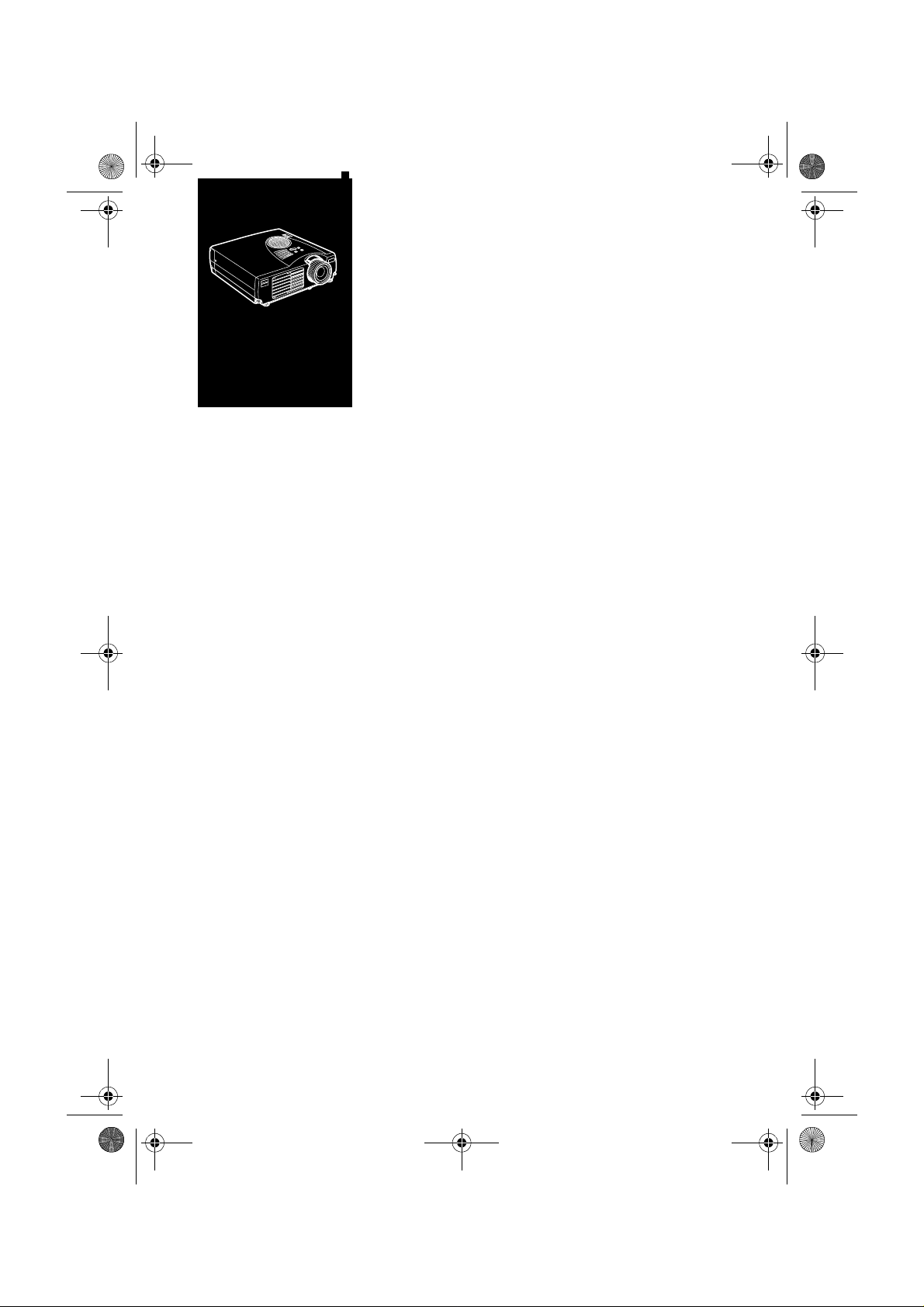
English.Book Page iii Thursday, June 28, 2001 2:11 PM
■
■
■
■
■ ■ ■ ■
■ ■ ■ ■ ■
■
■
Sisällysluettelo
Sisällysluettelo iii
Esittely vii
Näin käytät projektoriasi mahdollisimman tehokkaasti..................ix
Valinnaiset lisävarusteet....................................................................... ix
Tietoja ohjekirjasta...........................................................................x
Turvaohjeita....................................................................................xi
Mistä löytää apua..........................................................................xiii
World Wide Web -sivut .................................................................... xiii
Projektorin kuljettaminen...................................................................xiv
1 Asennus 1
Projektorin purkaminen pakkauksesta.............................................2
Lisätarvikkeet........................................................................................ 3
Projektorin asennus.......................................................................... 4
Liittäminen tietokoneeseen..............................................................6
Liittäminen PC-pöytäkonee seen ........................................................... 7
Liittäminen kannettavaan PC-tietokoneeseen .....................................10
Liittäminen Macintosh-pöytäkoneeseen .............................................13
Liittäminen PowerBookiin..................................................................16
Liittäminen videolähteeseen .......................................................... 22
Liittäminen ulkoiseen kaiuttimeen tai
PA-järjestelmään............................................................................25
2 Projektorin käyttäminen 27
■ ■ ■ ■ ■ ■ ■ ■
iii
Page 2
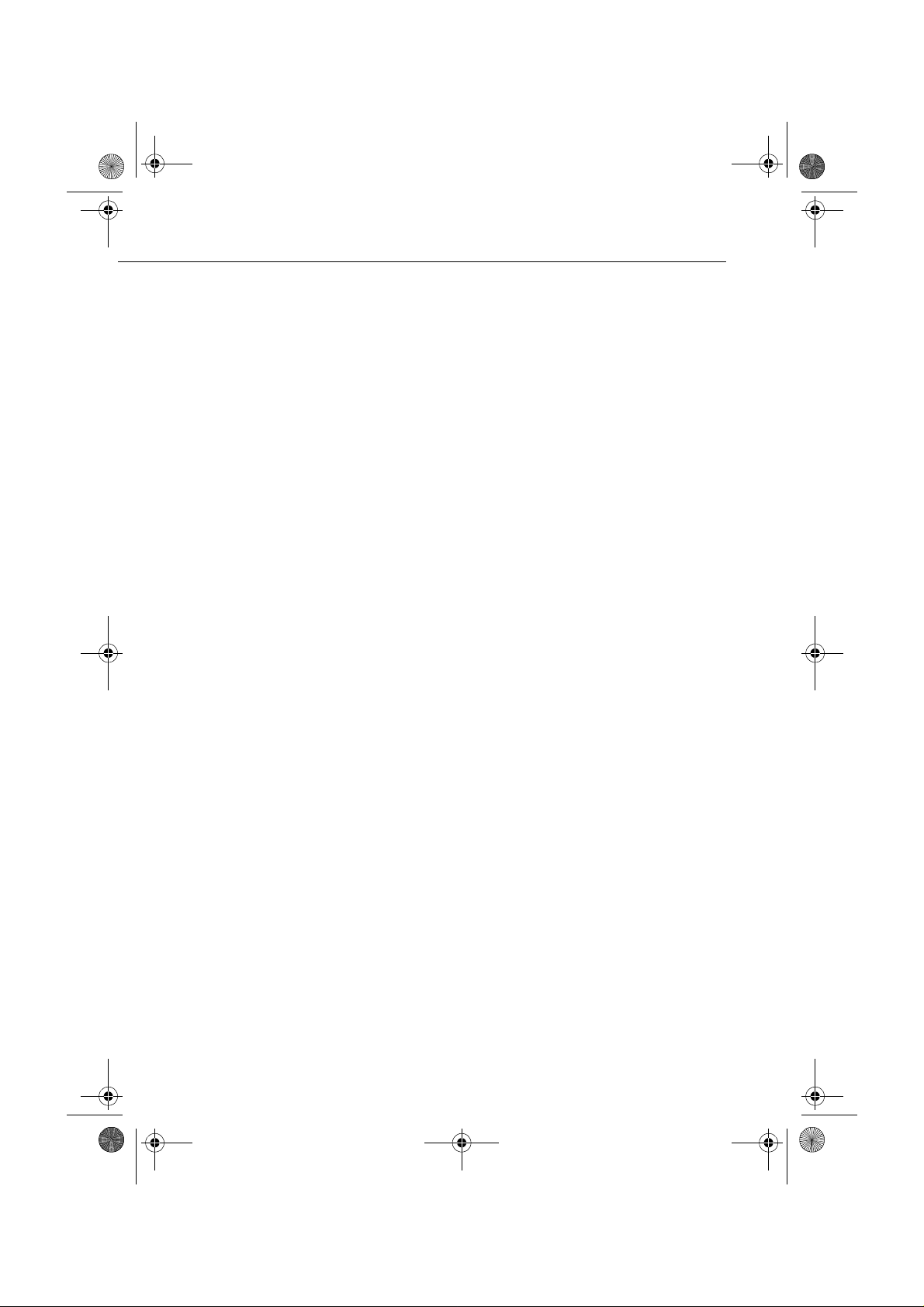
English.Book Page iv Thursday, June 28, 2001 2:11 PM
Laitteen kytkeminen päälle ja pois ................................................29
Projektorin kytkeminen päälle ja pois.................................................29
Projisioidun kuvan tarkentaminen ja asemoiminen.......................31
’Resize’-painike (skaalauspainike) ..................................................... 33
Projektorin ohjaaminen.................................................................. 34
Kauko-ohjaimen käyttäminen .............................................................35
Käyttöpaneelin käyttäminen................................................................38
Projektorin merkkivalot.................................................................39
Merkkivalo.......................................................................................... 39
Lampun merkkivalo ............................................................................ 40
Lämpötilan merkkivalo .......................................................................40
3 Projektorin valikoiden käyttämine 41
Päävalikon avaaminen ...................................................................42
Valikon asetuksen muuttaminen....................................................43
Valikkovaihtoehdot........................................................................45
Video-valikko (kuvalähde = tietokone) ..............................................45
Video-valikko (kuvalähde = video) ....................................................47
Audio-valikko ..................................................................................... 48
Effect-valikko...................................................................................... 50
Setting-valikko.................................................................................... 50
User's Logo -valikko ........................................................................... 51
Reset All -valikko ............................................................................... 53
Advanced-valikko ............................................................................... 54
About-valikko ..................................................................................... 55
■ ■ ■ ■ ■ ■ ■ ■
4Huolto 57
Linssin puhdistus ........................................................................... 58
Projektorin kotelon puhdistus........................................................58
Ilmansuodattimen puhdistus.......................................................... 59
Lampun vaihtaminen .....................................................................60
5 Vianetsintä 63
Ongelmat projektorin kanssa ......................................................... 64
Ongelmat kuvan tai äänen kanssa..................................................66
Sisällysluettelo
iv
Page 3

English.Book Page v Thursday, June 28, 2001 2:11 PM
Tekniset tiedot 69
Tuetut näyttötilat............................................................................ 71
Computer In (tietokoneen signaalin sisääntulo) -liittimen napajärjestys
73
Sanasto 75
Hakemisto 77
Maailmanlaajuiset takuuehdot 79
■ ■ ■ ■ ■ ■ ■ ■
v
Page 4
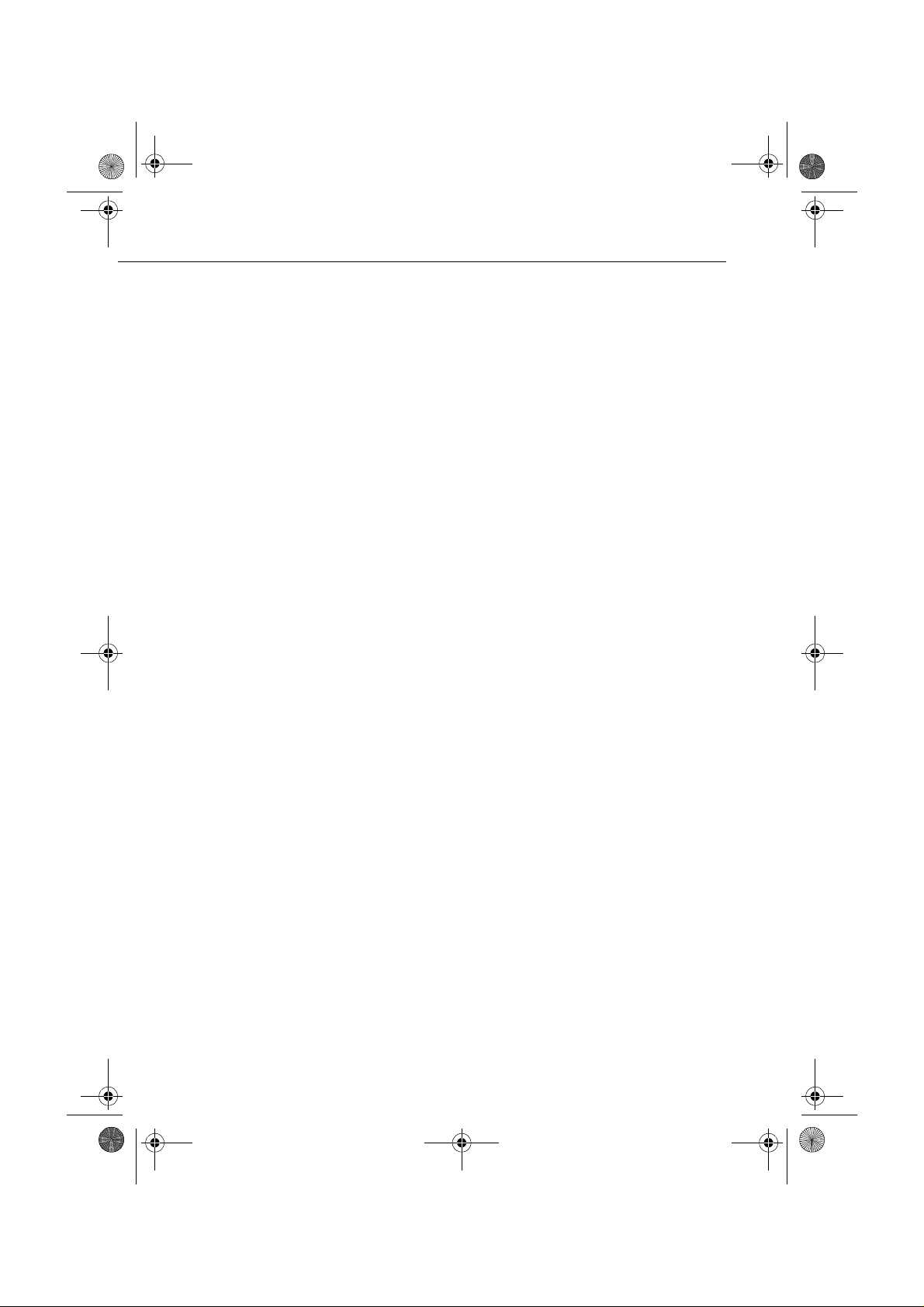
English.Book Page vi Thursday, June 28, 2001 2:11 PM
■ ■ ■ ■ ■ ■ ■ ■
Sisällysluettelo
vi
Page 5
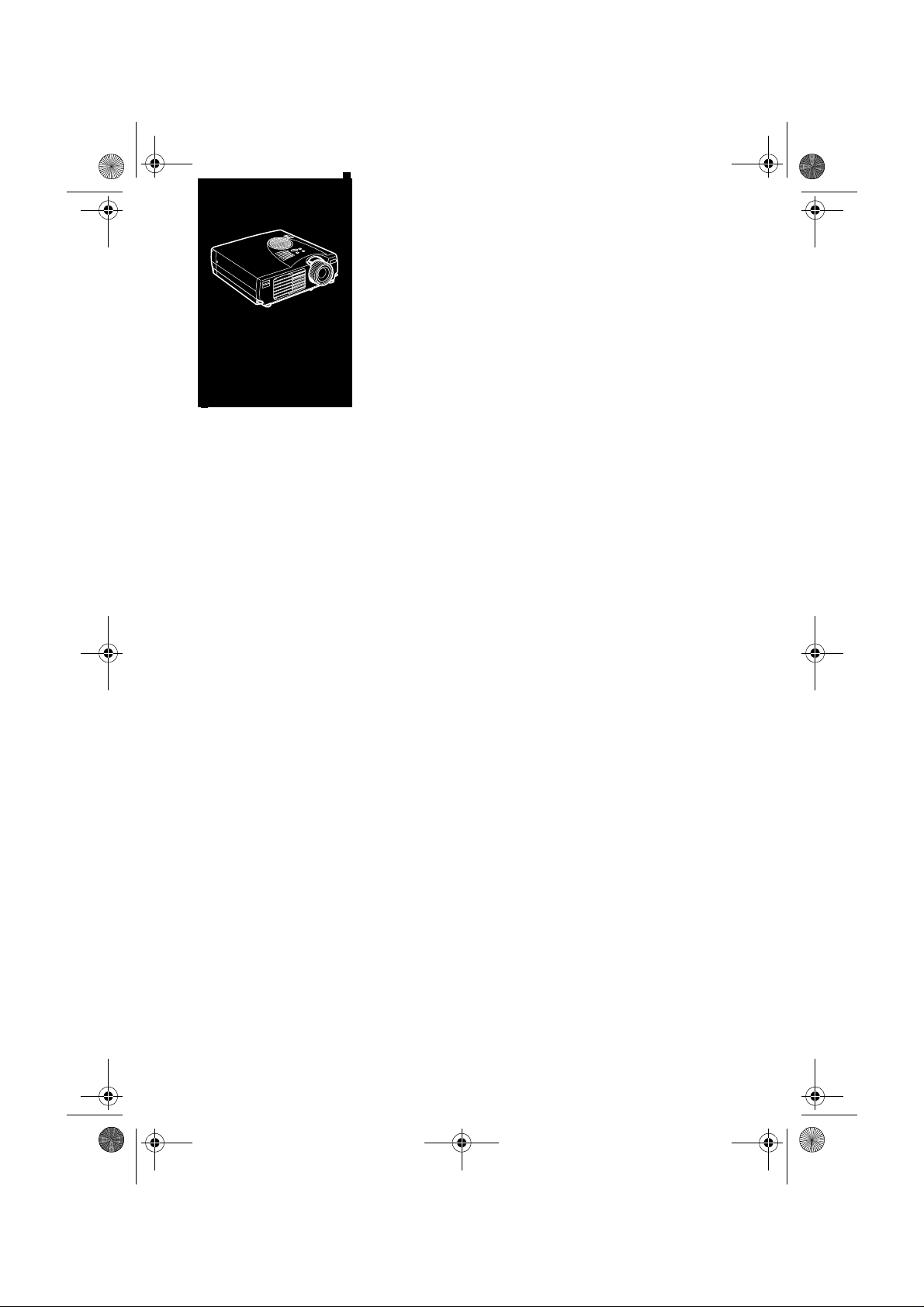
English.Book Page vii Thursday, June 28, 2001 2:11 PM
■
■
■
Esittely
ienikokoisella ja kevyellä EPSON EMP-710/700/500
P
projektorilla voit projisoida täysvärisiä kuvia ja videokuvaa
suurelle kankaalle. Voit liittää sen yhtä aikaa kahteen
kuvalähteeseen: yhteen PC- tai Apple® Macintosh® tietokoneeseen sekä yhteen videolähteeseen kuten
videonauhuriin, videokameraan tai digitaalikameraan. Voit liittä
myös äänilähteen kumpaankin kuvalähteeseen.
Kuvat näytetään täysvärisinä (16 670 000 väriä) 1024 x 768
pikselin XGA-resoluutiolla (EMP-710/700) tai 800 x 6
pikselin SVGA-resoluutiolla (EMP-500). Projektori tuottaa nii
kirkkaita kuvia, että ne näkyvät helposti huoneessa, jonka
valaistus riittää muistiinpanojen tekemiseen
Täysin uusi AVTSS™-järjestelmä (automaattinen kuvataajuuden
ja tahdistuksen tunnistus, patentti haussa) säätää asetukse
automaattisesti tietokoneen tuottamalle kuvalle.
■
■ ■ ■ ■
■ ■ ■ ■ ■
■
■
Projektoria ohjataan käteensopivalla kauko-ohjaimella, jolla
kuvalähteen vaihtaminen ja kuvan säätö voidaan suorittaa
valikosta. Kauko-ohjain toimii myös langattomana hiirenä, joll
voit tehdä hiiritoiminnot tietokoneen ruudulla esityksen aikana
■ ■ ■ ■ ■ ■ ■ ■
vii
Page 6

English.Book Page viii Thursday, June 28, 2001 2:11 PM
Projektorin kuvanskaalausteknologia on uusinta uutta DAR
(Digital Active Resizing) tukee tietokoneiden VGA~UXGA
(EMP-710/700) ja VGA~SXGA (EMP-500) kuvasignaaleita.
Käytettiinpä kuvalähteenä minkälaista tietokoneen kuvasignaalia
hyvänsä, tuloksena on täysikokoinen ja erinomaisen terävä
videokuva.
Videokuvalähde voi olla NTSC-, PAL- tai SECAM-järjestelmän
mukainen si gna ali komp osii tt ivid eo- t ai S -V ideo -mu odo ssa .
Luku 6 sisältää tiedot tuetuista tietokoneista ja videoformaateista.
■ ■ ■ ■ ■ ■ ■ ■
viii
Esittely
Page 7
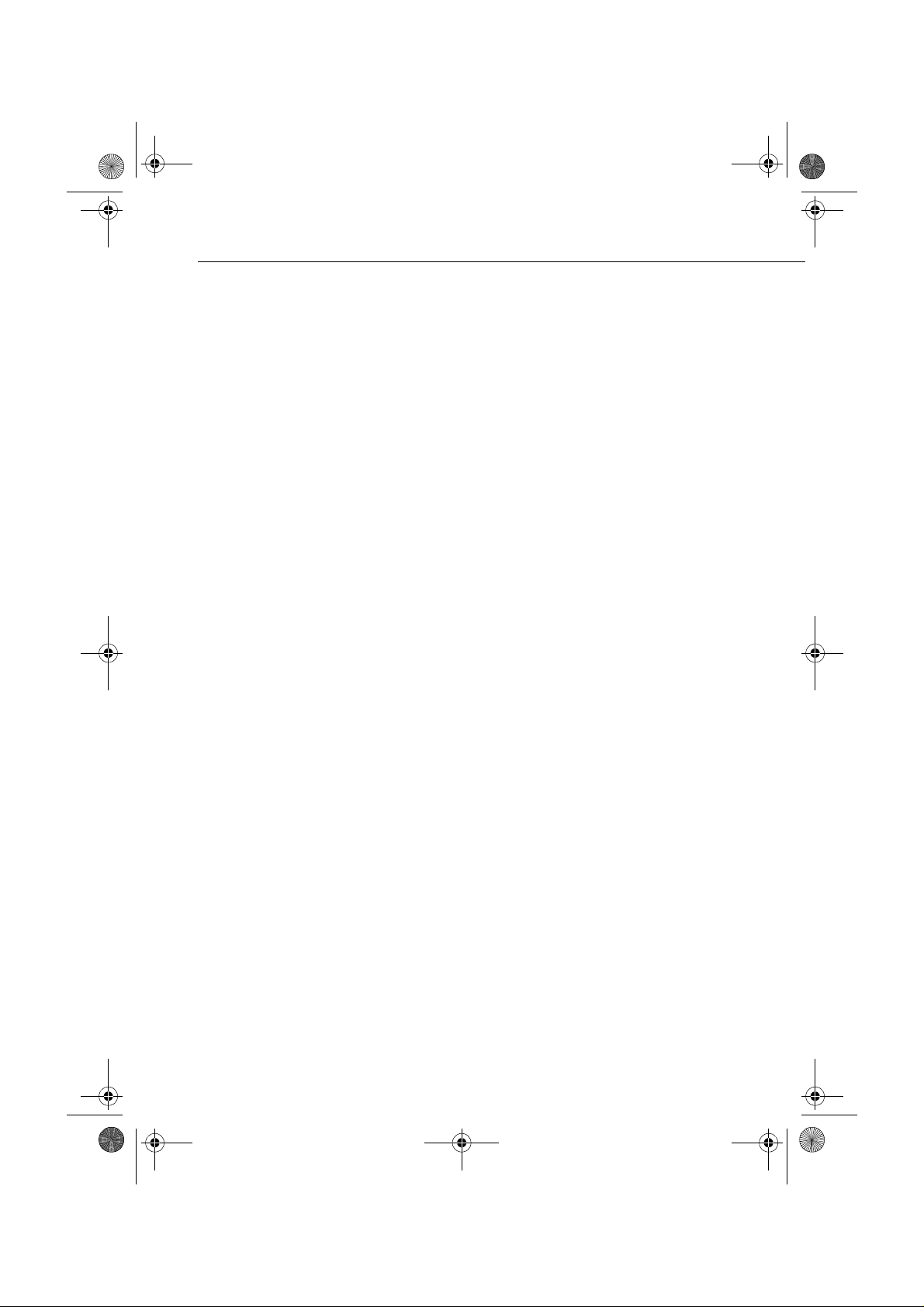
English.Book Page ix Thursday, June 28, 2001 2:11 PM
Näin käytät projektoriasi
mahdollisimman tehokkaasti
Projektorissa on täydelliset kuvien, videon ja äänen
säätöominaisuudet. Tässä osassa on lyhyt yhteenveto projektorin
tärkeimmistä ominaisuuksista.
Valinnaiset lisävaruste et
EPSONilta on saatavana se uraavat valinnaise t lisävarust eet, jotk
lisäävät projektorisi käyttömahdollisuuksia:
• Varalamppu (EMP-710) ELPLP10S
• Varalamppu (EMP-700/500) ELPLP10B
• Dokumenttikamera ELPDC01EX
• Mac-adapterisarja ELPAP01
• Kannettava näyttö ELPSC06
• VGA-liitinkaapeli (1,8 m) ELPKC02
• VGA-liitinkaapeli (3,0m) ELPKC09
Voit han kkia näm ä li sä var uste e t jälleenm yyjä lt äs i
Näin käytät projekto rias i mahd ollisimman tehokkaasti
■ ■ ■ ■ ■ ■ ■ ■
ix
Page 8
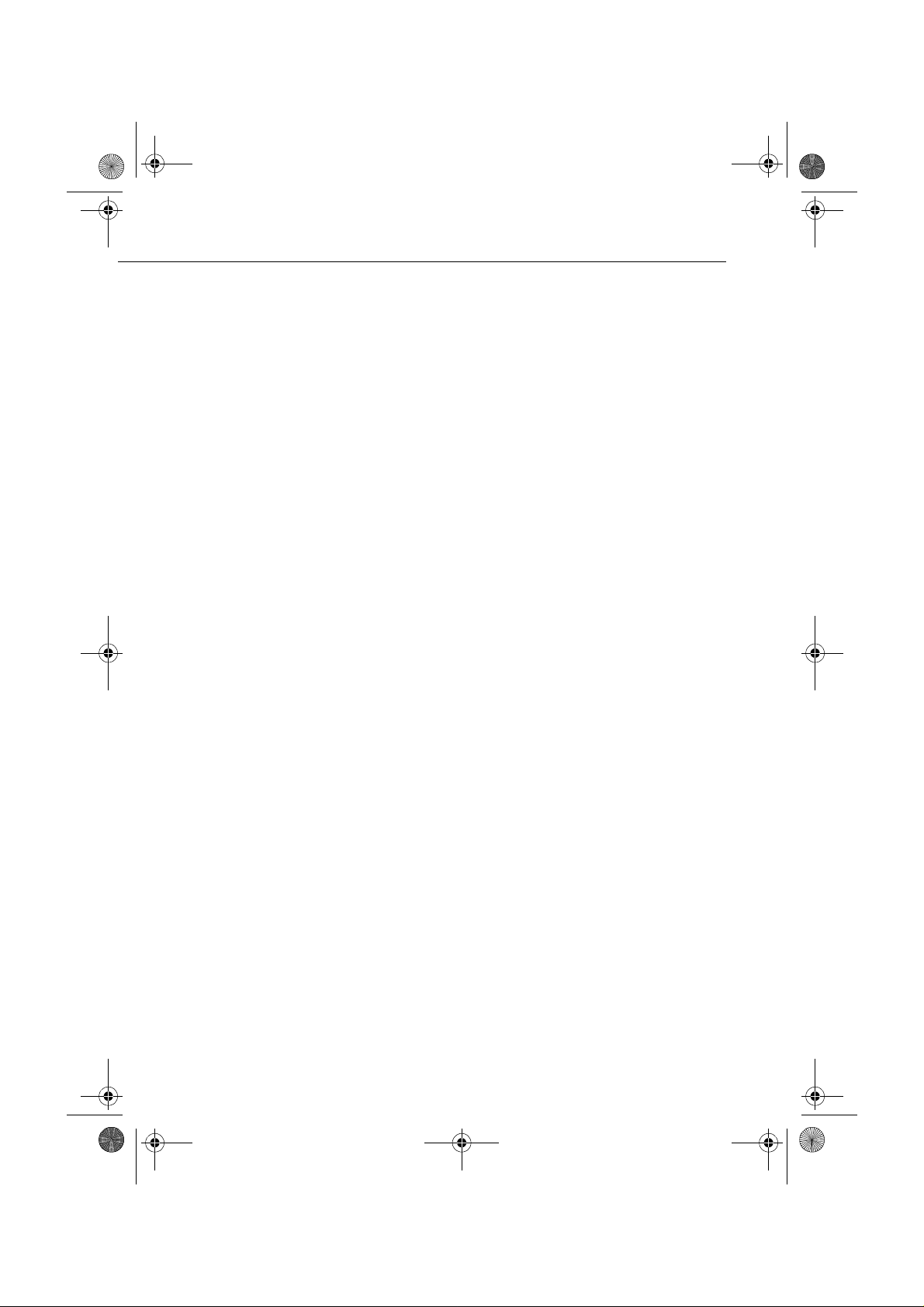
English.Book Page x Thursday, June 28, 2001 2:11 PM
Tietoja ohjekirjasta
Luku 1, ”Asennus”, opastaa vaihe vaiheelta, miten projektori
asennetaan ja liitetään tietokoneeseen, videokuvalähteeseen ta
ulkoisiin k aiut timi in tai PA -järjes tel mään . Lue oma
järjestelmäsi kokoonpanoa käsittelevät asennusohjeet.
Luku 2, ”Projektorin käyttö”, sisältää ohjeet projektorin
käynnistämiseen ja sammuttamiseen sekä yksinkertaisten
projektorin asetusten säätämiseen kauko-ohjaimen tai
käyttöpaneelin avulla.
Luku 3, ”Valikoiden käyttö”, kertoo kuinka valikoiden avull
säädetään värien ja kuvan asetuksia, muokataan projisoitavia
kuvia ja muutetaan ääniasetuksia.
Luku 4, ”Kunnossapito”, sisältää ohjeet projektorin
puhdistamiseen ja yksinkertaisten huoltotoimenpiteiden
tekemiseen.
■ ■ ■ ■ ■ ■ ■ ■
x
Luku 5, ”Vianetsintä”, kertoo mitä projektorin merkkivalot
tarkoittavat ja sisältää hyödyllistä tietoa, jonka avulla voidaan
välttää virheitä, taata korkea kuvanlaatu ja ratkaista ongelmia.
Luku 6, ”Tekniset tiedot”, sisältää projektorin tekniset tiedot
Ohjekirjan lopussa on sanasto ja hakemisto.
Esittely
Page 9
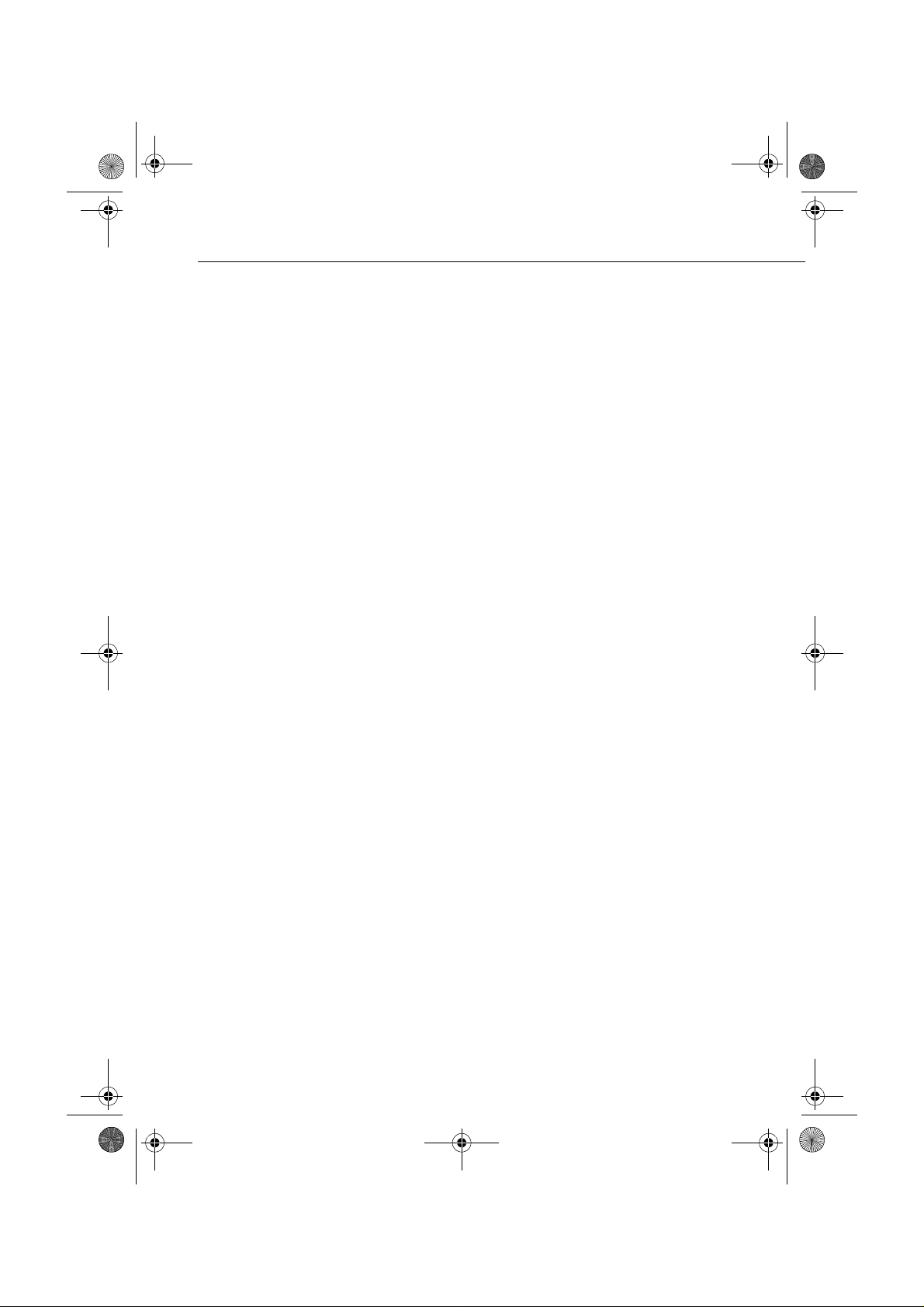
English.Book Page xi Thursday, June 28, 2001 2:11 PM
Turvaohjeita
Noudata näitä turvaohjeita, kun asennat ja käytät projektoria:
1. Älä sijoita projektoria epävakaalle vaunulle, telineelle ta
pöydälle.
2. Älä käytä projektoria veden tai lämmönlähteiden lähellä.
3. Käytä lisävarusteita ainoastaan suositellulla tavalla
4. Käytä ain o asta an proj ek tor iss a ilmo itet un kalt ai st a
virtalähdettä. Jos et ole varma virtalähteen jännitteestä, ot
yhteyttä jälleenmyyjään tai paikalliseen sähköyhtiöön.
5. Sijoita projektori lähelle pistorasiaa, josta virtajohto on
helposti irrotettavissa
6. Kytke projektorin virtajohto maadoitettuun pistorasiaan. Älä
käsittele virtapistoketta, jos kätesi ovat märät
7. Noudata seuraavia turvaohjeita käsitellessäsi virtapistoketta.
Näiden ohjeiden noudattamatta jättäminen saattaa aiheuttaa
kipin ö in ti ä t a i tulipa lon.
• Älä kytke virtapistoketta pölyiseen pistorasiaan.
• Kytke virt ap isto ke tuk eva sti pist or asia an.
8. Älä ylikuormita pistorasioita, jatkojohtoja ta
haaroitusrasioita. Tämä saattaa aiheuttaa tulipalon tai
sähköiskun.
9. Älä aseta projektoria paikkaan, jossa sen virtajohdon päälle
voidaan astua. Se voi aiheuttaa johdon kulumista tai
virtapistokkeen vahingoittumisen.
10. Irrota projektorin virtajohto pistorasiasta ennen
puhdistamista. Käyt ä puhdistuksee n kosteaa riepu a. Älä käytä
nestemäisiä tai aerosolipuhdistusaineita.
Turvaohjeita
■ ■ ■ ■ ■ ■ ■ ■
xi
Page 10
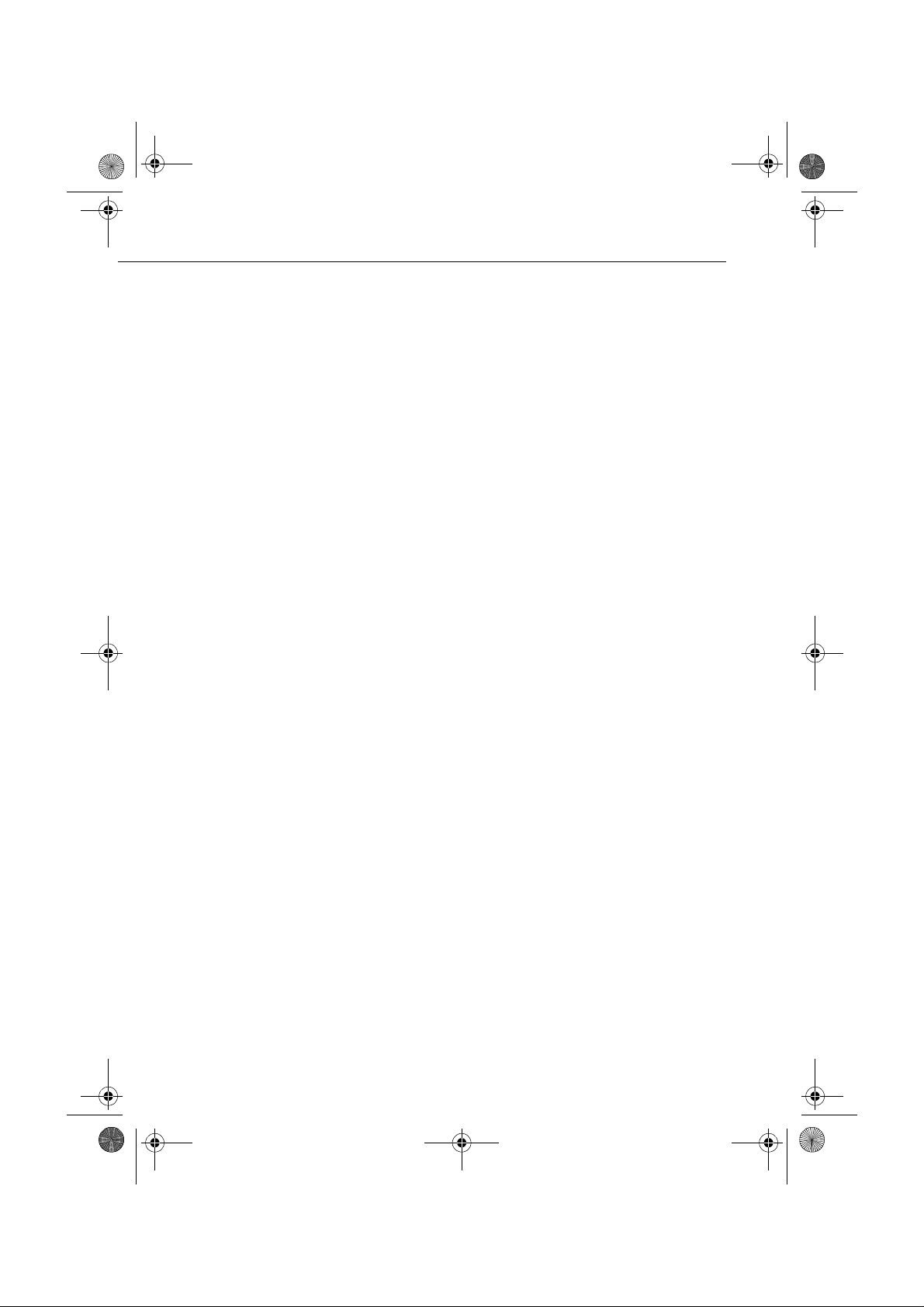
English.Book Page xii Thursday, June 28, 2001 2:11 PM
11. Älä tuki projektorin kotelon aukkoja. Muuten projektori ei
saa tuuletusilmaa ja voi ylikuumentua. Älä aseta projektoria
sohvalle, matolle tai muulle pehmeälle pinnalle, äläkä
suljettuun kaappiin, ellei riittävää tuuletusta ole järjestetty
12. Älä koskaan työnnä mitään esineitä sisään kotelon aukoista.
Älä päästä mitään nestettä kaatumaan projektorin päälle.
13. Älä yritä itse huoltaa laitetta tässä oppaassa nimenomaan
selitettyjä toimenpiteitä lukuun ottamatta. Jätä kaikk
huoltotoimenpiteet pätevälle huoltohenkilöstölle. Kotelon
avaaminen tai poistaminen saattaa altistaa sinut vaaralliselle
jännitteelle ja muille vaaroille.
14. Irrota projektorin virtajohto pistorasiasta ukkosmyrskyjen j
pitkien käyttökatkojen ajaksi.
15. Älä aseta projektoria ja kauko-ohjainta lämpöä tuottavan
laitteiston päälle tai kuumaan paikkaan kuten autoon
■ ■ ■ ■ ■ ■ ■ ■
xii
16. Irrota virtajohto pistorasiasta ja anna huoltaminen pätevä
huoltohenkilöstön tehtäväksi seuraavissa tilanteissa:
• Jos virta johto t ai pistok e on va urio itunut tai k ulun ut
• Jos projektorin päälle on kaatunut nestettä, tai se
altistunut sateelle tai vedelle
• Jos se ei toimi normaalisti käytettäessä ohjeiden
mukaisesti , tai jos sen toi minn assa ta pahtu u selv ä muuto s,
joka ilmaisee huo lto tarv et ta
• Jos projektori on pudonnut tai sen kotelo on vaurioitunut
17. Kun käytät projektoria eri maassa kuin mistä ostit sen, käytä
maan olosuhteisiin sopivaa virtajohtoa
Esittely
Page 11
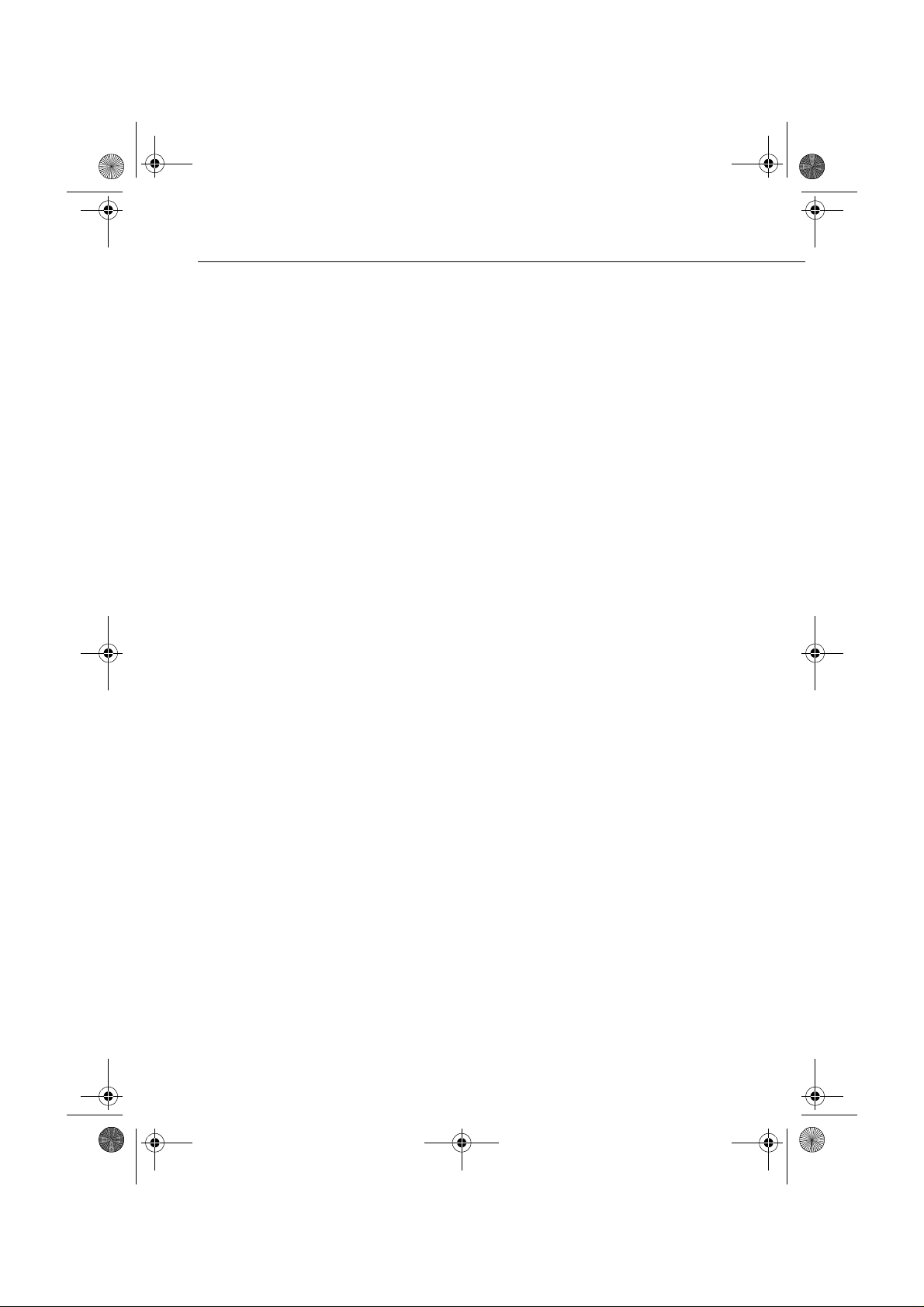
English.Book Page xiii Thursday, June 28, 2001 2:11 PM
Mistä löytää apua
Jos sinulla on vaikeuksia asentaa tai käyttää projektoria, katso
ensin luku 5, ”Vianetsintä”. Jos et saa ratkaistua ongelmaa, etsi
tämän ohjekirjan lopussa olevan ”Ma ailma nlaaj uise t tak uuehdo t”
-osan luettelosta sopiva edustaja ja ota yhteyttä.
Varmista ennen soittoa, että sinulla on seuraavat tiedot:
• Tuotteen ni mi
• Tuotteen sa rja num ero
• Tietokoneen kokoonpano
• Kuvaus ongelmasta
World Wide Web -sivu
Jos sinulla on Internet-yhteys ja v erkkoselain, voit kä ydä
EPSONin suo menk ie lisil lä WWW -s ivui ll a osoi ttee ss a http:/
www.epson.fi. EPSONin sivuilta löydät tietoja uutuuksista
tietoja EPSONin tuotteista, uusimmat ohjaimet, teknisen tuen j
yhteystied ot. Ohj ai met -s ivul ta löyd ä t vi im eis im mä t
ohjaintiedostot ja Teknisestä tuesta useita hyödyllisiä linkkejä.
EPSON-maailma vie sinut kartalle, jolta pääset EPSONin sivuille
ympäri maai lmaa.
Mistä löytää apua
■ ■ ■ ■ ■ ■ ■ ■
xiii
Page 12
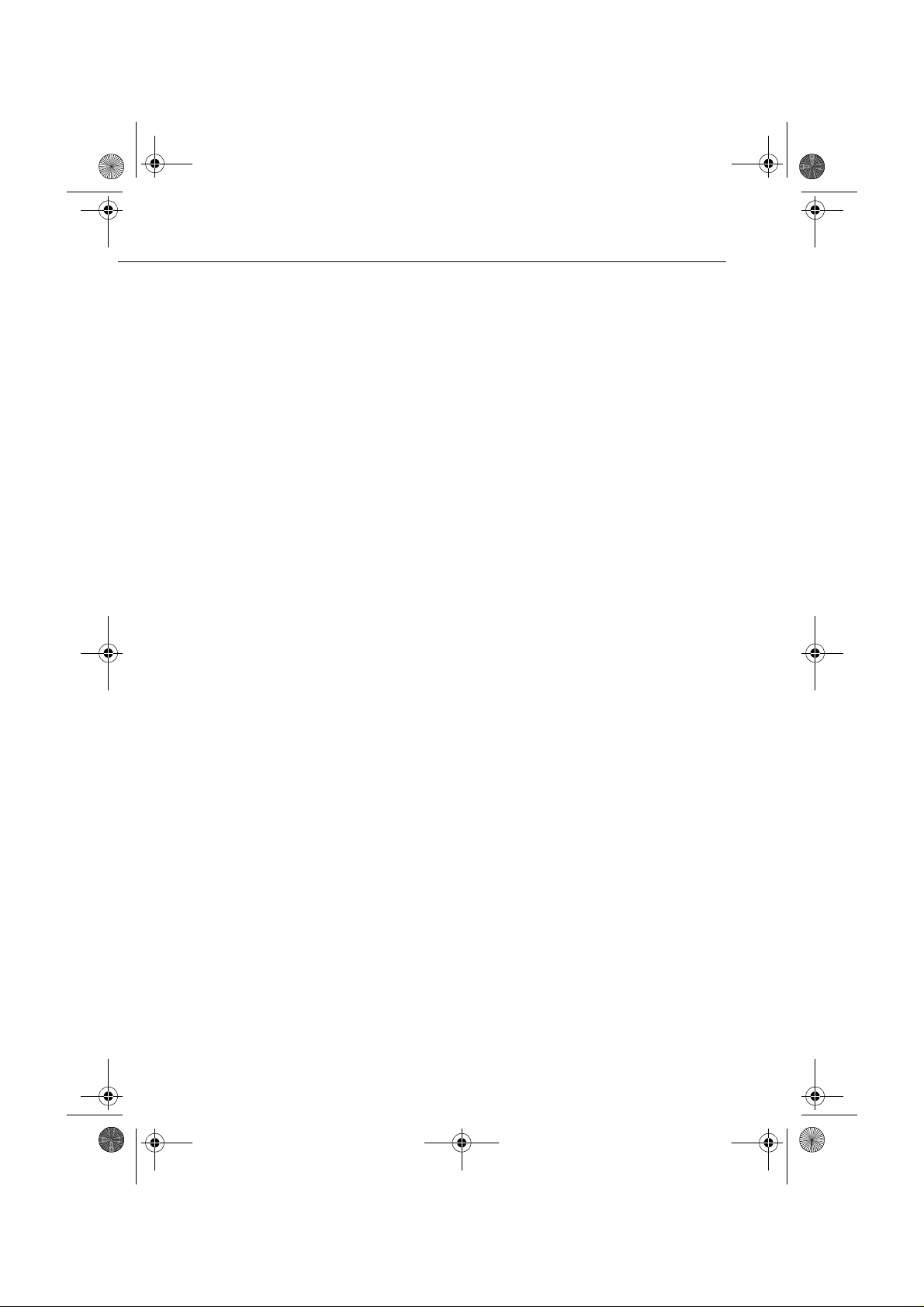
English.Book Page xiv Thursday, June 28, 2001 2:11 PM
Projektorin kuljet tamin en
Projektori sisä lt ää use it a lasisia ja tarkkuusva lmi st et t u ja osia. Jo
sinun on kuljetettava sitä, ole hyvä ja noudata seuraavia
pakkausohjeita, joiden avulla voit välttää projektori
vaurioitum i sen:
• Jos lähetät projektorin korjattavaksi, käytä alkuperäistä
pakkausmateriaalia.
Jos sinulla ei ole alkuperäistä pakkausta tallessa, käyt
vastaavia materiaaleja ja ympäröi projektori runsailla
pehmusteilla.
• Kun kuljetat projektoria käyttötarkoituksessa, aseta se ensin
kovaan kulj etus sa lk kuu n, j oka as etet aa n kes tä vää n,
pehmustettuun laatikkoon.
■ ■ ■ ■ ■ ■ ■ ■
♦ Huom. EPSON ei vastaa kuljetuksessa aiheutuneist
vahingoista.
Esittely
xiv
Page 13
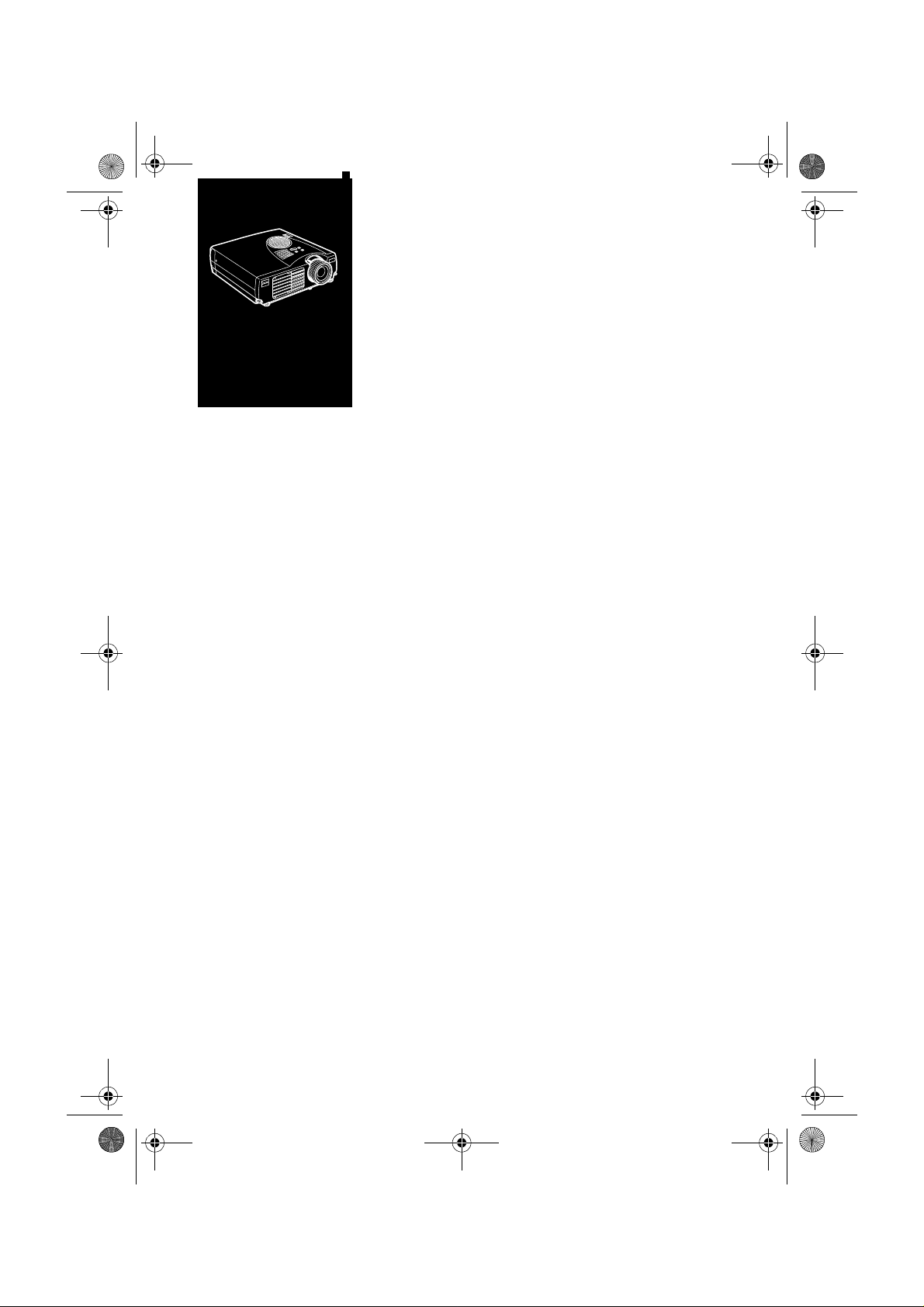
English.Book Page 1 Thursday, June 28, 2001 2:11 PM
■
■
■
■
1
Asennus
ässä luvussa kerr otaan m ite n proje kto ri pure taan
T
pakkauksestaan ja asennetaan toimintakuntoon, sekä kuinka se
liitetään muihin lai tt ei s ii n. Projektori on liitettävä tietokoneeseen
tai videolähteeseen kuten videonauhuriin, videokameraan,
digitaalikameraan tai laserlevysoittimeen ennen kuin se voi
projisoida ku via .
Projektori voidaan asentaa myös yhteen tai useampaan
seuraavista käyttötarkoituksista:
• Liitä hiiren johto, jolloin voit käyttää kauko-ohjaint
johdottomana hiirenä.
• Järjestä projektorin avulla äänilähde yhdelle tai molemmill
kuvalähteille. Äänilähteenä voi toimia tietokone, videolähde
tai muu laite kuten stereo.
■ ■ ■ ■
■ ■ ■ ■ ■
■
■
• Ääntä voidaan vahvistaa liittämällä projektori ulkoiseen
kaiuttimeen tai PA-järjestelmään.
■ ■ ■ ■ ■ ■ ■ ■
1
Page 14
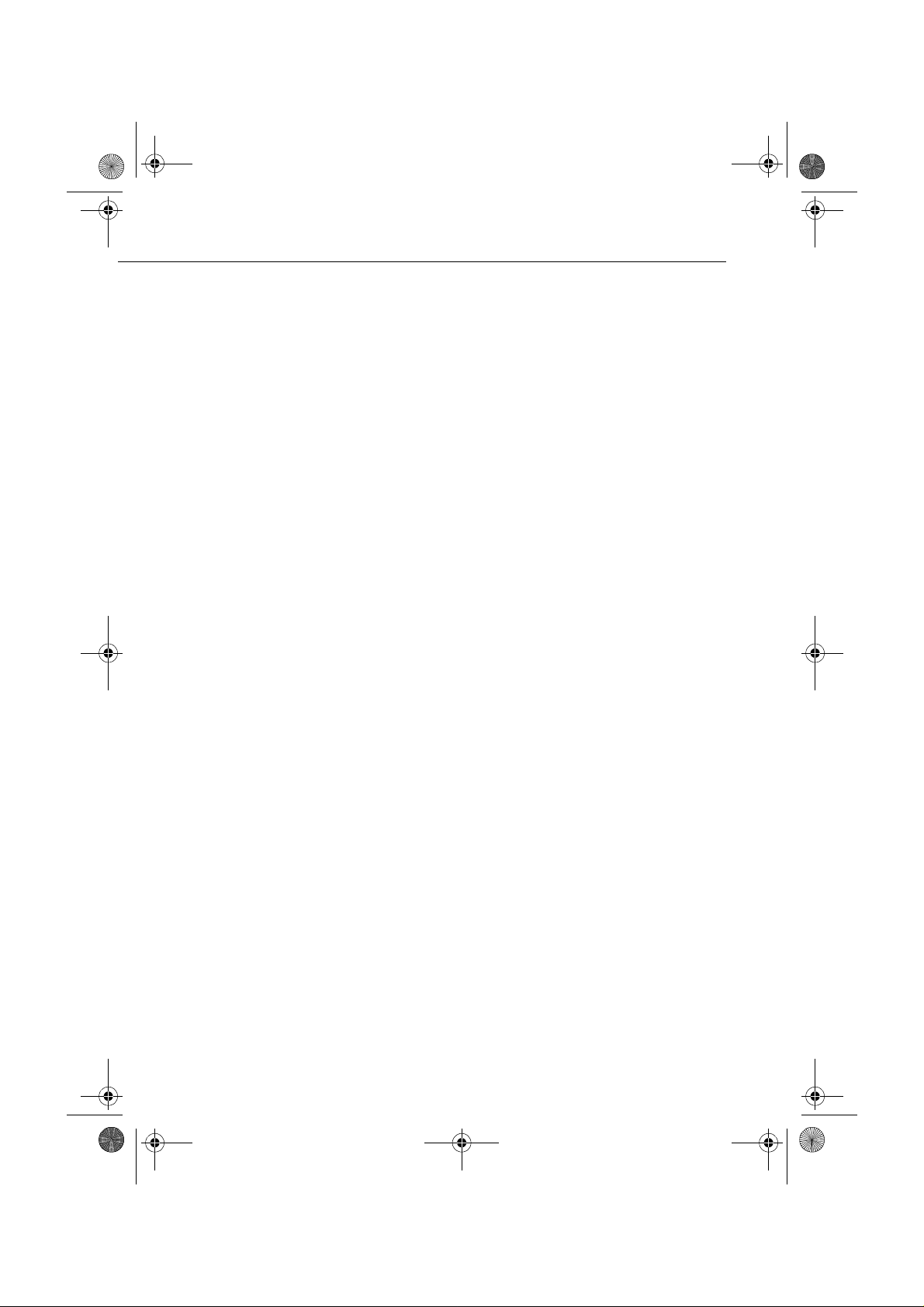
English.Book Page 2 Thursday, June 28, 2001 2:11 PM
Projektorin purkaminen pakkauksesta
Kun purat projektoria pakkauksestaan, varmista, että sinulla
kaikki näm ä os at:
• Projektori
• Kauko-ohjain
• 2 AA-paristoa
• Virtajohto
• Tietokonekaapeli
• Audio/video-kaapeli (A/V-kaapeli)
• PS/2-hiirijoht
• USB-hiirij oh to
• Mac-hiirijohto (ADB-hiirijohto
■ ■ ■ ■ ■ ■ ■ ■
• Omistajan käsikirja
• Pehmustet tu ko te lo
Laitteistosi kokoonpanosta riippuen et välttämättä tarvits
kaikkia näitä osia.
Talle ta kai kk i pa kk au sm ate ri aal it sil tä va ra lt a, et tä jou dut
myöhemmin lähettämään projektorin takaisin. Se pitää lähettä
alkuperäisessä pakkauksessaan tai vastaavassa.
2
Page 15
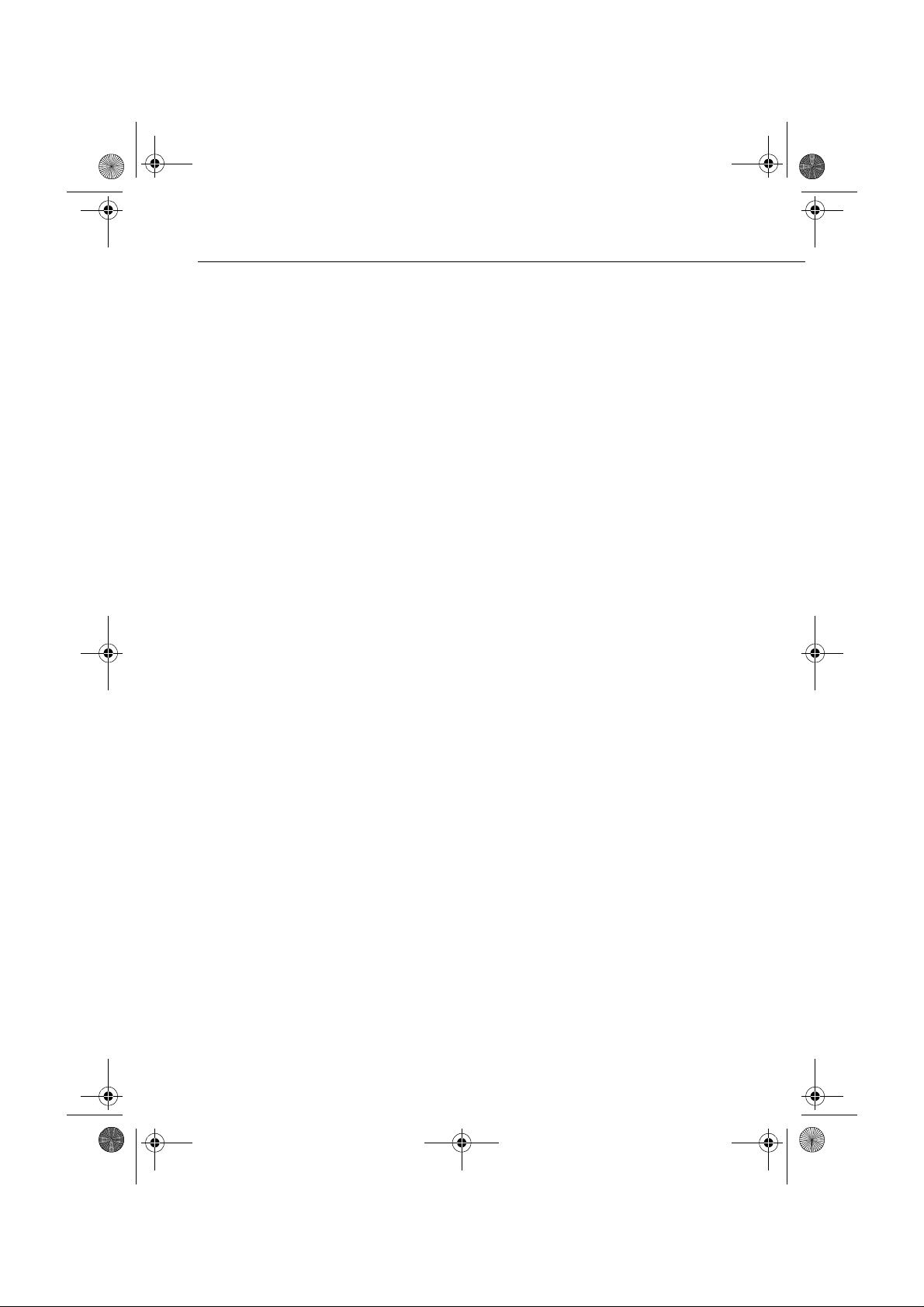
English.Book Page 3 Thursday, June 28, 2001 2:11 PM
Lisätarvikkeet
Projektorin käyttötarkoituksen mukaan saatat tarvita näit
lisätarvikkeita:
• S-Video-signaalin vastaanottamiseen tarvitaan S-Video-
kaapeli. (V ideo lait te en m uka n a to im it et aan yl ee nsä se lla ine n.)
Jokaista videolähdettä varten tarvitaan erillinen kaapeli.
• Projektorin liittämiseen Macintosh PowerBookiin tarvitaa
video-out-kaapeli
(Tällainen kaapeli toimitetaan/voidaan ostaa Applelta kaikkii
uusiin PowerBookeihin, joissa on video-out-liitäntä.) Jos
PowerBookisi mukana ei toimitettu tällaista kaapelia, ota
yhteyttä Macintosh-jälleenmyyjään.
• Hiirijohdon liittämiseen tietokoneeseen saatetaan tarvit
erityistä liitintä, johtoa tai muíta osia. Voit hankkia nämä
lisävarusteet t ietokoneiden jälleenmyyjältä . Jos tietokoneessas
ei ole liitintä hiirelle, et voi käyttää hiirijohtoa.
♦ Huom. Voit kytkeä Kensington MicroSaver® -
varkaudenestolaitteen reikään, joka on projektorin oikeassa
kyljessä. Ota yhteyttä tietokoneiden jälleenmyyjään
Projektorin purkaminen pakkauksesta
■ ■ ■ ■ ■ ■ ■ ■
3
Page 16
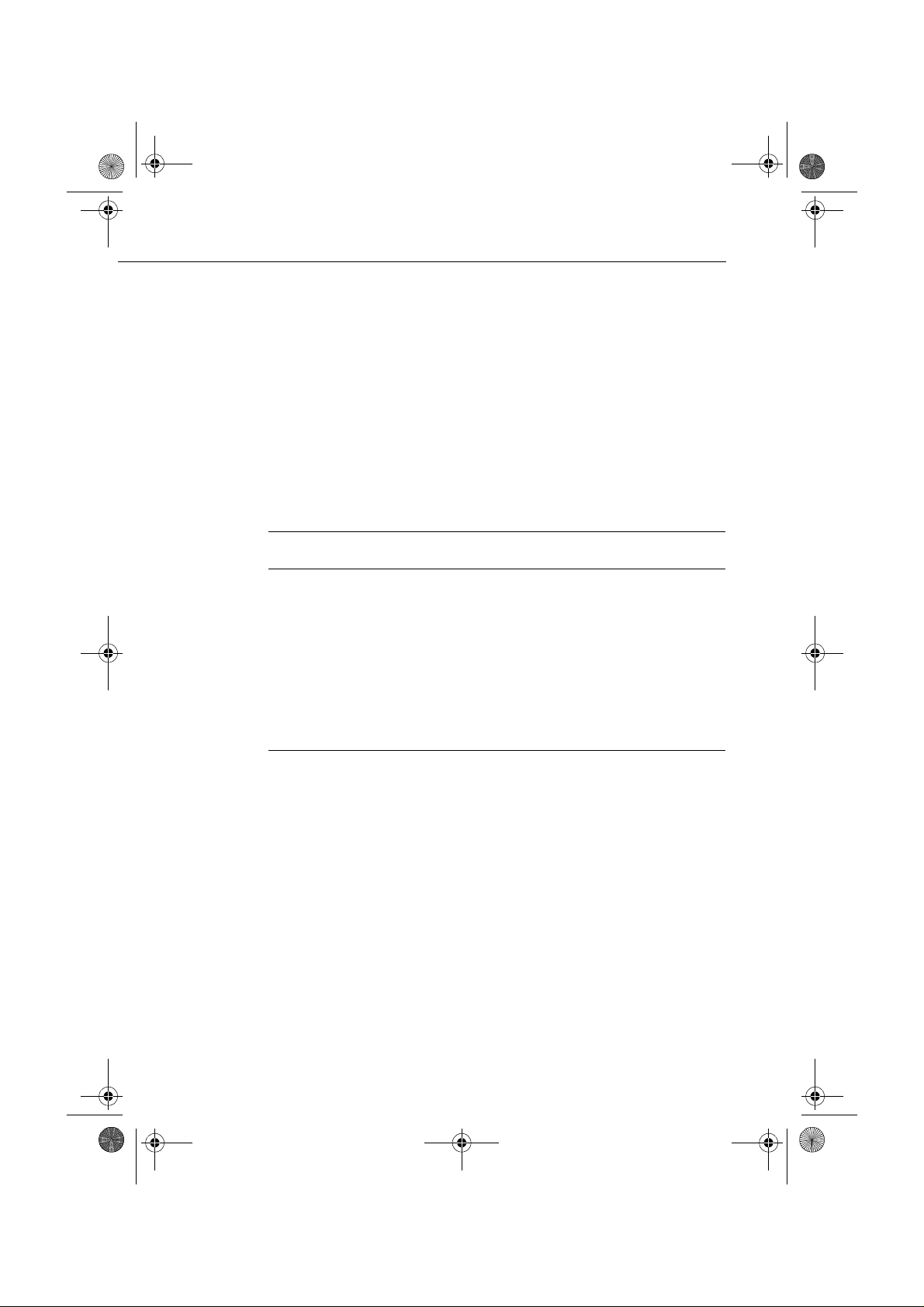
English.Book Page 4 Thursday, June 28, 2001 2:11 PM
Projektorin asennus
1. Aseta projektori tukevalle, tasaiselle alustalle enintään 1,5
metrin päähän tietokoneesta tai videolähteestä.
♦ Muistutus: Älä tartu projektorin linssiin. Se voi vaurioitta
linssiä.
2. Aseta projektori oikean etäisyyden päähän valkokankaasta.
Projektorin ja valkokankaan välinen etäisyys määrittele
projisoidun kuvan koon. Alla olevien yleisten suuntaviivojen
avulla voit määritellä oikean etäisyyden
Valkokankaan kok Vaakaetäisyys projektorin ja valkokankaan
välillä
610 x 460 cm 11,5 m ~ 13,9 m
410 x 300 cm 7,6 m ~ 9,2 m
305 x 228 cm 5,7 m ~ 6,9 m
200 x 150 cm 3,8 m ~ 4,6 m
160 x 120 cm 3,0 m ~ 3,6 m
120 x 90 cm 2,2 m ~ 2,7 m
81 x 61 c 1 ,5 m ~ 1, 8 m
61 x 46 c 1 ,1 m ~ 1, 3 m
53 x 40 c — ~ 1,1 m
■ ■ ■ ■ ■ ■ ■ ■
3. Käännä projektori niin, että linssi on suorassa kulmass
valkokankaaseen nähden. Jos projektori ei ole suunnattu
oikein, projisioitu kuva näyttää vinolta.
4. Kytke virtajohdon toinen pää projektorin virtaliittimeen.
Kytke toinen pä ä m aad oi tett u un pi st oras ia an.
Projektorin pitäisi nyt oll a le potilassa, jota ilmaisee o ranss
virtavalo.
♦ Varoitus: Älä koskaan katso linssiin, kun projektorin virta on
kytkettynä. On vaara, että projektori käynnistyy yhtäkkiä, vaikka
se ei olekaan käytössä. Lampun valo voi vahingoittaa silmiäsi
On erityise n tär ke ää, ett ä laps ie n ei annet a k at soa linssiin.
4
Page 17
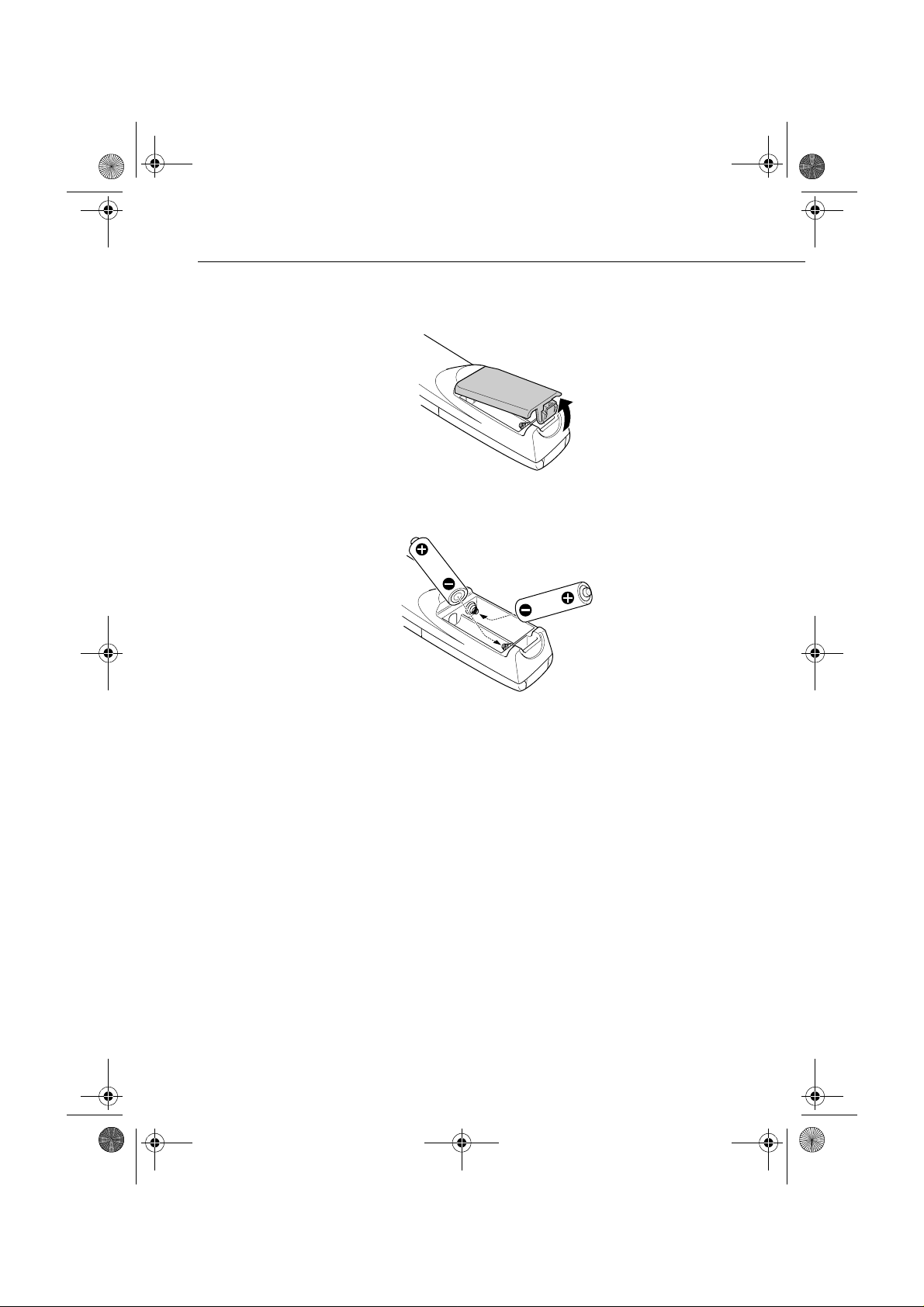
English.Book Page 5 Thursday, June 28, 2001 2:11 PM
5. Paristot asennetaan kauko-ohjaimeen seuraavasti: vedä
paristokotelon suojakansi auki.
6. Aseta projektor in mukana tulleet kaksi AA-paristoa k o te loon.
Varmista, että paristot ovat o ikein päin.
7. Laita paristokotelon kansi takaisin paikalleen
Noudata seuraavia turvaohjeita vaihtaessasi paristoja:
• Älä lataa käytettyjä paristoja tai altista niitä tulelle tai vedelle.
• Vaihda paristot heti niiden loputtua. Jos paristot vuotavat,
pyyhi paristoneste pois pehmeällä rievulla. Jos nestettä joutuu
käsillesi, pese ne välittömästi.
• Poista paristot, mikäli et käytä projektoria pitkään aikaan.
Projektorin asennus
■ ■ ■ ■ ■ ■ ■ ■
5
Page 18
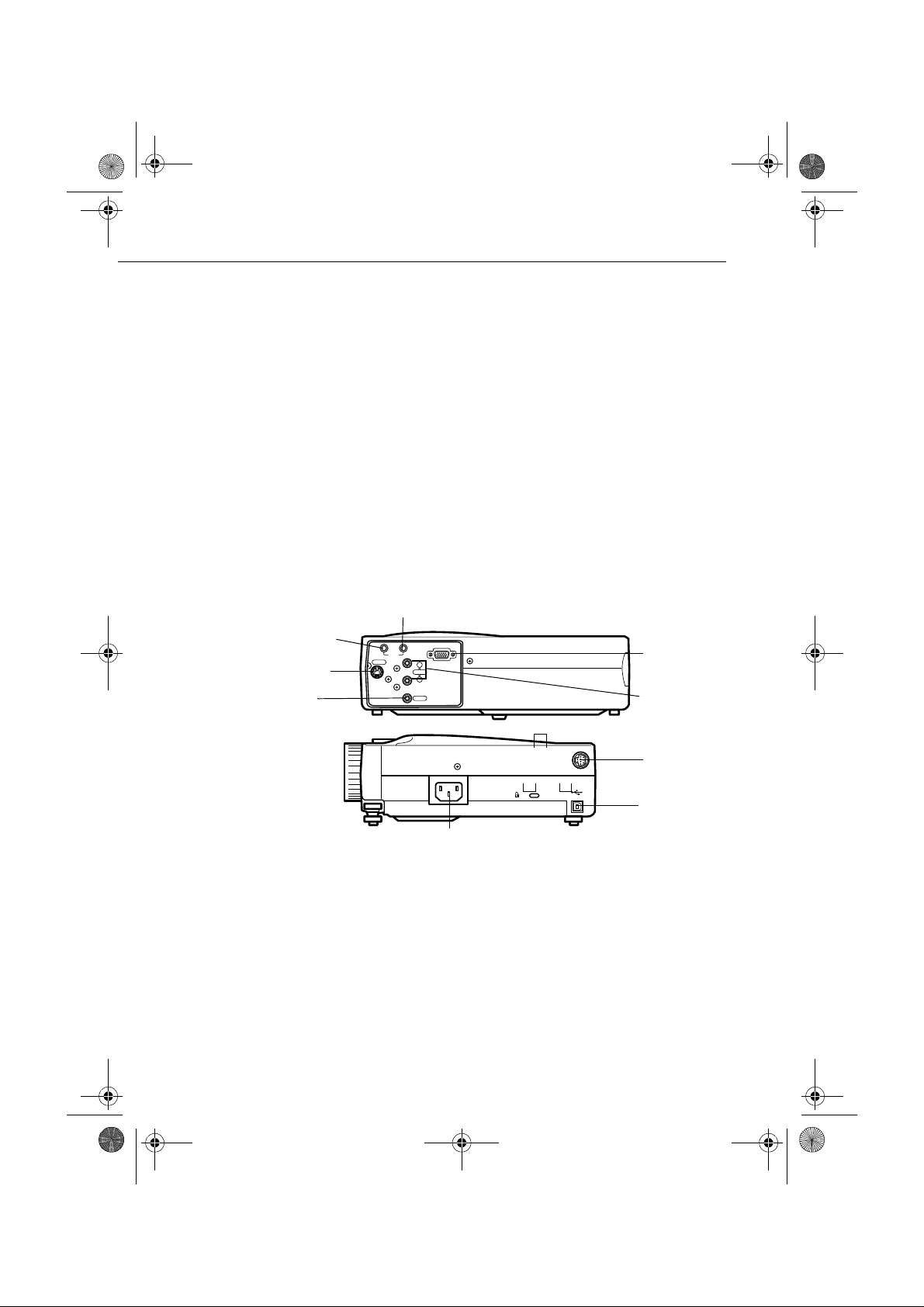
i
English.Book Page 6 Thursday, June 28, 2001 2:11 PM
Liittäminen tietokoneeseen
Projektori voidaan liittää tietokoneeseen, joka antaa VGASVGA-, XGA-, SXGA- tai UXGA-näyttösignaalin. (EMP-500
tukee VGA-, SVGA-, XGA- ja SXGA-näyttötiloja. EMP-710/
700 tukee VGA-, SVGA-, XGA-, SXGA- ja UXGAnäyttötilo ja.)
Tietokonekaapelin ja hiirijohdon liittäminen (kauko-ohjaime
käyttämiseksi hiiren osoittimena) käsitellään erikseen eri
tietokoneille. Katso omaa tietokonettasi koskeva osa täst
luvusta.
Alla oleva kuva esittelee kaikki projektorin takana olevat
liitän n ät . Tä st ä k uva st a o n a pua li it tä ess äs i t ie to kon ett a t ai mu ita
laitteita projektoriin
Audio Out
(äänen
ulostulo)
S-Video
Video
Audio In (äänen sisääntulo)
Computer
InOut
Audio
S-Video
R
Audio
L
Video
Mouse/Com
Tietokone
L-Audio-R
(vasen ja
oikea
äänikanava)
Hiiri/sarjaportt
■ ■ ■ ■ ■ ■ ■ ■
USB Mouse
USB-hiir
Virtaliitäntä
6
Page 19
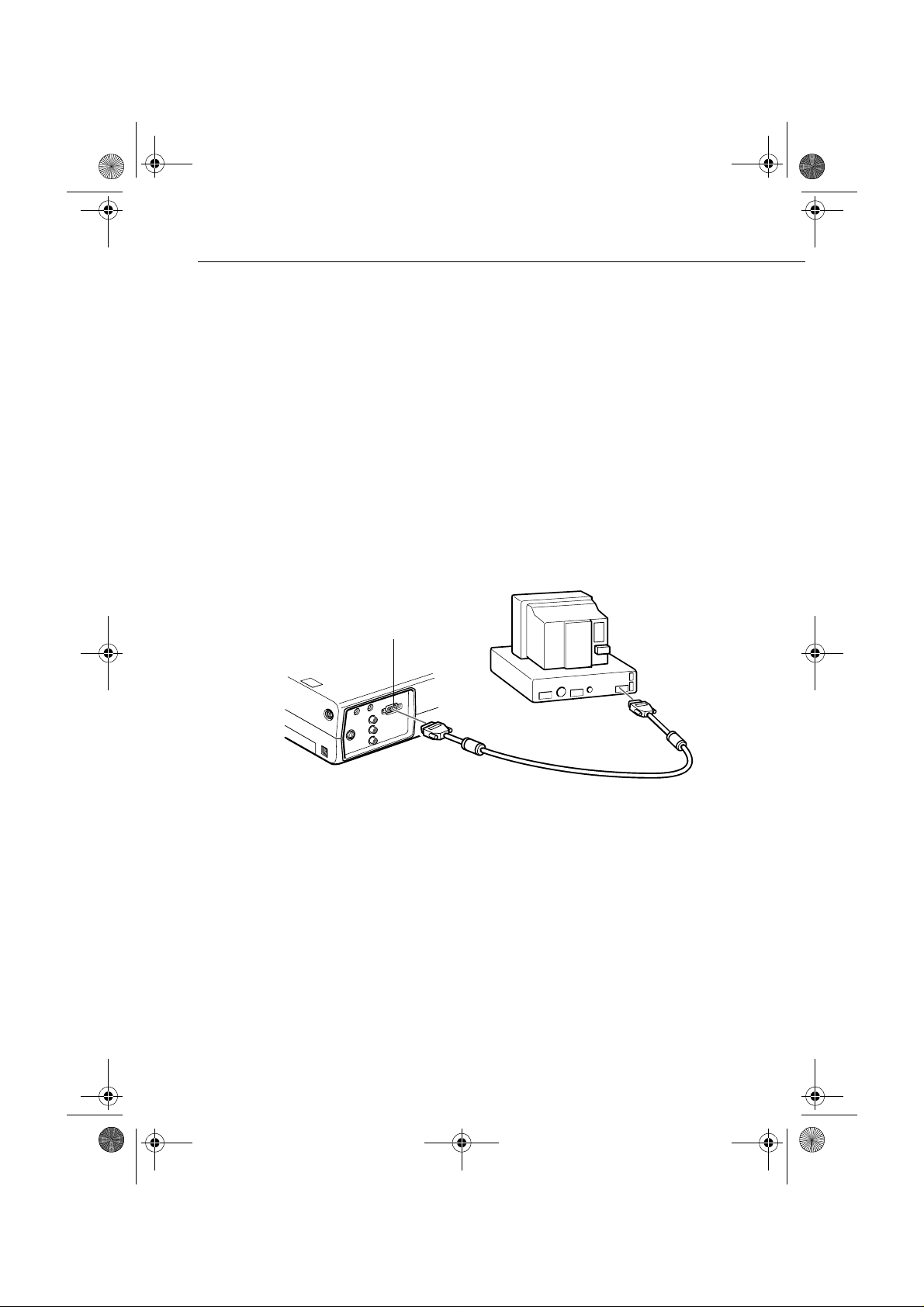
English.Book Page 7 Thursday, June 28, 2001 2:11 PM
Liittämine n PC-pöytäkoneeseen
Projektori liitetään PC-pöytäkoneeseen seuraavasti
• Liitä tietokonekaapeli
• Liitä audiokaapeli (jos esitykseen sisältyy ääniä)
Seuraa ohjeita jokaista liitettävää kaapelia käsittelevässä osassa.
Ennen aloittamista kytke virta pois projektorista ja tietokoneesta
♦ Huom. Tietokoneiden kokoonpanot vaihtelevat. Katso
tietokoneesi ohjekirjasta tarvittavien liitäntöjen sijainti
Tietokoneen liittäminen
Käytä tätä kuvaa apuna ja seuraa alla olevia ohjeita
Tietokoneen liitäntäportt
tietokonekaapeli
Liittäminen tietokoneeseen
■ ■ ■ ■ ■ ■ ■ ■
7
Page 20
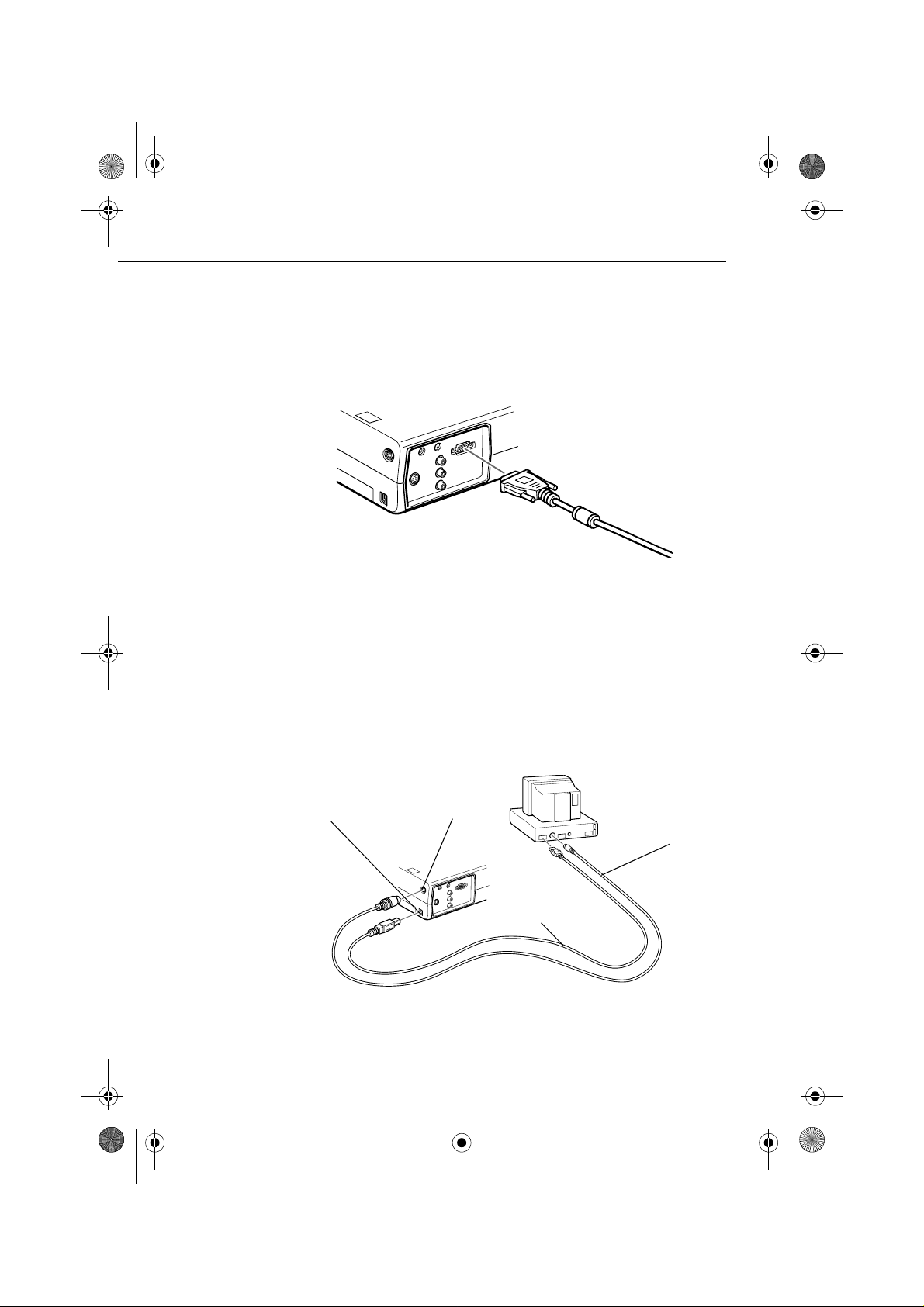
English.Book Page 8 Thursday, June 28, 2001 2:11 PM
1. Jos haluat katsella videota myös tietokoneen näytöllä, irrota
näytön johto tietokoneen takana olevasta näytönohjaimen
liitännäst ä niin, että vo it liittää näyt ön kuvalähtee seen
2. Kytke tietokonekaapelin toinen pää projektorin
tietokoneliitäntään.
3. Liitä kaapelin toinen pää tietokoneen näytönohjaimen
liitäntään.
■ ■ ■ ■ ■ ■ ■ ■
4. Kiristä ka ik kie n li it tim ien ruuv it
Hiirijohtojen liittäminen
Jos haluat käyttää kauko-ohjainta hiirenä, sinun on liitettävä joko
PS/2-hiirijohto tai USB-hiirijohto.
Käytä tätä kuvaa apuna ja seuraa alla olevia ohjeita
USB-hiiriportt
8
Hiiri/sarjaportti
PS/2-hiirijoht
USB-hiirijohto
Page 21
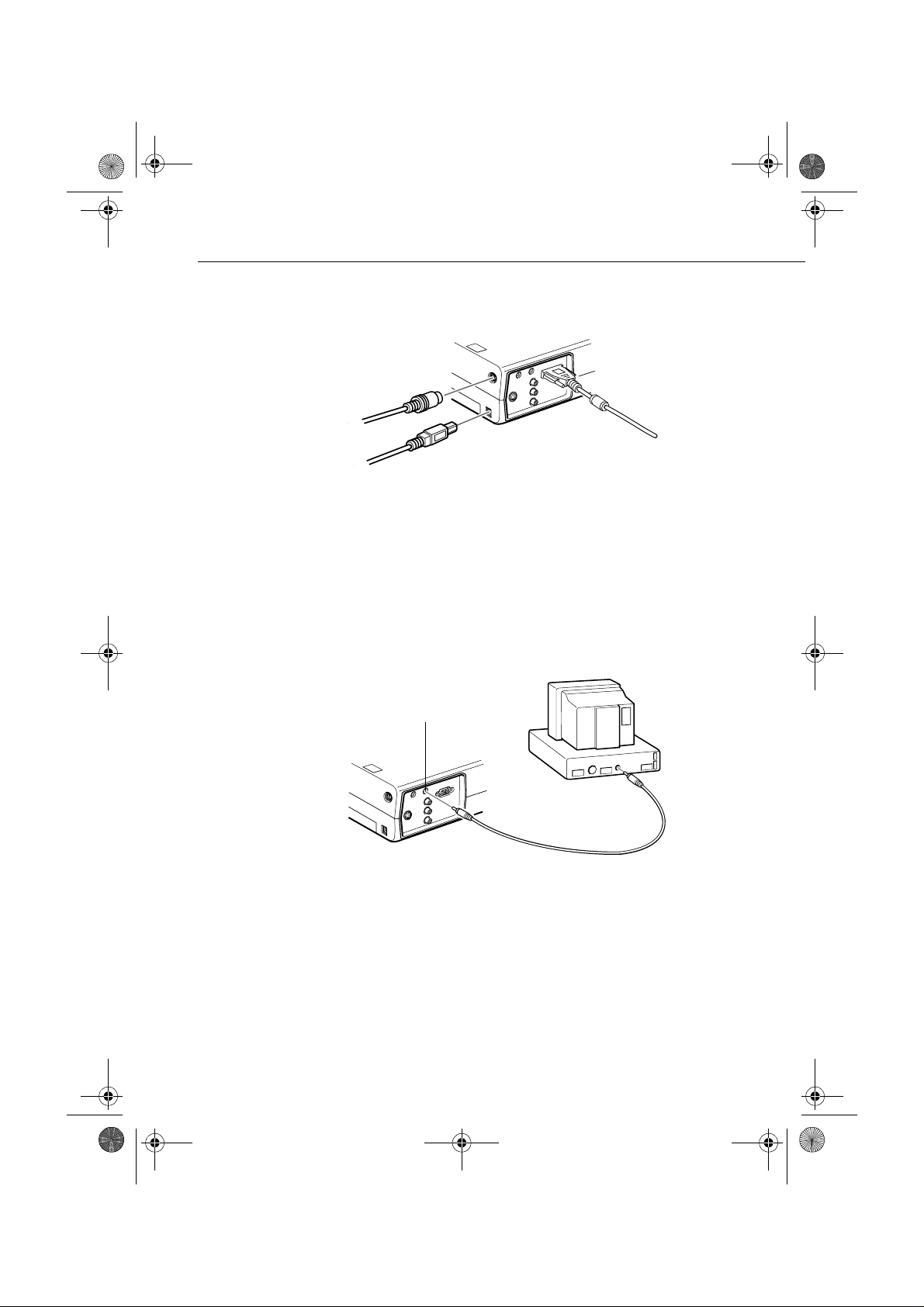
English.Book Page 9 Thursday, June 28, 2001 2:11 PM
1. Liitä PS/2- tai USB-hiirijohdon 9-napainen pää projektori
hiiri/sarjaporttiin tai USB-hiiriporttiin
2. Irrota hiiresi tietokoneesi takana olevasta hiiriportista ja liitä
PS/2- tai USB-hiirijohdon toinen pää sen paikalle.
(Tietokoneesi hiiri on poissa käytöstä sillä aikaa kun käytä
kauko-ohjainta hiirenä.)
Audiokaapelin liittäminen
1. Jos käytät ääniä, liitä audiokaapelin toinen pää projektori
äänen sisääntuloliittimeen.
Audio In -liitin (äänen sisääntulo)
audiokaapeli
2. Liitä audiokaapelin toinen pää tietokoneen äänikortin ääne
ulostuloon tai kaiutinliitäntään.
Liittäminen tietokoneeseen
■ ■ ■ ■ ■ ■ ■ ■
9
Page 22
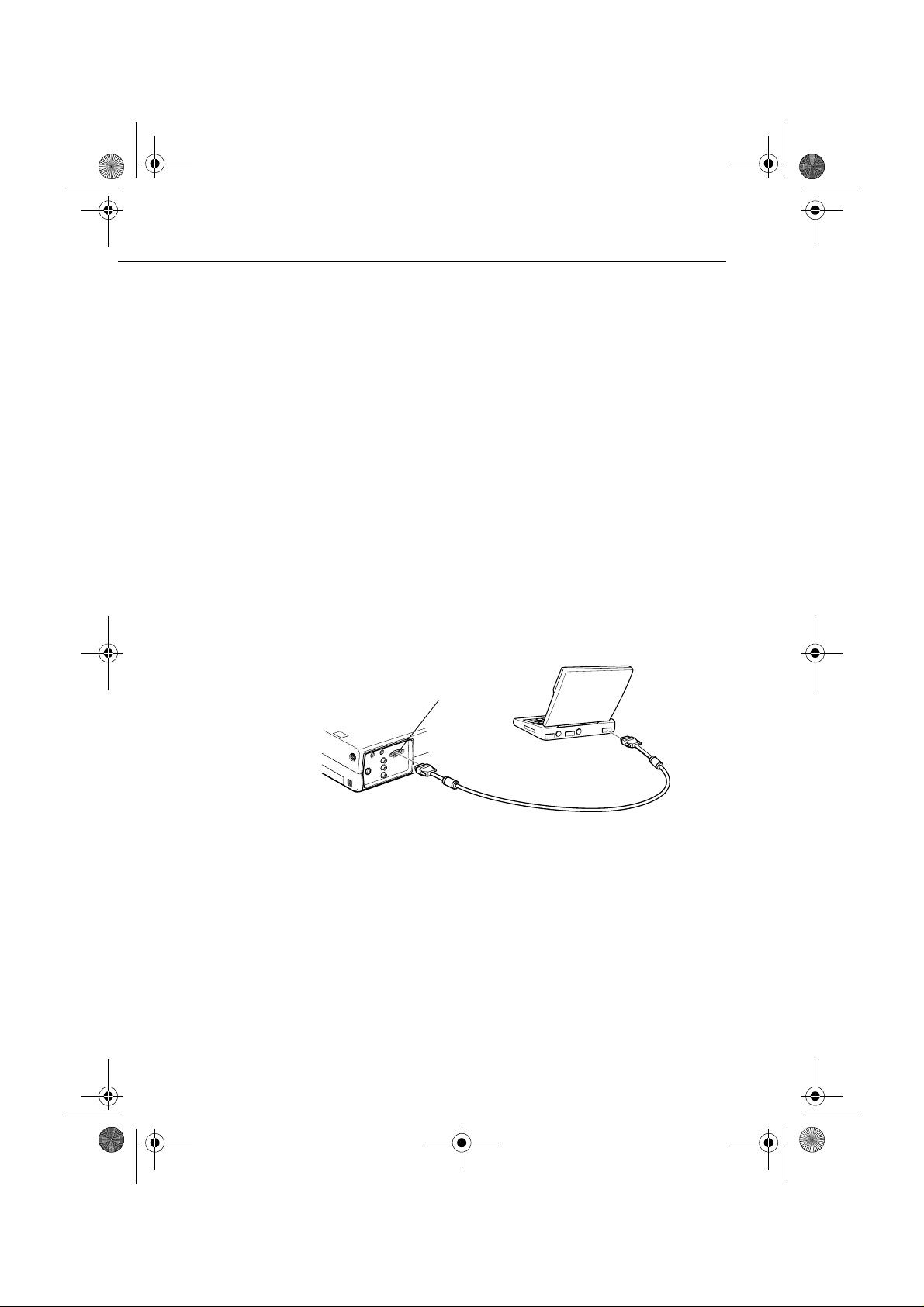
English.Book Page 10 Thursday, June 28, 2001 2:11 PM
Liittämine n kanne ttavaa n PCtietokoneeseen
Projektori liit et ää n kann etta vaa n PC-t ieto ko nees ee n seura avas ti
• Liitä tietokonekaapeli
• Liitä hiiren johto (jos haluat käyttää kauko-ohjainta hiirenä)
• Liitä audiokaapeli (jos esitykseen sisältyy ääniä)
Seuraa ohjeita jokaista liitettävää kaapelia käsittelevässä osassa.
Ennen aloittamista kytke virta pois projektorista ja tietokoneesta
♦ Huom. Tietokoneiden kokoonpanot vaihtelevat. Katso
tietokoneesi ohjekirjasta tarvittavien liitäntöjen sijainti
Tietokonekaapelin liittäminen
■ ■ ■ ■ ■ ■ ■ ■
Liitä ensin projektorin tietokonekaapeli kannettavaa
tietokoneeseesi.
Tietokoneen liitäntäportti
tietokonekaapeli
1. Kytke tietokonekaapelin toinen pää projektorin
tietokoneliitäntään.
2. Liitä kaapelin toinen pää tietokoneen näyttöliitäntään.
3. Kiristä ka ik kie n li it tim ien ruuv it
10
Page 23
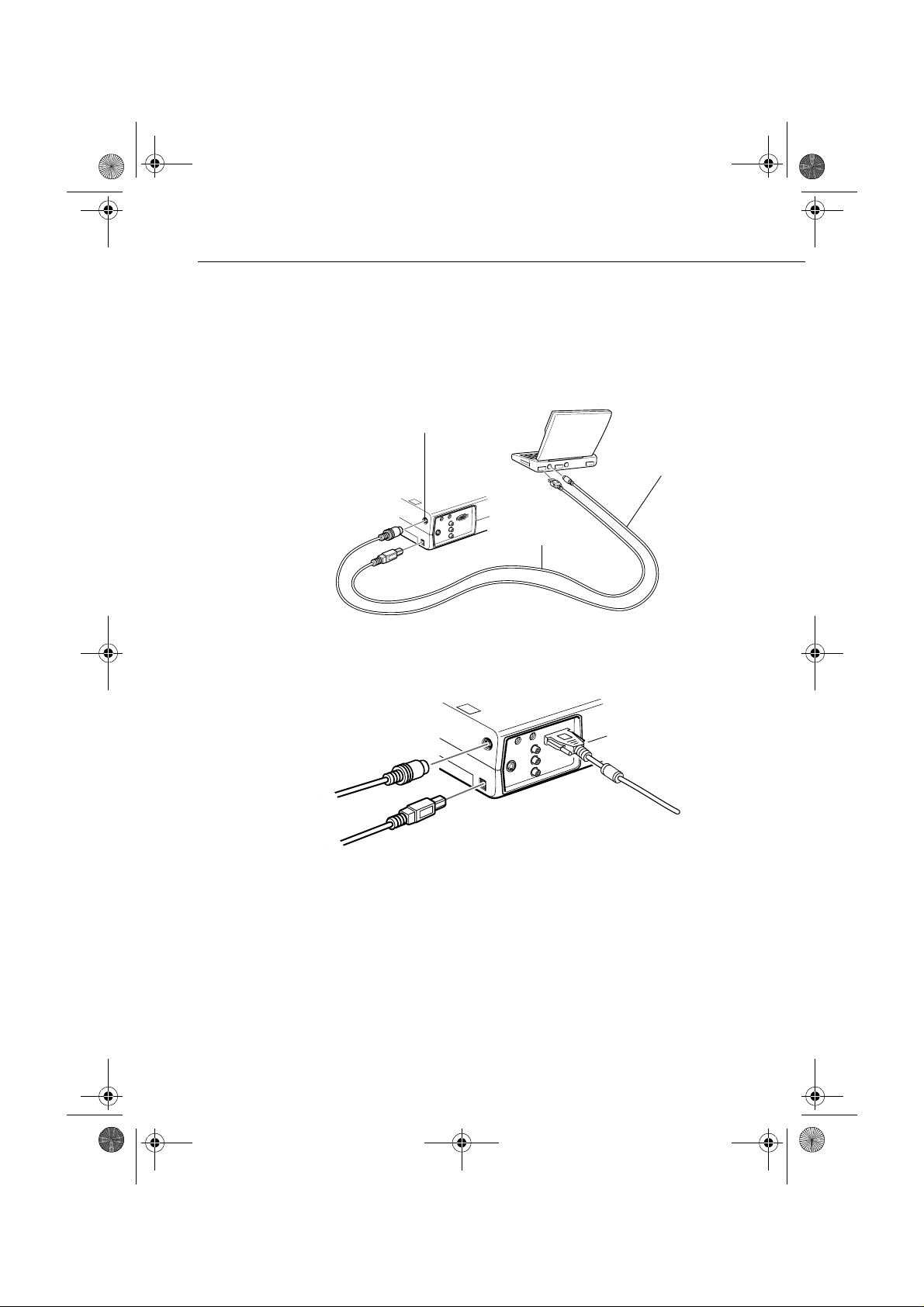
English.Book Page 11 Thursday, June 28, 2001 2:11 PM
Hiirijohtojen liittäminen
Jos haluat käyttää kauko-ohjainta hiirenä, sinun on liitettävä joko
PS/2-hiirijohto tai USB-hiirijohto.
Käytä tätä kuvaa apuna ja seuraa alla olevia ohjeita
Hiiri/sarjaportti
PS/2-hiirijohto
USB-hiirijoht
1. Liitä PS/2- tai USB-hiirijohdon 9-napainen pää projektori
hiiri/sarjaporttiin tai USB-hiiriporttiin
2. Liitä PS/2- tai USB-hiirijohdon 6-napainen (mini-DIN) pää
kannettavan tietokoneesi ulkoiseen hiiri- tai USB-porttiin
3. Vaihda kannettavan tietokoneesi asetukset niin, että se toimi
ulkoisen hiiren kanssa.
♦ Huom. Saatat joutua asettamaan kuvan näkymään sek
kannettavan tietokoneen näytöllä että projektorissa. Joissaki
kannettavissa tietokoneissa on mahdollista vaihtaa tätä asetust
Liittäminen tietokoneeseen
■ ■ ■ ■ ■ ■ ■ ■
11
Page 24
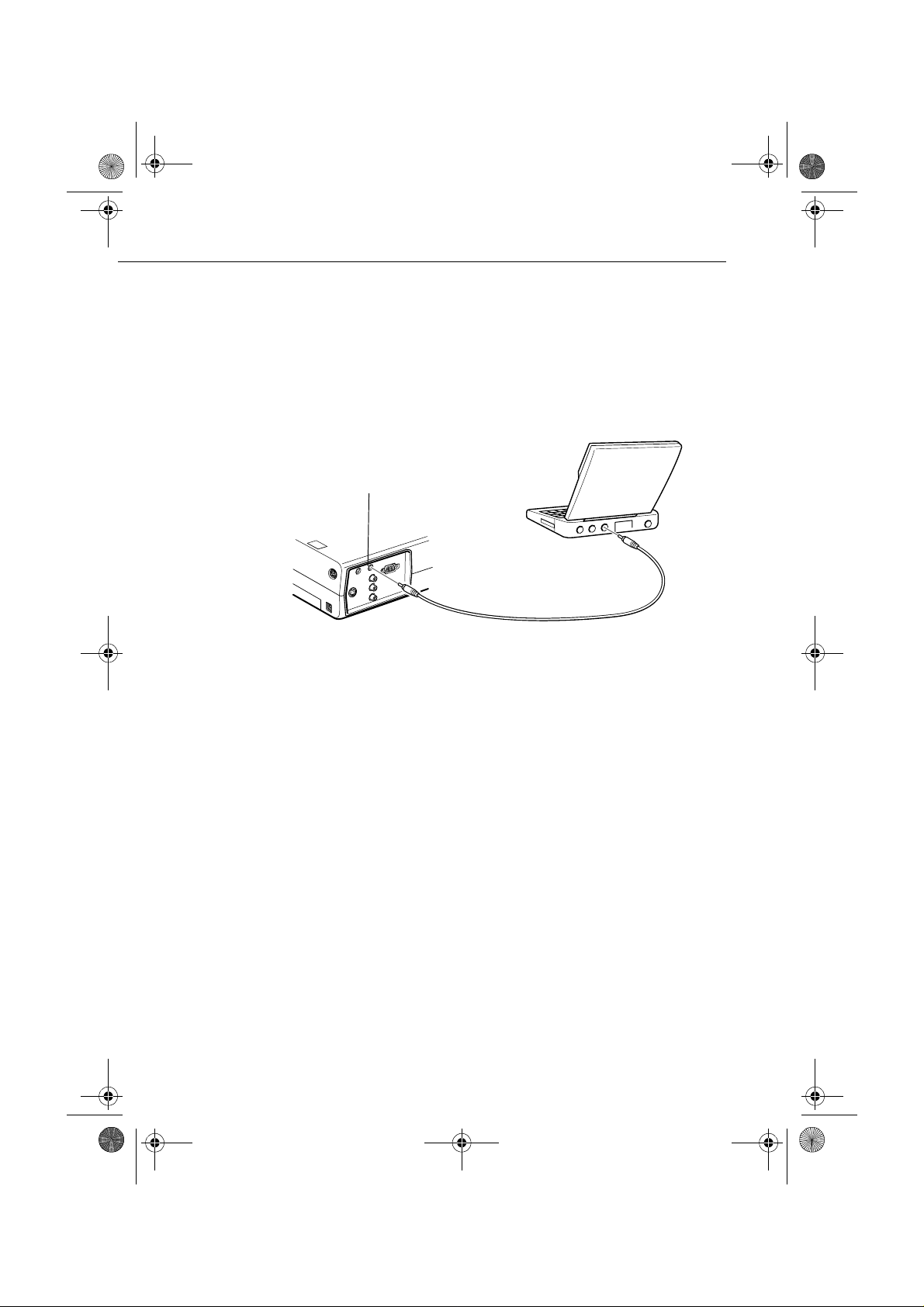
English.Book Page 12 Thursday, June 28, 2001 2:11 PM
toimi n ta n äp p äi m i l lä t ai t ie t o k o n e e n va l mi s t aj an t o i mi t t am a lla
asetusohjelmalla. Ohjeet löydät kannettavan tietokoneesi
ohjekirjasta tai online-ohjeista.
Audiokaapelin liittäminen
1. Jos käytät ääniä, liitä audiokaapelin toinen pää projektori
äänen sisääntuloliittimeen.
Audio In -liitin (äänen sisääntulo
audiokaapeli
■ ■ ■ ■ ■ ■ ■ ■
2. Liitä audiokaapelin toinen pää kannettavaan tietokoneeseesi.
12
Page 25
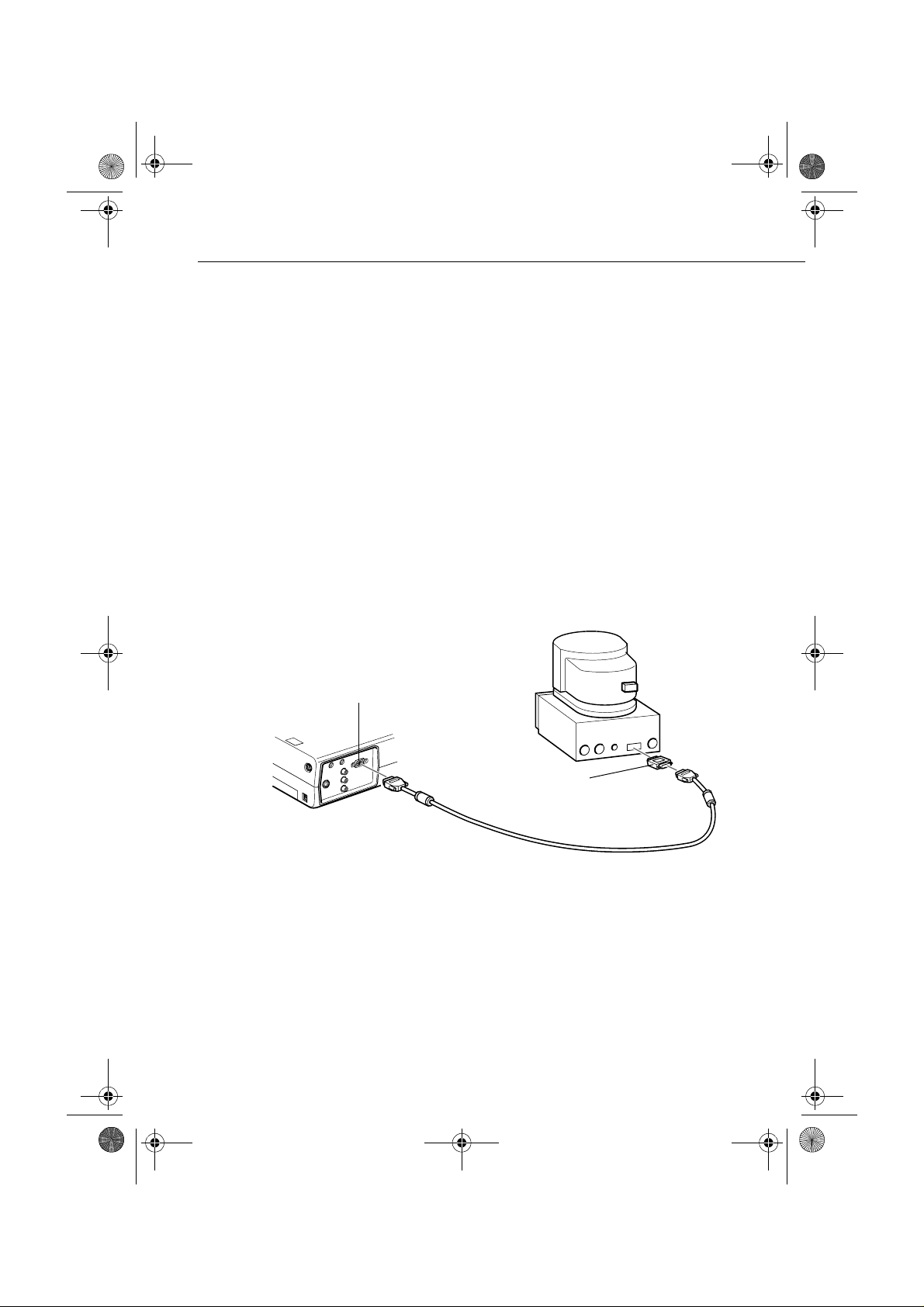
English.Book Page 13 Thursday, June 28, 2001 2:11 PM
Liittäminen Macintosh-pöytäkoneesee n
Projektori liitetään Macintosh-pöytäkoneeseen seuraavasti
• Liitä tietokonekaapeli
• Liitä hiiren johto (jos haluat käyttää kauko-ohjainta hiirenä)
• Liitä audiokaapeli (jos esitykseen sisältyy ääniä)
Seuraa ohjeita jokaista liitettävää kaapelia käsittelevässä osassa.
Ennen aloittamista kytke virta pois projektorista ja tietokoneesta
♦ Huom. Macintoshien kokoonpanot vaihtelevat. Katso
tietokoneesi ohjekirjasta tarvittavien liitäntöjen sijainti
Tietokonekaapelin liittäminen
Liitä ensin tietokonekaapeli. Käytä tätä kuvaa apuna ja seura
alla olevia ohjeita.
Tietokoneen liitäntäportt
Macintoshpöytäkoneen
sovitin
tietokonekaapeli
Liittäminen tietokoneeseen
■ ■ ■ ■ ■ ■ ■ ■
13
Page 26
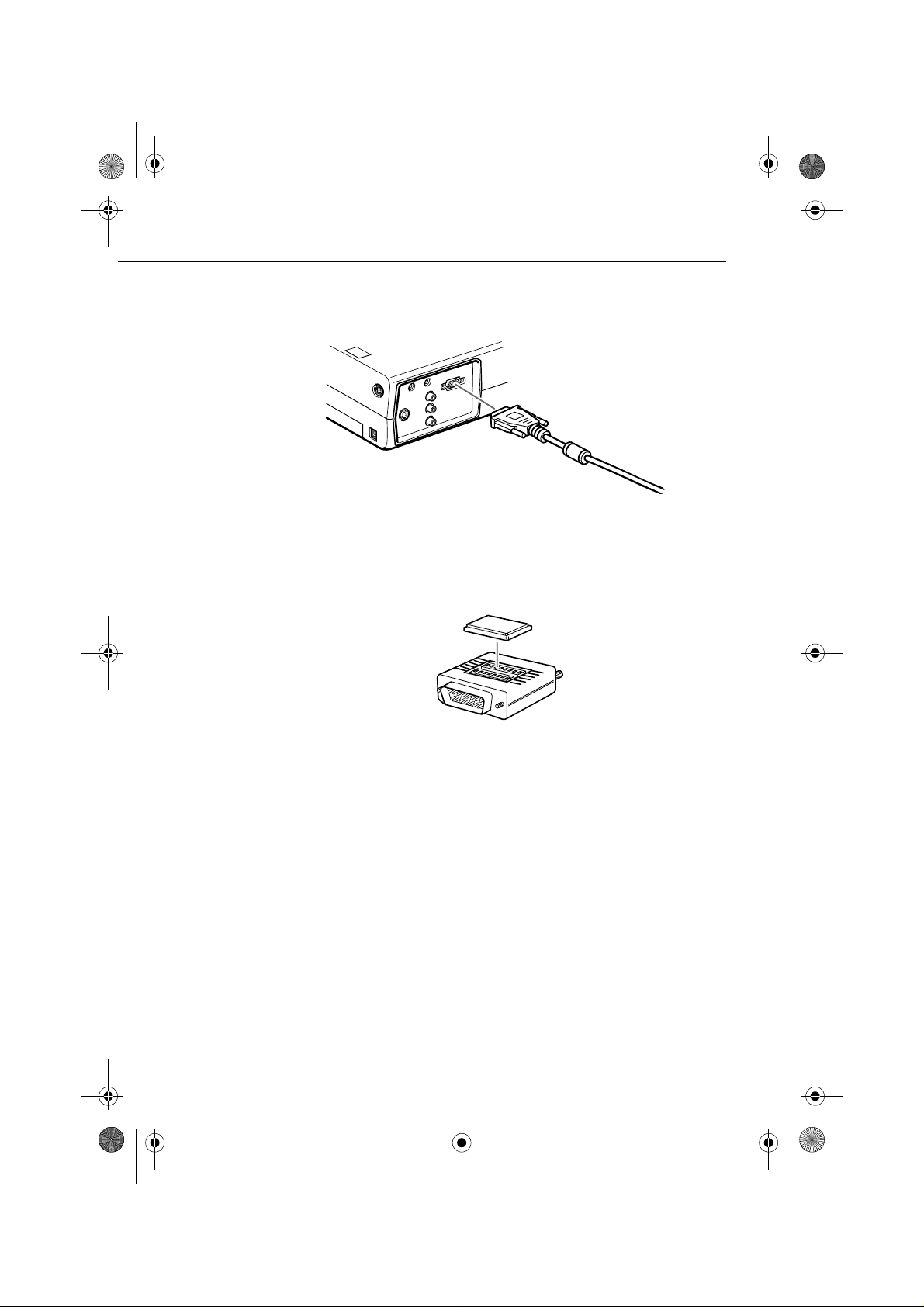
English.Book Page 14 Thursday, June 28, 2001 2:11 PM
1. Kytke tietokonekaapelin toinen pää projektorin
tietokoneliitäntään.
2. Irrota Macintosh-pöytäkoneen sovittimen pieni kansi ja aset
sen DIP-kytkimet sen mukaan, mitä näyttötarkkuutta haluat
käytt ää ( k u te n 1 6- t u u ma n nä y tt ötila a ). K a t so o h je ita
Macintoshin käyttöohjeista
■ ■ ■ ■ ■ ■ ■ ■
14
Page 27
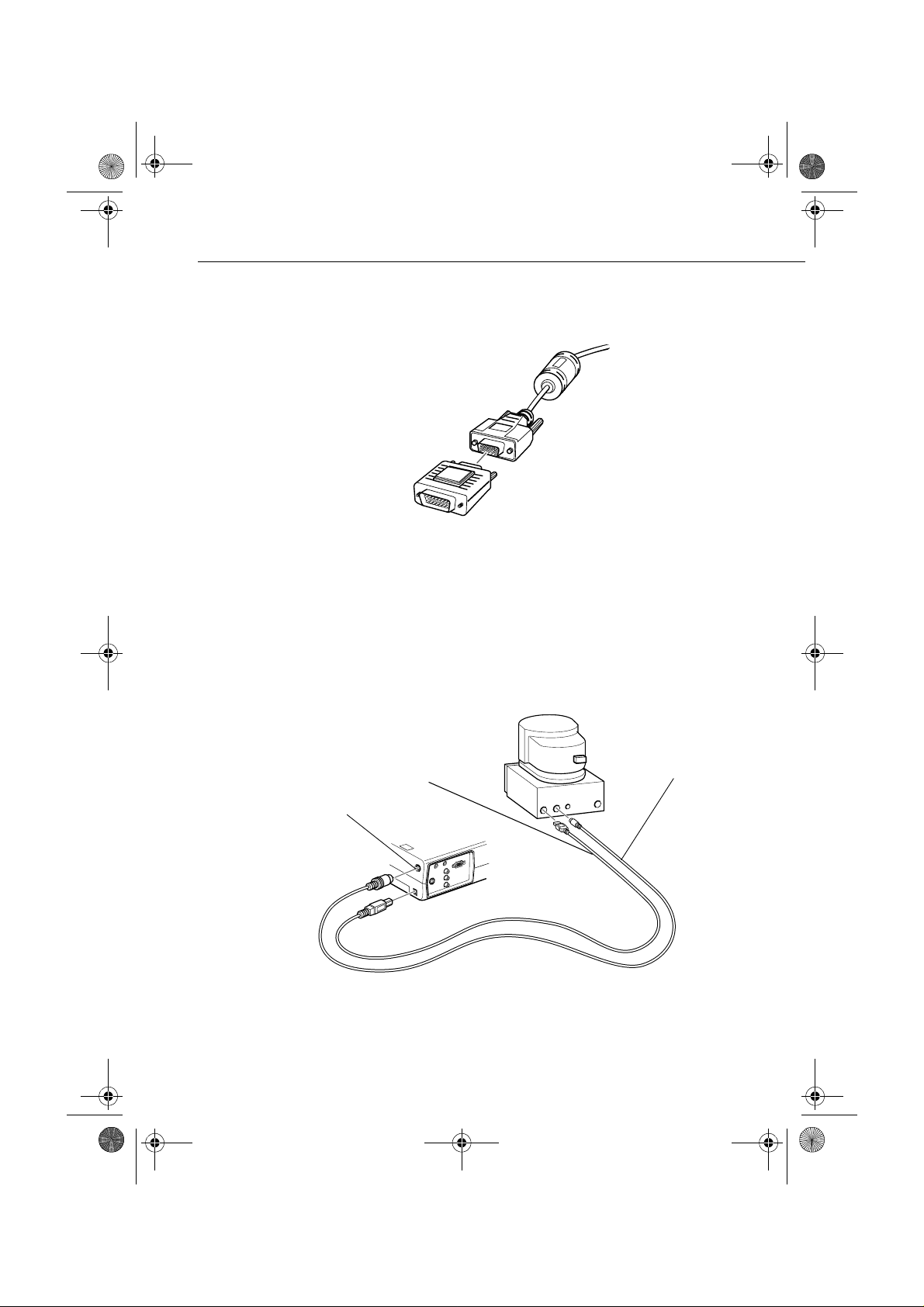
English.Book Page 15 Thursday, June 28, 2001 2:11 PM
3. Kytke Macintosh-pöytäkoneen sovittimen pieni liiti
tietokonekaapelin toiseen päähän.
4. Liitä tietokonekaapeli (johon on kytketty Macintoshpöytäkoneen sovitin) Macintoshin video-out-liitäntään.
Hiirijohtojen liittäminen
Jos haluat käyttää kauko-ohjainta hiirenä, sinun on liitettävä joko
Mac-hiirijo hto tai U SB-h iiri johto.
Käytä tätä kuvaa apuna ja seuraa alla olevia ohjeita.
USB-hiirijoht
Hiiri/sarjaportt
Liittäminen tietokoneeseen
Mac-hiirijohto
■ ■ ■ ■ ■ ■ ■ ■
15
Page 28
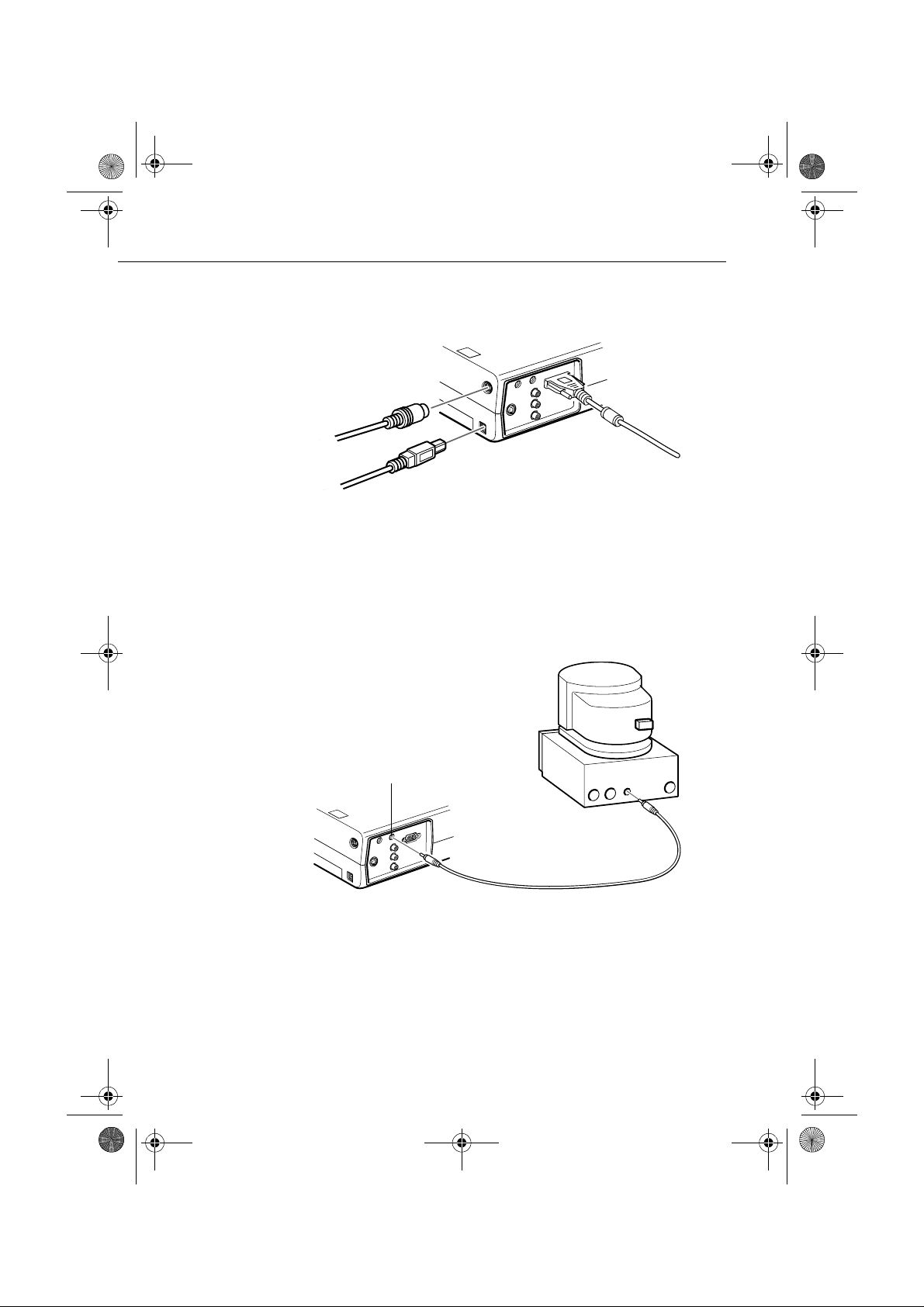
English.Book Page 16 Thursday, June 28, 2001 2:11 PM
1. Liitä Mac- tai USB-hiirijohdon toinen pää projektorin hiiri
sarjaporttiin tai USB-hiiriporttiin.
2. Irrota Macintoshin hiirijohto. Liitä projektorin Mac- tai USBhiirijohdon toinen pää Macintoshin hiiriporttiin.
Audiokaapelin liittäminen
1. Jos käytät ääniä, liitä audiokaapelin toinen pää projektori
äänen sisääntuloliittimeen.
■ ■ ■ ■ ■ ■ ■ ■
Audio In -liitin (ään
sisääntulo)
audiokaapeli
2. Liitä audiokaapelin toinen pää tietokoneesi audio out liitäntään.
16
Page 29
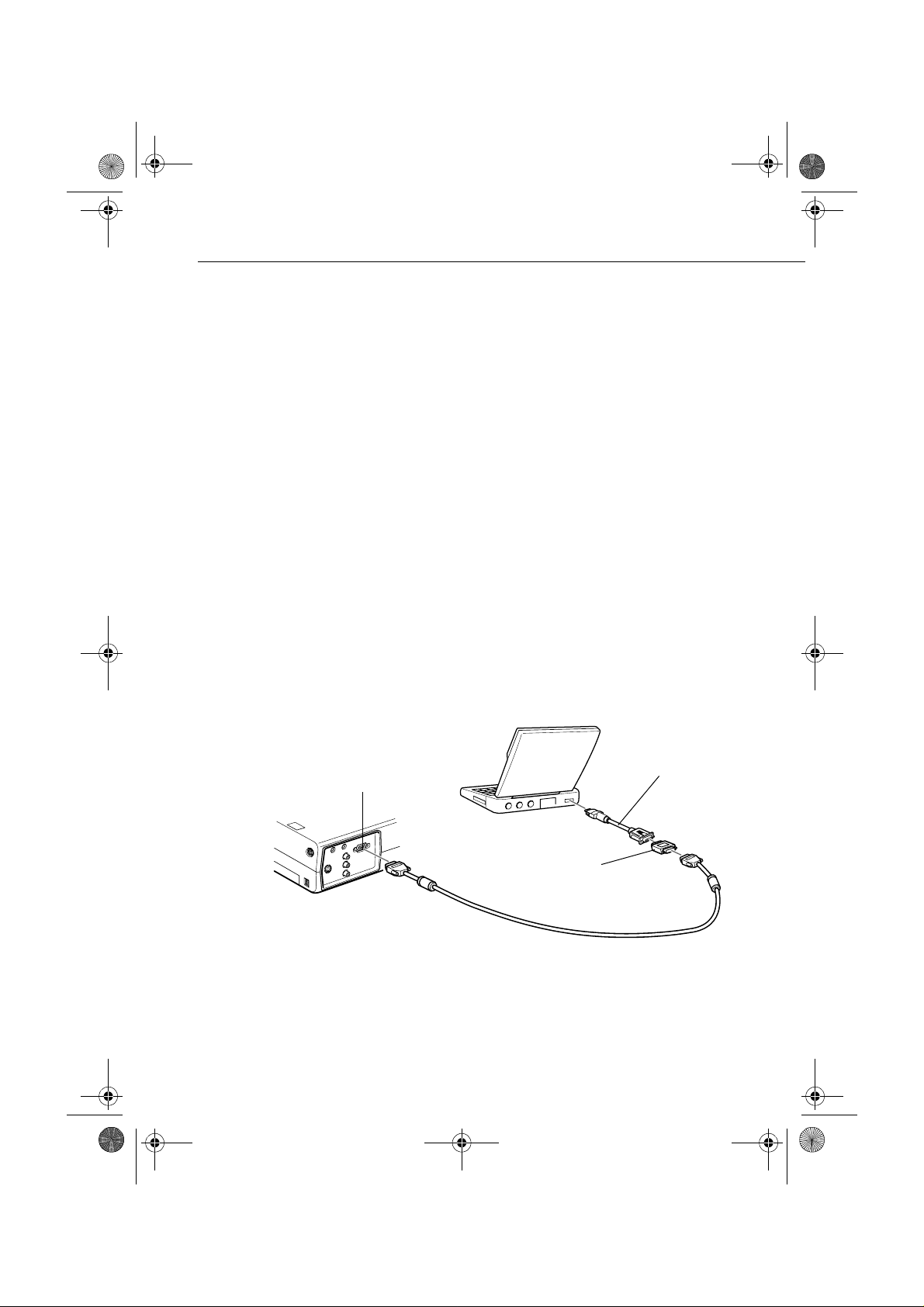
English.Book Page 17 Thursday, June 28, 2001 2:11 PM
Liittämine n PowerBoo kiin
PowerBook voidaan liittää projektoriin ainoastaan jos siinä on
video-out-ominaisuus.
Projektori liit et ää n P ow erB ookii n seu raa va st i
• Liitä tietokonekaapeli
• Liitä hiiren johto (jos haluat käyttää kauko-ohjainta hiirenä)
• Liitä audiokaapeli (jos esitykseen sisältyy ääniä)
Seuraa ohjeita jokaista liitettävää kaapelia käsittelevässä osassa.
Ennen aloittamista kytke virta pois projektorista ja tietokoneesta
♦ Huom. PowerBookien kokoonpanot vaihtelevat, joten oma
tietokoneesi lii tännät eivät välttämättä ol e samassa paikassa kuin
kuvissa. Mi kä li tar p eell ist a, li it äntö je n pa ik at lö yt yvät
PowerBookin ohjekirjasta.
Tietokonekaapelin liittäminen
Liitä ensin tietokonekaapeli. Käytä tätä kuvaa apuna ja seura
alla olevia ohjeita.
Tietokoneen
liitäntäportti
Macintoshpöytäkoneen
sovitin
tietokonekaapeli
Liittäminen tietokoneeseen
video-outkaapeli
■ ■ ■ ■ ■ ■ ■ ■
17
Page 30
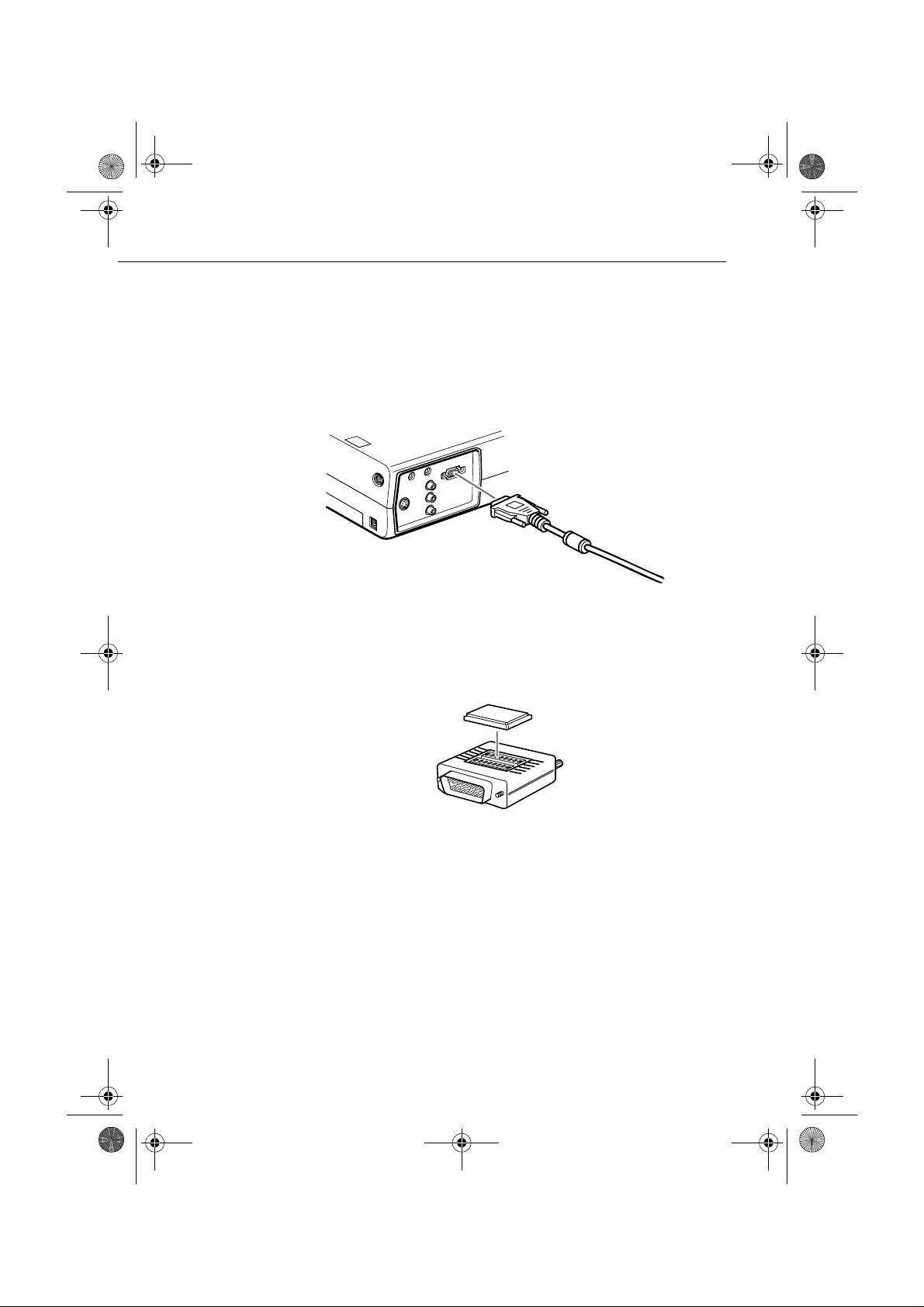
English.Book Page 18 Thursday, June 28, 2001 2:11 PM
♦ Huom. Joissakin uusissa PowerBook-malleissa on mahdollista
liittää tietokonekaapeli suoraan tietokoneeseen, eikä tarvits
käyttää video-out-kaapelia. Lisätietoja tietokonekaapeli
liittämisestä löytyy PowerBookin ohjekirjasta.
1. Kytke tietokonekaapelin toinen pää projektorin
tietokoneliitäntään.
■ ■ ■ ■ ■ ■ ■ ■
2. Irrota Macintosh-pöytäkoneen sovittimen pieni kansi ja aset
sen DIP-kytkimet sen mukaan, mitä näyttötarkkuutta haluat
käytt ää ( k u te n 1 6- t u u ma n nä y tt ötila a ). K a t so o h je ita
Macintoshin käyttöohjeista
18
Page 31

English.Book Page 19 Thursday, June 28, 2001 2:11 PM
3. Kytke Macintosh-pöytäkoneen sovittimen pieni liiti
tietokonekaapelin toiseen päähän.
4. Liitä tietokonekaapeli (johon on kytketty Macintoshpöytäkoneen sovitin) PowerBookin video-out-liitäntään.
Jos PowerBookisi mukana toimitettii n vide o- out- kaape li, liitä se n
pienempi pää PowerBookin takana olevaan video-out-liitäntään.
Kytke toinen pää tietokonekaapelin päässä olevaan Macintoshpöytäkoneen sovittimeen.
Liittäminen tietokoneeseen
■ ■ ■ ■ ■ ■ ■ ■
19
Page 32

English.Book Page 20 Thursday, June 28, 2001 2:11 PM
Hiirijohtojen liittäminen
Jos haluat käyttää kauko-ohjainta hiirenä, sinun on liitettävä joko
Mac-hiirijo hto tai U SB-h iiri johto.
Käytä tätä kuvaa apuna ja seuraa alla olevia ohjeita
Hiiri/sarjaportt
Mac-hiirijoht
USB-hiirijohto
■ ■ ■ ■ ■ ■ ■ ■
1. Liitä Mac- tai USB-hiirijohdon toinen pää projektorin hiiri
sarjaporttiin tai USB-hiiriporttiin.
20
Page 33

English.Book Page 21 Thursday, June 28, 2001 2:11 PM
2. Liitä proj ektori n M ac- tai U SB-h iirij ohdo n toine n pää
PowerBookin hiiriporttiin.
Audiokaapelin liittäminen
1. Jos käytät ääniä, liitä audiokaapelin toinen pää projektori
äänen sisääntuloliittimeen.
Jos käytetää
Mac-hiirijoht
Audio In -liitin (äänen
sisääntulo)
audiokaapeli
2. Liitä audiokaapelin toinen pää PowerBookin audio out liitäntään.
♦ Huom. Kun olet kytkenyt virran projektoriin ja tietokoneeseen,
valitse näytön kahdennus näytön säätimistä, jos haluat kuv
näkyvän sekä LCD-näytöllä että valkokankaalla.
Liittäminen tietokoneeseen
■ ■ ■ ■ ■ ■ ■ ■
21
Page 34

English.Book Page 22 Thursday, June 28, 2001 2:11 PM
Liittäminen videolähteeseen
Projektoriin voidaan liittää videonauhuri, videokamera
laserlevysoitin, DVD-soitin tai mikä tahansa muu yhteensopiva
videokuvalähde.
Projektori osaa vas taan otta a kom posii tti vide ota ja S -Vi deota
Laitteistosi tukee komposiittivideota, mikäli videolähteessäsi o
yksinapainen RCA-videoliitin. Laitteistosi tukee S-Videota,
mikäli videolähteessäsi on nelinapainen (mini-DIN) videoliitin.
♦ Huom. Projektori ei ole yhteensopiva kaapeli-TV-mallisen F-
rajapinnan liittimen kanssa
Projektori voidaan liittää S-Videolähteeseen ja
komposiittivideolähteeseen yhtä aikaa.
Projektori tuke e NT SC-, PA L- ja SEC AM -v ideo for m aatt ej a ja
tunnistaa ne automaattisesti. Voit kuitenkin määrittää vain yhden
lähetysformaatin tunnistettavaksi. (Katso luku 3.) Huomaa, ett
siinä tapauksessa projektori kykenee tunnistamaan ainoastaan
yhden formaatin videosignaalin.
■ ■ ■ ■ ■ ■ ■ ■
22
Projektorin ja videolähteen liittämiseen käytettävä
videokaapelin mall i riippuu siitä, onko käytössä komposiittivide
vai S-Video. Liitä komposiittivideo projektorin mukana
toimitetuilla RCA-audio ja -videokaapeleilla. Liitä S-Video
videolaitteesi mukana toimitetulla S-Videokaapelilla tai hanki
sellainen tietokone- tai videokauppiaalta
S-Video
4-napainen mini-DIN
2
1
4
3
komposiitti
RCA
Videolähde liitetään projektoriin seuraavalla tavalla:
1. Kytke virta pois projektorista ja videolähteestä.
Page 35

English.Book Page 23 Thursday, June 28, 2001 2:11 PM
2. Jos videolähteessäsi on pieni, pyöreä yksinapainen
kompo s ii t t i v i de o l ii t i n ( RCA ) , k ä y tä proj ek t o r i n mukana
toimitettua RCA-videokaapelia. Jos videolähteessäsi on iso,
pyöreä, nelinapainen S-Videoliitin, hanki sopiva kaapeli tai
käytä videolähteesi mukana toimitettua kaapelia.
3. Käytettäessä komposiittivideota RCA-videokaapelin toisess
päässä oleva keltainen RCA-liitin kytketään projektorin
video l ii t t i m ee n . To in e n ke l t ai n e n RC A-liit in k yt k e tään
videolähteen video-out-liittimeen.
RCA-audiokaapeli
RCA-videokaapeli
4. Liitä RCA-audiokaape li projektorin audioliit timiin: valkoine
liitin ’L’-liittimeen (vasen kanava) ja punainen liitin ’R’liitt im ee n ( oi ke a ka na va ) . Lii t ä RC A- au di ok aa pe li n t oi sen
pään liittimet videolähteen äänen ulostuloliittimiin
5. Käytettäessä S-Videota S-Videokaapelin toinen pä
kytketään projektorin S-Videoliitäntään. Kaapelin toinen pä
kytketään videolähteen S-Video out -liittimeen
Liittäminen videolähteeseen
■ ■ ■ ■ ■ ■ ■ ■
23
Page 36

English.Book Page 24 Thursday, June 28, 2001 2:11 PM
6. Liitä RCA-audiokaape li projektorin audioliit timiin: valkoine
liitin ’L’-liittimeen (vasen kanava) ja punainen liitin ’R’liitt im ee n ( oi ke a ka na va ) . Lii t ä RC A- au di ok aa pe li n t oi sen
pään liittimet videolähteen äänen ulostuloliittimiin
S-Videoliitin
S-Videokaapeli
■ ■ ■ ■ ■ ■ ■ ■
24
Page 37

English.Book Page 25 Thursday, June 28, 2001 2:11 PM
Liittäminen ulkoiseen kaiuttimeen tai
PA-järjestelmään
Vaikka projektorin sisäinen kaiutin onkin riittävä useimpiin
pieniin ja keskikokoisiin huoneisiin, projektori voidaan liittä
ulkoiseen kaiuttimeen tai kuulutusjärjestelmään (PAjärjestelmään) isoissa huoneissa tai kun halutaan parempaa
äänentoistoa.
Projektorin liittämiseen ulkoiseen äänentoistojärjestelmään
tarvitaan audiokaapeli, jonka toisessa päässä on RCA-liitin ja
toisessa 3,5 mm stereoliitin. Voit hankkia sellaisen esimerkiks
tietokonekaupasta.
1. Kytke virta pois projektorista ja äänentoistojärjestelmästä
2. Liitä kaapelin 3,5 mm stereoliitin projektorin audio out liittimeen
Audio Out -liitin
stereoaudiokaapeli
3. Liitä RCA-liittimet ulkoiseen äänentoistojärjestelmään
Kytke kaapelin valkoinen liitin ’L’-liittimeen (vasen kanava
ja punainen liitin ’R’-liittimeen (oikea kanava).
♦ Huom. Sisäiset kaiuttimet eivät ole käytössä kun käytetään
ulkoista äänentoistoa.
Liittäminen ulko iseen kaiuttimeen tai PA-järjestelmään
■ ■ ■ ■ ■ ■ ■ ■
25
Page 38

English.Book Page 26 Thursday, June 28, 2001 2:11 PM
■ ■ ■ ■ ■ ■ ■ ■
26
Page 39

English.Book Page 27 Thursday, June 28, 2001 2:11 PM
■
■
■
■
■ ■ ■ ■
■ ■ ■ ■ ■
■
2
Projektorin käyttäminen
ässä luvussa kerrotaan seuraavat tiedot projektori
T
käyttämisestä:
• Laitteen kytkeminen päälle ja pois
• Projisioidun kuvan tarkentaminen ja asemoiminen
• Projektorin käyttäminen kauko-ohjaimen ja käyttöpaneeli
avulla
• Projektorin toim int at ilan ta rkka ilu
■
■ ■ ■ ■ ■ ■ ■ ■
27
Page 40

English.Book Page 28 Thursday, June 28, 2001 2:11 PM
Alla oleva ku va es it telee pr oje kt orin os at.
kaiutin
jalan säätövipu
merkkival
käyttöpaneeli
kaukoohjaimen
vastaanotin
zoomausrengas
tarkennusrengas
etujalka
■ ■ ■ ■ ■ ■ ■ ■
28
Page 41

English.Book Page 29 Thursday, June 28, 2001 2:11 PM
Laitteen kytkeminen päälle ja pois
Kytke projektori ja s iihen liitetyt laitte et päälle seuraavassa
järjestyksessä.
1. Videolähde
2. Äänilähde (jos se on eri kuin tietokone tai videolähde)
3. Projektori
4. Ulkoinen kaiutin tai PA-järjestelmä (mikäli tarpeellista
5. Tietokone
Kun kytket laitteiston pois päältä, tee se päinvastaisessa
järjestyksessä.
Projektorin kytkeminen päälle ja pois
1. Poista projektorin linssinsuojus
2. Kun liität projektorin virtajohdon, virran merkkivalo vilkkuu
oranssina muutaman sekunnin ajan. Sitten valo jää palamaan
oranssina.
3. Paina Power-painiketta (v irtapainiketta) kauko-ohj aimessa tai
käyttöpaneelissa. Virran merkkivalo vilkkuu vihreänä
projektorin lämmetessä. Kun projektori on lämmennyt, valo
jää palamaan vihreänä.
Jos projektoriin on liitettynä tietokone tai videolaite, sen
näyttösignaali projisioidaan valkokankaalle.
♦ Varoitus:Älä koskaan katso linssiin, kun lamppu palaa. Se voi
vahingoittaa s il miäsi. On erityisen tärkeää, että l aps ien ei anneta
katsoa lins siin .
♦ Muistutus: Kun kytket projektoria päälle ja pois päältä kauko
ohjaimella, muista kytkeä kauko-ohjain ensin päälle
virtakytkimellä.
Laitteen kytkeminen päälle ja pois
■ ■ ■ ■ ■ ■ ■ ■
29
Page 42

English.Book Page 30 Thursday, June 28, 2001 2:11 PM
Kun painat virtapainiketta kytkiessäsi projektoria pois päältä,
ilmestyy varmistusviesti. Jos haluat kytkeä projektorin poi
päältä, paina virtapainiketta uudelleen. Jos et halua kytkeä
projektoria pois päältä, paina mitä tahansa muuta painiketta
Tuuletin jatkaa pyörimistä ja merkkivalo vilkkuu oranssina noin
minuutin projektorin jäähtyessä.
merkkivalo
■ ■ ■ ■ ■ ■ ■ ■
Kun projektori on jäähtynyt, merkkivalo lakkaa vilkkumasta ja
jää oranssiksi.
♦ Huom. Kun merkkivalo on oranssi, voi Power-painikkeen
painamisen ja kuvan ilmestymisen välillä olla viive.
30
Page 43

English.Book Page 31 Thursday, June 28, 2001 2:11 PM
Projisioidun kuvan tarkentaminen ja
asemoiminen
Kun kuva ilmestyy valkokankaalle, tarkista, että se on
tarkennettu ja oikein asemoitu.
zoomausrengas
tarkennusrengas
• Kuva tarkennetaan pyörittämällä tarkennusrengasta (linssi
ulompi rengas).
• Kuvan kokoa säädetään pyörittämällä sisempää
zoomausrengasta. Pyöritä zoomausrengasta W- (laajakuva) ja
T- (tele) merkkien välillä.
Projisioidun kuvan tarkentaminen ja asemoiminen
■ ■ ■ ■ ■ ■ ■ ■
31
Page 44

English.Book Page 32 Thursday, June 28, 2001 2:11 PM
Jos valkokankaalla näkyvää kuvaa tarvitsee nostaa tai laskea
pidennä tai lyhennä projektorin pohjassa olevia kahta jalkaa
seuraavalla tavalla:
■ ■ ■ ■ ■ ■ ■ ■
1. Seiso projektorin takana ja kannattele sen etuosaa samalla,
kun nostat jalkojen yläpuolella olevia jalkojen säätövipuja
Tämä vapaut taa ja lat, joll oin ne p ääs evät li ikkum aan ylös j
alas vapaasti. Älä päästä projektoria putoamaan
♦ Muistutus: Älä tartu projektorin linssiin. Se voi vaurioitta
linssiä.
2. Pitäessäsi jalkojen säätövipuja ylhäällä nosta tai lask
projektoria kunnes valkokankaan kuva on oikeassa paikassa.
3. Vapauta vipu, jolloin jalat lukittuvat uuteen asentoonsa
4. Projektorin korkeutta hienosäädetään kääntämällä jalkoj
myötäpäivään, jolloin projektori nousee, tai vastapäivään,
jolloin se laskee.
32
Page 45

English.Book Page 33 Thursday, June 28, 2001 2:11 PM
‘Resize’-painike (ska ala usp ai ni ke )
’Resi z e’ - p a in i k ke el l a va l i ta a n pr oj i s io i n ti t a p a t ie t ynl a i si lle
tietokoneen kuvasignaaleille
Kuvilla, joiden resoluutio on pienempi kuin XGA-tilan (1024 x
768) tai SVGA-tilan (800 x 600), voit valita jomman kumman
kahdesta projisiointitavasta. Voit joko näyttää kuvan
projisiointialan keskellä (Window display) tai näyttää kuva
täysikokoisena (Resize display).
Voit valita kahden projisiointitavan välillä myös kuvilla, joiden
resoluutio on suurempi kuin XGA- tai SVGA-tilojen: kuvasta
projisioid aan jok o osa tai k uva pr ojis io idaa n ko kon a an
pienennet tynä . Pro jek tor i pi ene nt ää ku v an au to ma at tise st i
projektorin maksimire soluutioon . Resize-paini ketta ei vo i käyttää
kuvilla, jotka ovat XGA- tai SVGA-resoluutioisia
Kun kuvalähteenä on video, voidaan Resize-painikkeella valit
kuvasuhteeksi joko skaalattu näyttö tai 16:9
Projisioidun kuvan tarkentaminen ja asemoiminen
■ ■ ■ ■ ■ ■ ■ ■
33
Page 46

English.Book Page 34 Thursday, June 28, 2001 2:11 PM
Projektorin ohjaaminen
Projektorin päällä olevalla käyttöpaneelilla tai kauko-ohjaimella
voidaan tehdä seuraavat toimenpitee
• Kytkeä virta päälle ja poi
• Säätää tietokonekuvan asetukset automaattises
• Vaihtaa k uvaläh teid en v älil lä (tiet okone, vid eo-t ietokon e)
• Käyttää projektorin valikoita, joista voidaan säätää kuvan,
äänen, videotoiston ja näyttötilan asetuksia
• Skaalata projisioidun kuvan kokoa
• Pysäyttää näyttökuvan
• Näyttää väliaikaisesti tyhjän kankaan
• Säätää tai vaimentaa audio/videotoistoa
■ ■ ■ ■ ■ ■ ■ ■
• Käyttää erikoistoimintoja
• Liikuttaa hiire n os oiti nt a
34
Page 47

English.Book Page 35 Thursday, June 28, 2001 2:11 PM
Kauko-ohjaimen käyttäminen
Power
Freeze
A/V Mute
R/C ON
E-Zoom
Enter-painike
Esc-painik
3
2
1
Enter
Esc
Kauko-ohjain
OFF
4
5
Kauko-ohjainta käytetään osoittamalla se kauko-ohjaimen
vastaanottimiin, jotka sijaitsevat projektorin etuosassa.
Jos kauko-ohjainta halutaan käyttää johdottomana hiirenä, on
hiirijohto kytkettävä projektorin ja tietokoneen välille.
Kauko-ohja inta vo i k äyt tää enin tää n 1 0 m etrin pää ss ä
projektori sta.
♦ Huom. Projektori ei välttämättä vastaa kauko-ohjaimen
komentoihin, mikäli olosu hteet ovat seuraava nlais et: ylei svalo on
liian kirkas ; hu one essa on tiet yn lais et lo ist epu tk ival aisi m et;
voimakas valonlähde (kuten suora auringonvalo) kohdistuu
infrapunavastaa nottimeen; tai huoneessa on jokin muu l aite, j oka
lähettää infrapunasäteilyä (kuten säteilylämmitin). Nämä
häiriötekijät on poistettava ennen kuin kauko-ohjainta voidaan
käyttää projektorin ohjaamiseen, tai ohjattava projektoria
tietokoneelta tai käyttöpaneelista.
Projektorin ohjaaminen
■ ■ ■ ■ ■ ■ ■ ■
35
Page 48

English.Book Page 36 Thursday, June 28, 2001 2:11 PM
Seuraavassa taulukossa on yhteenveto kauko-ohjaimen
toiminnoista.
Painike Toiminto
Freeze Pitää senhetkisen tietokone - tai vid eokuvan
valkokankaalla.
A/V Mute Sammuttaa projektorin audio- ja videotoiston. Audio
ja videotoisto kytketään takaisin päälle pai namall
joko A/V mute -painiketta uudelleen tai Esc-painiketta
E-Zoom Painikkeen oikean puole n pa inam ine n suurenta
kuvaa, painikkeen vasemman puolen painamine
pienentää kuvaa
Suurennetun kuvan näyttöalueen ulkopuole lle jäävää
osa saadaan näkyviin painamall Enter-painiketta,
jolloin kuvaa voi vierit tää.
Power Kytkee projektorin virran p äälle tai pois.
Effect-painikk ee Efek tiv alikos sa määriteltyjen erikoisefektie
näyttäminen.
■ ■ ■ ■ ■ ■ ■ ■
36
Enter Enter-painikkeella liikutaan valikoissa tai käytetään
kauko-ohjainta h iire n osoi tti men a, kun pr ojekt ori o
liitettynä tietokoneeseen tietokonekaapelilla ja
hiirijohdolla
Painikkeen ke skio saa painamall a voi valita
vaihtoehtoja valikosta
Painamalla Enter-painiketta, kun näytöllä o n valikko tai
ohje, pääset seuraavaan valikko on tai näyttöön. Kun
kuvalähteenä on tietokone, Enter-painike toimi
samoin kuin hiiren vasemman painikkeen napsautus
Illumination
painike
Valaisee kaikki kauko-ohjaimen painikkeet 10
sekunniksi.
Esc Peruuttaa senhetkisen toiminnon.
Painamalla Esc-painiketta, kun näytöllä on v alikko ta
ohje, pääset takaisin edelliseen valikkoon tai näyttöön
Kun kuvalähteenä on tietokone, Es c-paini ke toimii
samoin kuin hiiren oikean painikkeen napsautus
Men Näyttää tai piilottaa valikon
Help Näyttää ohjevaliko n
Page 49

English.Book Page 37 Thursday, June 28, 2001 2:11 PM
Painike Toiminto
Comp Vaihtaa näytettävän kuvan tietoko neliitännäst
tulevaan.
S-Video Vaihtaa näytettävän kuvan videokuvaan S-
Videoliitännästä
Vide Vaihtaa näytettävän kuvan komposiittivideoliitännäst
tulevaan.
Auto Valitsee parha at mahd ollise t säädöt tietokon ekuvalle
Resize Vaihtaa Window-näyttötilan (ikkuna) ja Resizing-
näyttöti lan (skaa lattu ) välillä.
P in P Näyttää kuvan kuva ssa. Kuvan kuvassa saa näkyviin
painamalla PinP -pain ikett a kerran. Kuva kuvassa
piilotetaan painamalla painiketta toistamiseen
Kuvassa näytettävä kuva valitaan painamalla
painikkeita seuraavassa järjestyksessä
[Menu] → [Setting] → [P in P].
Oletusasetukset ovat seuraavat
Kuvan kuvassa kok :1/9 jako
Ison kuvan kuvalähd :Tietokone
Pienen kuvan kuvalähde:Video
Pienen kuvan pa ikk aa vo i vaih ta a pain amalla Enter-
painiketta. Pieni kuva siirtyy valittuun suuntaan
Volume +/- Muuttaa äänenvoimakkuutta
Projektorin ohjaaminen
■ ■ ■ ■ ■ ■ ■ ■
37
Page 50

English.Book Page 38 Thursday, June 28, 2001 2:11 PM
Käyttöpa ne elin käyttäminen
Enter-painike
Power
Source
Enter
Keystone
Select
Käyttöpanee
Help
Projektoria voidaan käyttää myös käyttöpaneelilla kauko
ohjaimen sijasta. Erikoistoimintoja voi ohjelmoida ja käyttää
kuitenkin ainoastaan kauko-ohjaimella
Seuraavassa taulukossa on yhteenveto käyttöpaneeli
toiminnoista.
Painike Toiminto
Power Kytkee projektorin virran p äälle tai pois.
Help Näyttää ohjevaliko n
Source Vaihtaa kuvalähdettä järjestyks essä tietokon
→
video
kuvasignaalia, painike vaihtaa tietokoneen ja
komposiittivideon välillä.
Enter Va lits ee va ihto eh don valik os ta, k un o hjev ali kko on
näytöllä.
komposiittivideo. Jo s S-vide ol ii ttime ssä ei o l
→
S-
■ ■ ■ ■ ■ ■ ■ ■
Keystone +/ Säätää trapetsoidivääristynee n kuva n normaaliksi
Select Vierittää ylös ja alas tai oikealle ja vasemmalle, ku
ohjevalikko on näytöllä
38
Page 51

English.Book Page 39 Thursday, June 28, 2001 2:11 PM
Projektorin merkkivalot
Virran ja lampun merkkivalot projektorin päällä kertovat sen
toimintatila sta.
Merkkival
Lampun merkkivalo
Lämpötilan merkkivalo
♦ Muistutus: Punainen merkkivalo on varoitus vakavasta
ongelmasta. Katso luvust 5, ”Vianetsintä”, mitä tehdä
varoitusva lon syty tt yä .
Merkkivalo
Näyttää koneen tilan
Väri Tila Tarkoitus
Oranss Palaa Valmiustila. (Projektori on kytkett
Vihreä Vilkku Projektori lämpenee
Vihreä Palaa Virta ja projektorin lamppu ovat päällä
Oranss V ilkku Projektorin lampp u on sammutettu, ja
Punaine Palaa Projektorissa on sisäinen vika ja
- Sammuksiss Projektorin virta ei ole kytket tyn ä.
virtalähteesee n, mutta ei proj isio i kuvaa.)
projektori on jäähtymässä minuutin ajan.
Jäähtymisaika ri ippuu ilman lämpötilasta.
Jäähtymisen aikana muita toimintoja e
voida suorittaa.
virransyöttö projektoriin on katkaist u.
Projektorin merkkivalot
■ ■ ■ ■ ■ ■ ■ ■
39
Page 52

English.Book Page 40 Thursday, June 28, 2001 2:11 PM
Lampun merkkivalo
Ilmaisee lam pun ti lan .
Merkkivalo ei pala kun projektori on normaaliss
käyttökunnossa.
Väri Tila Tarkoitus
- Sammuksiss Lamppu toimii normaali st i.
Punaine Palaa Lamppu pitää vaihtaa
Oranss Vilkku Projektorin lampun käyttöaika on tullu
Punaine Vilkku Pro jek tori n lampu ssa , lam pun
täyteen eikä se enää projisioi kuvia
Vaihda projek torin lamppu uuteen.
virtalähteessä tai lampun sula kke essa on
vika, tai jokin projektorin virtapiireistä on
mennyt epäkuntoon
■ ■ ■ ■ ■ ■ ■ ■
Lämpötilan merkkivalo
Ilmaisee projektorin sisäisen lämpötilan.
Merkkivalo ei pala kun projektori on normaaliss
käyttökunnossa.
Väri Tila Tarkoitus
- Sammuksiss Projektori toimii normaalisti
Oranss Vilkku Projektori on liian kuuma.
Punaine Palaa Projektori on sammuttanut itsens
automaattisesti ylikuumenemisen takia.
Punaine Vilkku Jäähdytystuulettimessa ta
lämpömitta rissa o n vika.
40
Page 53

English.Book Page 41 Thursday, June 28, 2001 2:11 PM
■
■
■
■
■ ■ ■ ■
■ ■ ■ ■ ■
■
3
Projektorin valikoiden
käyttäminen
rojektorin kahdeksalla valikolla hallitaan projektorin
P
toimintoja.
• Video-valikosta säädetään projisioidun kuvan ulkonäköä ja
laatua, oli kuvalähteenä tietokone tai video.
• Audio-valikosta säädetään ääniominaisuuksia kuten äänen
voimakkuutta ja sävyä.
• Effect-valikos sa voidaan määritellä toimintoja kauko-ohjaimen
Effects-painikkeisiin.
■
• Setting-valikosta voi valita useita projektorin käyt
vaihtoehtoja.
• User’s Logo -valikos sa voi valit a se llais i
erikoisominaisuuksia kuin taustaväri tai oma logo.
• Advanced-valikossa voi muuttaa useita projektorin asetuksia.
• About-valikosta lö ytyvät tiedot pysty- ja vaakataajuuksista,
lampun käyttötunneista jne.
• Reset All -valikko palauttaa kaikki asetukset
oletusasetuksiinsa.
■ ■ ■ ■ ■ ■ ■ ■
41
Page 54

English.Book Page 42 Thursday, June 28, 2001 2:11 PM
Päävalikon avaaminen
Päävalikko avataan painamalla kauko-ohjaimen Menu-pa iniket ta.
Päävalikko ilmestyy:
Paina Menu-painiketta uudestaan, ja valikko katoaa.
■ ■ ■ ■ ■ ■ ■ ■
42
Page 55

English.Book Page 43 Thursday, June 28, 2001 2:11 PM
Valikon asetuksen muuttaminen
Valikon as etus mu ut etaa n seu ra ava st i:
1. Avaa päävalikko painamalla kauko-ohjaimen Menu-
painiketta.
2. Selaa läpi valintavaihtoehtojen painamalla Enter-painikkeen
ylä- tai alaosaa.
Power
Freeze
A/V Mute
R/C ON
E-Zoom
OFF
3
4
2
5
1
Enter
Esc
Enter-painike
3. Paina Enter-painiketta, ja alavalikko aukeaa.
Power
Power
Freeze
Freeze
A/V Mute
A/V Mute
R/C ON
R/C ON
E-Zoom
E-Zoom
OFF
OFF
3
3
4
4
2
2
5
5
1
1
Enter
Enter
Esc
Esc
Enter-painike
Valikon asetuksen muuttaminen
■ ■ ■ ■ ■ ■ ■ ■
43
Page 56

English.Book Page 44 Thursday, June 28, 2001 2:11 PM
Kun valitset valikon, ilmestyy oikealle valintoja sisältävä
alavalikko.
♦ Huom. Joissakin alavalikoissa valittavana olevat vaihtoehdot
vaihtelevat riippuen siitä, onko kuvalähteenä tietokone vai video.
4. Selaa läpi valintavaihtoehtojen painamalla Enter-painikkeen
ylä- tai alaosaa.
■ ■ ■ ■ ■ ■ ■ ■
5. Vaihda asetuksia alavalikossa painamalla Enter-painikkee
vasenta tai oikeaa puolta.
6. Kun asetukset ovat valmiit, Menu-painiketta painamalla
valikko sulkeutuu, kun taas Esc-painiketta painamalla pääsee
takaisin päävalikkoon. Tekemäsi muutokset talletetaa
automaattisesti
44
Page 57

English.Book Page 45 Thursday, June 28, 2001 2:11 PM
Valikkovaihtoehdot
Video-valikk o (kuvalähde = tietokone)
Video-valikko (kuvavalikko) sisältää projisioidun kuvan
säätömahdollisuuksia. Seuraavat vaihtoehdot ovat valittavissa,
kun kuvalähteenä on tietokone.
♦ Huom. Tietokoneen pitää olla liitettynä ja toiminnassa j
projektorin kuvalähteen pitää olla asetettuna tietokoneeksi, jotta
nämä valikkovaihtoehdot ovat valittavissa.
Valikon
vaihtoehto
Position Tämä vaihtoehto valitaan painamalla Enter-painiketta
Trackin Tahdistaa proje ktori n sisäisen kellon erilaisiin
Sync. Synkronisoi projektorin tietokone en lähettämän
Brightne Kirkastaa tai tummentaa kuvaa. Kasvattamall
Contrast Muuttaa kirkkaiden ja tummien alueiden välistä eroa
Kuvaus
jolloin siirrytään näytön paikan säätötilaan. Näytö
paikka siirtyy painam alla Enter-painiketta haluttuu
suuntaan.
Kun säätö on kohdallaan, Esc-painiketta painamalla
pääsee takaisin Video-alavalikkoon.
tietokoneiden näyttösignaaleih in. Tätä asetusta
säätämällä saa poistettua pystysuorat viivat kuvasta
tahdistussignaalin kanssa. Tätä asetusta muuttamalla
voi korjata näytön sumeutta tai välkkymistä
Brightnes s-asetusta kuva kirkastuu, vähentämällä sit
kuva tummenee
Kasvattamalla Contrast-asetusta vaaleista alueist
tulee vaaleampi a ja tummista alu eista tumm empia.
Vähentämällä asetusta vaaleiden ja tummien alueide
välinen ero pien enee
Valikkovaihtoehdot
■ ■ ■ ■ ■ ■ ■ ■
45
Page 58

English.Book Page 46 Thursday, June 28, 2001 2:11 PM
Valikon
Kuvaus
vaihtoehto
Color Säätää kuvalähteen väritasapainoa
(punainen:v ihreä:sininen)
Tämä asetus valitaan painamalla Enter-painiketta.
Projektori siirtyy värisäätötilaan . V al i tse väri Ente
painikkeella
Säädä valittu väri Enter-painikkeella. Kasvattamalla
asetusta vali tun värin voimakkuus kasvaa
vähentämällä sitä värin voimakkuus laskee.
Sharpnes Säätää kuvan terävyyttä
Kasvattamalla Sharpness-asetusta kuvan terävyys
kasvaa, vähentämällä sitä kuvan terävyys laskee
Auto Setup Asettamalla tämän valinnan arvoksi On tietokone
optimoi kuvan auto maatt isest i proji sioin t ia varten
Gamm Säätää p rojis ioidun kuvan värisävyt luo nn ollisiks i
Reset Palauttaa kaikki valikon vaihtoehdot alkuperäisii
oletusasetuksiinsa
Valitsema lla t ämän vaihtoehdon ja painamalla Enter-
painiketta pääsee vahvistusnäytölle
Valitsemall a Yes ja paina malla En te r-p a in i ke tt
valikon asetukset pala utuvat ol etusa rvoih insa
Jos muutat mieltäsi, valitse No ja paina Enter
painiketta, jolloin vahvistusnäyttö sul keutuu eikä
asetuksiin tehdä mitään muutoksia
■ ■ ■ ■ ■ ■ ■ ■
46
Page 59

English.Book Page 47 Thursday, June 28, 2001 2:11 PM
Video-valikk o (kuvalähde = video)
Video-valikko (kuvavalikko) sisältää projisioidun kuvan
säätömahdollisuuksia. Seuraavat vaihtoehdot ovat valittavissa,
kun kuvalähteenä on video.
♦ Huom. Projektorin kuvalähteenä pitää olla video, ja
videolähteen (kuten videonauhurin tai videokameran) pitää olla
liitettynä ja toiminnass a, jotta n ämä vaih toehd ot ovat vali ttavis s
(projektorin pitää esimerkiksi projisioida videonauhan kuvaa,
mikäli käyt etää n vi de ona uhu ria ).
Valikon
vaihtoehto
Position Tämä vaihtoehto valitaan painamalla Enter-painiketta
Brightne Kirkastaa tai tummentaa kuvaa. Kasvattamall
Contrast Muuttaa kirkkaiden ja tummien alueiden välistä eroa
Color Säätää värien tummuutta. Kasvattamalla Colo
Tint Säätää kuvan väritasapainoa punaisen ja vihreän
Kuvaus
jolloin siirrytään näytön paikan säätötilaan. Näytö
paikka siirtyy painam alla Enter-painiketta haluttuu
suuntaan.
Kun säätö on kohdallaan, Esc-painiketta painamalla
pääsee takaisin Video-alavalikkoon.
Brightnes s-asetusta kuva kirkastuu, vähentämällä sit
kuva tummenee
Kasvattamalla Contrast-asetusta vaaleista alueist
tulee vaaleampi a ja tummista alu eista tumm empia.
Vähentämällä asetusta vaaleiden ja tummien alueide
välinen ero pien enee
asetusta väreistä tulee tummempia ja näkyvämpiä.
Vähentämällä sitä väreistä tulee haaleam pia
välillä. Kasvattamalla T in t- ase tu sta v äritasapaino
siirtyy vihreän suuntaan (vain NTSC), vähentämäll
sitä väritasapaino siirtyy punaisen suuntaan. Täm
asetus toimii ainoastaan NTSC-videosignaalie
kanssa
Valikkovaihtoehdot
■ ■ ■ ■ ■ ■ ■ ■
47
Page 60

English.Book Page 48 Thursday, June 28, 2001 2:11 PM
Valikon
vaihtoehto
Sharpnes Säätää kuvan terävyyttä
Gamm Säätää p rojis ioidun kuvan värisävyt luo nn ollisiks i
Mod Valitsee kuvalähteen videosignaalin tyypin
Reset Palauttaa kaikki valikon vaihtoehdot alkuperäisii
Audio-valikko
Audio -va lik ossa (ä äniv al iko ssa) voi daan muut taa ääni in liit tyvi
asetuksia.
Kuvaus
Kasvattamalla Sharpness-asetusta kuvasta tulee
terävämpi, vähentämällä sitä kuvasta tule e v ähemmä
terävä.
Valittavana ovat Auto, NTSC, NTSC4.43, PAL, M
PAL, N-PAL, PA L 60, SECAM
oletusasetuksiinsa
Valitsema lla t ämän vaihtoehdon ja painamalla Enter-
painiketta pääsee vahvistusnäytölle
Valitsemall a Yes ja paina malla En te r-p a in i ke tt
valikon asetukset pala utuvat ol etusa rvoih ins a
Jos muutat mieltäsi, valitse No ja paina Enter
painiketta, jolloin vahvistusnäyttö sul keutuu eikä
asetuksiin tehdä mitään muutoksia
■ ■ ■ ■ ■ ■ ■ ■
48
Valikon
vaihtoehto
Volume Säätää kaiuttimien ja äänen ulost ulon
Tone Säätää äänen laatu a
Kuvaus
äänenvoimakkuutta.
Page 61

English.Book Page 49 Thursday, June 28, 2001 2:11 PM
Valikon
Kuvaus
vaihtoehto
Reset Palauttaa kaikki valikon vaihtoehdot alkuperäisii
oletusasetuksiinsa
Valitsema lla t ämän vaihtoehdon ja painamalla Enter-
painiketta pääsee vahvistusnäytölle
Valitsemall a Yes ja paina malla En te r-p a in i ke tt
valikon asetukset pala utuvat ol etusa rvoih ins a
Jos muutat mieltäsi, valitse No ja paina Enter
painiketta, jolloin vahvistusnäyttö sul keutuu eikä
asetuksiin tehdä mitään muutoksia
Valikkovaihtoehdot
■ ■ ■ ■ ■ ■ ■ ■
49
Page 62

English.Book Page 50 Thursday, June 28, 2001 2:11 PM
Effect-valikko
Effect-val ikos sa (efe kt ival ik oss a) void aan mää ri ttää , m it
tapahtuu, kun käytetään kauko-ohjaimen Effects-painikkeita,
sekä muuttaa kursorin nopeutta
.
Valikon
vaihtoehto
Cursor/Sta mp Kurs orin u lkon äön valin ta
Box Laatikon värin ja muodon valinta.
Marker Merkitsimen värin ja leveyden valinta
Freeha Värin ja leveyde n valinta
Cursor Speed Kursorin nopeuden valinta vaihtoehdoista Low (hidas),
Reset Palauttaa kaikki valikon vaihtoehdot alkuperäisii
Kuvaus
Middle (tavallinen) tai High (nopea).
oletusasetuksiinsa
Valitsema lla t ämän vaihtoehdon ja painamalla Enter-
painiketta pääsee vahvistusnäytölle
Valitsemall a Yes ja paina malla En te r-p a in i ke tt
valikon asetukset pala utuvat ol etusa rvoih ins a
Jos muutat mieltäsi, valitse No ja paina Enter
painiketta, jolloin vahvistusnäyttö sul keutuu eikä
asetuksiin tehdä mitään muutoksia
Setting-valikko
Setting-valikosta voi valita useita projektorin käytö
vaihtoehtoj a.
■ ■ ■ ■ ■ ■ ■ ■
50
Valikon
vaihtoehto
Keyston Säätää trapetsoi divääristynee n kuva n normaa liksi
P-in-P Vali tsee p ie nen kuvan ku valähteen (komposiitti tai S
Kuvaus
Video).
Page 63

English.Book Page 51 Thursday, June 28, 2001 2:11 PM
Valikon
vaihtoehto
No-Signal Msg Määrittää näytetäänkö kuvasignaalin katketess
Prompt Näyttää valkokankaalla hetk ellise n viest in, joka
A/V Mute Sammuttaa/kytkee päälle projektorin äänen ja kuvan
Power Mgmt Sys Voit valita sammutetaanko lamppu vai pysyykö se
Reset Palauttaa kaikki valikon vaihtoehdot alkuperäisii
Kuvaus
musta ruutu, sininen ruutu vai käyttäjän logo.
ilmoittaa kuvaläh te en ( ti eto ko n e vai vi deo)
poistaa kaikki erikoisefektit ja näyttää mustan tai
sinisen ruudun tai käyttäjän logon.
päällä, kun ei ole kuvalähdettä
oletusasetuksiinsa
Valitsema lla t ämän vaihtoehdon ja painamalla Enter-
painiketta pääsee vahvistusnäytölle
Valitsemall a Yes ja paina malla En te r-p a in i ke tt
valikon asetukset pala utuvat ol etusa rvoih ins a
Jos muutat mieltäsi, valitse No ja paina Enter
painiketta, jolloin vahvistusnäyttö sul keutuu eikä
asetuksiin tehdä mitään muutoksia
User's Logo -valikko
User’s Logo -valikossa voit määritellä valkokankaall
näytettävän logon.
Logo määrit ellää n kah dessa v aih eessa:
• Käyttäjän logon tallentaminen
• Logon liittäminen A/V Mute -painikkeesee
Valikkovaihtoehdot
■ ■ ■ ■ ■ ■ ■ ■
51
Page 64

English.Book Page 52 Thursday, June 28, 2001 2:11 PM
Käyttäjän logon tallentaminen
Logo siepataan ja tallennetaan seuraavast
1. Näytä projektorilla se kuva, jota haluat käyttää logona.
2. Avaa valikkoikkuna painamalla Menu-painiketta.
3. Valitse U se r’s L ogo -val ik kov aih to ehto . Pa ina sit ten En te r-
painiketta, jo ll oin ilm est yy Us er’ s L ogo S etti ng -ikkun a.
4. Näytölle ilmestyy viesti ”Do you use the present image as a
user logo?” (”Haluatko käyttää tätä kuvaa käyttäjän
logona?”). Valitse Yes (kyllä) tai No (ei) painamalla Enterpainikkeen vasenta tai oikeaa puolta. Paina sitten Enter
painiketta.
5. Jos valitset ”Yes” 4. vaiheessa, kuvan päälle ilmestyy
valintalaatikk o. Rajaa ku vasta Enter-painik keen avulla se osa
jota haluat käyttää logona. Kun olet rajannut haluamasi
alueen, pa ina Ent er-p ain iket ta.
■ ■ ■ ■ ■ ■ ■ ■
6. Näytölle ilmestyy viesti ”Do you use this image?” (”Haluatk
käyttää tätä kuvaa?”). Valitse Yes (kyllä) ja paina Enterpainiketta. Jos haluat vielä siirtää paikkaa, valitse No (ei)
7. Seuraavaksi näytölle ilmestyy Zoom rate setting -ikkuna,
josta asetetaan logon koko. Valitse koko nuolipainikkeilla j
paina sitten Enter-painiketta.
8. Nä yt ö l l e i lmesty y v ie s ti ” Do y o u sa v e t hi s u se r l og o?”
(”Haluatko tallentaa tämän k äyttäjälogon?”). Valitse Yes
(kyllä) ja paina Enter-painiketta. Jos et halua tallentaa logoa,
valitse No (ei).
♦ Huom. Logon tallentaminen saattaa kestää jonkin aikaa. Äl
käytä projektoria tai muita signaalilähteitä (tietokone, videot,
kaiuttimet, jne.) sillä aikaa kun logoa tallennetaan.
9. Kun näytölle ilmestyy viesti ”Saving the user logo i
completed” ( ”Käyt täjä n logo tallenn ettu ”), paina Menu- tai
Enter-painiketta ja päävalikko avautuu
52
Page 65

English.Book Page 53 Thursday, June 28, 2001 2:11 PM
Logon liittäminen A/V Mute -painikkeeseen
Logo liitetään A/V Mute -painikkeeseen seuraavalla tavalla
1. Avaa valikkoikkuna painamalla Menu-painiketta.
2. Valitse Setting-valikko ja paina Enter-painiketta.
3. Valitse Blank-valin ta (A/V Mu te ) ja korost a sitten Use r Logo.
4. Paina Menu-painiketta kahdesti
Nyt voit näyttää käyttäjälogon painamalla kauko-ohjaimen A/V
Mute -painiketta.
Reset All -valikko
Reset All -val ikkov aihto ehdon valitsemal la ka ikk i asetukset
kaikissa valikois sa palaute taan ole tusaset uksiin sa. Se ei muuta t ai
tuhoa mahdollisesti tallentamaasi käyttäjälogoa.
Sinulta py ydetää n varmi stus asetus ten p alaut tami seen. Valits
Yes (kyllä) ja paina Enter-painiketta, jolloin valikon asetukset
palautuvat oletusarvoihinsa.
Valikkovaihtoehdot
■ ■ ■ ■ ■ ■ ■ ■
53
Page 66

English.Book Page 54 Thursday, June 28, 2001 2:11 PM
Advanced-valikko
Advanced-valikossa voi muuttaa useita projektorin asetuksia
Valikon
vaihtoehto
Languag Valitsee valikon kielen seuraavista vaihtoehdoista
Startup Scre en Näyttää käyttäjälogon projektorin lämmetessä pääll
Color Temp. Säätää näytön valkotasapainoa. Arv on kasvattaminen
Rear Proj. Kääntää projisioitavan kuvan peilikuvaksi niin, että se
Ceilin Kääntää projisioitavan kuvan ylösalaisin niin, että s
Reset Palauttaa kaikki valikon vaihtoehdot alkuperäisii
Kuvaus
japani, englanti, saksa, ranska, italia, espanja,
portugali, kiin a ja korea
kytkemisen jälkeen.
korostaa valkoista ja mustaa.
Arvon vähentäminen heikentää valkoista ja mustaa.
näyttää olevan oikein päin projisioitaessa läpinäkyvä
kankaan takaa. Vali ttae ssa ON (päällä) kuv
käännetään peilikuv a ks ee n, valitt ae s s a OFF (poiss
päältä) kuva on normaali.
näyttää olevan oikein päin proji si oita ess a kattoo
ylösalaisin kiinnitetystä projektorista. Valittaessa ON
(päällä) kuva käännetään ylösalaisin, vali ttaessa OF
(poissa päältä) kuva on normaali
oletusasetuksiinsa
Valitsema lla t ämän vaihtoehdon ja painamalla Enter-
painiketta pääsee vahvistusnäytölle
Valitsemall a Yes ja paina malla En te r-p a in i ke tt
valikon asetukset pala utuvat ol etu sarvo ihins a. Jos
muutat mieltäsi, valitse No ja pain a Enter-pain ike tta,
jolloin vahvistusnäyt tö sulkeutuu eikä asetuksiin tehdä
mitään muutoksia.
■ ■ ■ ■ ■ ■ ■ ■
54
Page 67

English.Book Page 55 Thursday, June 28, 2001 2:11 PM
About-valikko
About-valikko näyttää seuraavat tiedot projektoristasi
Image source (kuvalä hde) = Compute r (tietokone) tai Componen
Video (komponenttivideo)
Valikon
vaihtoehto
Lamp Näyttää nykyisen lampun käyttötuntien määrän.
Frequenc Näyttää tietokoneen näyttösignaalin p ysty- j
SYNC Polarity Näyt tää tietokoneen tahdistussignaalin pol aarisuuden.
SYNC Mod Näyttää tietokoneen tahd istu sti lan
Resolution Näyttää tietokoneen näyttösi gnaal in reso luu ti on.
Refresh Rate Näyttää tietokoneen n äyttösignaalin
Kuvaus
Lampun merkkivalo vaihtuu punaiseksi, kun
projektorin lamppu pitää vaihtaa. Kun näin tapahtuu
vaihda projektorin lamppu uuteen niin pian kuin
mahdollista.
vaakataajuuden.
virkistystaajuud en
Image source (kuvalähde) = Video
Valikon
vaihtoehto
Lamp Näyttää nykyisen lampun käyttötuntien määrän.
Kuvaus
Lampun merkkivalo vaihtuu punaiseksi, kun
projektorin lamppu pitää vaihtaa. Kun näin tapahtuu
vaihda projektorin lamppu uuteen niin pian kuin
mahdollista.
Video Signal Näyttää kuvalähteen videosignaalin tyypin
Valikkovaihtoehdot
■ ■ ■ ■ ■ ■ ■ ■
55
Page 68

English.Book Page 56 Thursday, June 28, 2001 2:11 PM
■ ■ ■ ■ ■ ■ ■ ■
56
Page 69

English.Book Page 57 Thursday, June 28, 2001 2:11 PM
■
■
■
■
■ ■ ■ ■
■ ■ ■ ■ ■
■
4
Huolto
rojektori ei vaadi paljon huoltoa. Linssi on pidettävä puhtaana,
P
sillä kaikki lika ja tahrat näkyvät valkokankaalla. Myö
ilmansuodatin pitää puhdistaa säännöllisesti. Tukkeutunut
ilmansuodatin voi estää tuuletuksen, joka estää projektorin
ylikuume ne misen.
Käyttäj ä saa vai htaa ainoasta an lampun ja ilmansu odatt imen.
Mikäli jokin muu osa pitää vaihtaa, on otettava yhteytt
jälleenmyyjään tai valtuutettuun huoltohenkilöstöön.
♦ Varoitus: Ennen kuin mitään osaa projektorista puhdistetaan,
on projektori sammutettava ja virtajohto irrottettava
pistorasiasta. Projektorin luukkuja ei saa avata lukuunottamatta
lampun ja suodattimen luukkuja. Projektorin sisällä on
vaarallisia jännitemääriä, jot k a voiv at a ih eu tta a v a ka van
loukkaantumisen. Käyttäjä ei saa suorittaa mitään muit
huoltotoimenpiteitä kuin ne, jotka on erityisesti selitetty tässä
käyttäjän oppaassa. Kaikki muut huoltotoimenpiteet on jätettävä
pätevälle huoltohenkilöstölle.
■
■ ■ ■ ■ ■ ■ ■ ■
57
Page 70

English.Book Page 58 Thursday, June 28, 2001 2:11 PM
Linssin puhdistus
Puhdista linssi aina, kun huomaat sen pinnassa likaa tai pölyä.
Pyyhi linssin pinta kevyesti pehmeällä, kuivalla ja nukattomall
kankaalla.
Jos linssissä on tahroja tai likaa, kostuta pehmeä kanga
alkoholipohjaiseen puhdistusaineeseen ja pyyhi linssin pinta
kevyesti.
Projektorin kotelon puhdistus
Kun puhdistat projektorin koteloa, irrota virtajohto ensin
pistorasiasta. Poista lika ja pöly pyyhkimällä kotelo pehmeällä,
kuivalla ja nukattomalla kankaalla. Jos kotelossa on pinttynyttä
likaa tai tahroja, kostuta pehmeä kangas vedellä ja neutraalill
pesuainee l la. Pyyhi sitten ko telo.
■ ■ ■ ■ ■ ■ ■ ■
Älä käytä al ko holia , bentse eni ä, ohent imia tai muit a kemi allis i
pesuaineita. Ne voivat aiheuttaa kotelon vääntymistä.
58
Page 71

English.Book Page 59 Thursday, June 28, 2001 2:11 PM
Ilmansuodattimen puhdistu s
Puhdista projekto rin p ääll ä ole va ilman suodat in 100 käyttöt unnin
välein. Jos sitä ei puhdisteta säännöllisesti, se voi tukkeutua
pölystä ja estää kunnollisen tuuletuksen. Tämä saattaa aiheuttaa
ylikuumenemista ja vahingoittaa projektoria. Ilmansuodati
puhdistetaan seuraavasti:
1. Sammu ta proje ktori ja irrota virtajo hto pist oras iast a.
2. Nosta projektori pystyyn niin, että linssi osoittaa ylöspäin.
♦ Huom. Projektorin nostaminen pystyyn linssi ylöspäin estää
pölyä pääsemästä sisään projektoriin
3. Puhdista suodatin pienellä tietokoneita varten tarkoitetulla
pölynimurilla.
Jos lika ei irtoa helposti tai suodatin on repeytynyt, vaihda se.
Ota yhteytt ä jällee nmyy jään ta i soi ta EPSO Nin
palvelukeskukseen.
Ilmansuodattim en puh distus
■ ■ ■ ■ ■ ■ ■ ■
59
Page 72

English.Book Page 60 Thursday, June 28, 2001 2:11 PM
Lampun vaihtaminen
Vaihda lamppu, kun:
• Projisioitu kuva tummuu tai alkaa huonontua.
• Projektorin la mp un m erk ki valo vi lkk uu ora n ssin a .
• Valkoka nkaall e ilm estyy teksti ”LAMP RE PLAC E” (vai hda
lamppu), kun projektorin lamppu syttyy.
♦ Huom. Jos haluat säilyttää alkuperäisen kirkkauden ja
kuvalaadun, vaihda lamppu heti, kun viesti ilmestyy
valkokankaalle. Vaihtoviesti on asetettu ilmestymään noin 2000
käyttötunnin jälkeen. Varalampun voit hankkia paikalliselta
EPSON-jälleenmyyjäl tä. Lamp u n varaos anumer o on ELPLP10B
(EMP-700/500) tai ELPLP10S (EMP-710).
♦ Varoitus: Anna lampun jäähtyä ennen kuin vaihdat sen. Älä
myöskään kosketa lampun lasiosaa. Lampun lasiosan
koskettaminen aiheuttaa lampun ennenaikaisen rikkoutumisen.
■ ■ ■ ■ ■ ■ ■ ■
1. Kytke virta poi s päältä ja anna laitteen jäähtyä , ja i rrota sitten
virtajohto pistorasiasta.
Jäähtymiseen vaadittava aika riippuu ympäristön
lämpötilasta.
60
Page 73

English.Book Page 61 Thursday, June 28, 2001 2:11 PM
2. Poista lampun kansi laitteen jäähdyttyä. Jäähtyminen kestä
normaalisti noin tunnin. Irrota lampun kannen kiinnitysruuvi
varalampun mukana toimitetulla ruuvitaltalla ja irrota kansi
3. Irrota lampun kaksi kiinnitysruuvia samalla ruuvitaltalla j
vedä lamppu ulos tarttuen kädensijaan.
Ruuvitaltta
4. Asenna uusi lamppu. Tarkista, että lamppu on oikein päin j
paina se sitten tukevasti paikalleen. Kiinnitä lamp
kiinnitysruuvit ruuvitaltalla.
5. Kiinnitä lampun kansi.
Kiristä lampun kannen kiinnitysruuvi ruuvitaltalla
Lampun vaihtaminen
■ ■ ■ ■ ■ ■ ■ ■
61
Page 74

English.Book Page 62 Thursday, June 28, 2001 2:11 PM
■ ■ ■ ■ ■ ■ ■ ■
62
Page 75

English.Book Page 63 Thursday, June 28, 2001 2:11 PM
■
■
■
■
■ ■ ■ ■
5
Vianetsintä
ässä luvussa selitetään merkkivalojen ilmaisemat ongelmat ja
T
annetaan ohjeita miten ratkaista projektorin kanssa syntyvät
ongelmat. Se jakautuu seuraaviin osiin:
• Ongelmat projektorin kanssa. Katso tätä osaa, jos projektori ei
toimi tai jo s halua t tietä ä, mitä me rkkiv al ot tarkoit tavat
• Ongelmat projisioidun kuvan kanssa. Katso tätä osaa, jos
kuvan projisiointi ei onnistu tai kuvalaatu on heikko.
Mikäli kohtaat ongelman, siirry asiaankuuluvaan osaan ja
noudata kaikkia ohjeita, jotka liittyvät ongelmaasi. Mikäli
mikään eh dote tuis ta ra tkai su ista ei k orja a o nge lma a, o ta yh tey tt
jälleenmyyjään tai EPSONin palvelukeskukseen.
■ ■ ■ ■ ■
■
■
■ ■ ■ ■ ■ ■ ■ ■
63
Page 76

English.Book Page 64 Thursday, June 28, 2001 2:11 PM
Ongelmat projektorin kanssa
Jos sinulla on ongelmia projektorin kanssa, kytke se ensin pois
päältä ja irrota virtajohto pistorasiasta. Kytke sitten virtajoht
takaisin pistorasiaan ja kytke projektori päälle. Mikäli tämä e
korjannut ongelmaa, tarkista projektorin päällä olevat
merkkivalo t. Nämä valot i lmoit tavat o ngelm ista pro jektor in
toiminnassa.
Merkkival
Lampun merkkival
Lämpötilan merkkivalo
■ ■ ■ ■ ■ ■ ■ ■
64
Seuraavilla sivuilla on tietoja siitä, mitä tehdä kun jokin näist
merkkivalo ista sy ttyy tai kohtaat muita tiet tyjä on gelm i
projektorin kanssa.
❑
Merkkivalo vilkkuu oranssina, eikä projektoria saa
kytkettyä päälle.
Lamppu on jäähtymässä. Odota, ku nnes valo sammuu, ja kytke
projektori sitten päälle.
❑
Merkkivalo ei syty.
Sammuta projektori, tarkista, että virtajohto on tukevasti kiinni
sekä pistora siassa että projek tori ssa ja pain a virtap aini ketta
uudestaan.
❑
Projisioitu kuva tummuu tai alkaa huonontumaan, tai
lampun merkkivalo on punainen.
Vaihda projektorin lamppu sivun 58 ohjeiden mukaan.
Page 77

English.Book Page 65 Thursday, June 28, 2001 2:11 PM
❑
Lämpötilan merkkivalo on punainen
Projektori on ylikuumentunut, mikä saa lampun sammumaan
automaattisesti. Anna projektorin jäähtyä muutaman minuutin
ajan, ja kytke se takaisin päälle. Varmista, että tuuletusaukot
eivät ole tukossa.
Ilmansuodatin saattaa olla tukkeutunut. Puhdista se luvussa
sivulla 57 annettujen ohjeiden mukaan ja anna sitten
projektorin jäähtyä jonkin aikaa.
Jos projek tori edelleen ylikuumenee ilmansuodattimen
puhdistuksenkin jälkeen, saattaa ongelma johtua tuulettimen
roottorin tai sisäisten virtapiirien vahingoittumisesta. Ota
yhteyttä valtuutettuun huoltohenkilöstöön.
♦ Varoitus: Käyt tä jä ei sa a s uo rit ta a mi tä än mu it
huoltotoimenpiteitä kuin ne, jotka on erityisesti selitetty tässä
käyttäjän oppaassa.
Ongelmat projektorin kanssa
■ ■ ■ ■ ■ ■ ■ ■
65
Page 78

English.Book Page 66 Thursday, June 28, 2001 2:11 PM
Ongelmat kuvan tai äänen kanssa
❑
Valkokankaalle ei ilmesty kuvaa.
Tarkis t a, e tt ä v i rt a v al o p a l aa, j a e t t ä lin s s in su o j u s on p o is te ttu.
Varmista myös, että kaikki j ohdot on kiinn itetty oikein luvussa
1 kuvatulla tavalla.
Valittuna saattaa ol la väär ä kuvalähde. Valits e toinen
kuvalähde painamalla Source-painiketta kauko-ohjaimessa tai
asiaankuuluvassa käyttöpaneelissa.
❑
Valkokankaalla näkyy ainoastaan osa tietokoneen kuvasta.
Jos tietokoneen näyttötarkkuus on korkeampi kuin 1024 x 7
(EMP-710/700) tai 800 x 600 (EMP-500), projektori skaalaa
kuvan. Jos tietokone en kuvasi gnaal i ei ole yhteensopiva tämän
skaal auk se n k an ss a, va li ts e t ie tok o ne el le eril ai nen nä yt tö tila.
Luettelo tuetuista näyttöasetuksista löytyy osasta ”Tuetut
näyttötilat” sivuilta 69–70.
■ ■ ■ ■ ■ ■ ■ ■
66
Saatat myös joutua muokkaamaan valmiita esitystiedostoja, jos
loit ne eri resoluutiolla näytettäviksi. Katso tarkempia ohjeit
sovelluksesi ohjekirjasta.
❑
Viesti NO SIGNAL näytetään.
On valittu kuvalähde, joka ei ole kiinnitetty projektoriin,
tietokone ei lähetä näyttösignaalia tai signaali ei pääse
projektoriin saakka. Varmista, että liittimet on kiinnitetty
tukevasti sekä proj ektor iin että kuvaläht eese en . Tarki sta s itten ,
että kuvalähde on valittu oikein. Kun NO SIGNAL -viesti on
näkyvissä, et voi käyttää Video-valikkoa (tietokone/video).
❑
Valkokankaalle projisioidaan tyhjä ruutu.
Projektori ei os aa t ul kita tietokoneen nä yttö si gna ali a. Var mista
näyttötila (katso sivut 69–70). Kun näet tyhjän ruudun, et voi
käyttää proj ekto rin vali koita.
❑
Kuva tai osia kuvasta ovat sumeita tai epätarkkoja.
Page 79

English.Book Page 67 Thursday, June 28, 2001 2:11 PM
Säädä Brightness- ja Contrast-asetuksia (kirkkaus ja kontrasti
Video-valikossa. Jos katselet tietokonekuvaa, yritä myö
säätää Tracking- ja Sync-painikkeita projektori
käyttöpaneelissa.
Linssissä voi olla likaa tai tahroja. Puhdista linssi luvun 4,
”Huolto”, oh je iden mu k aise sti .
❑
Kuvan värit eivät ole oikeat.
Väritasapaino saattaa olla väärä. Jos näytät tietokonekuvaa,
säädä punaisen, vihreän ja sinisen värin asetuksia Videovalikossa. Jos näytät videokuvaa, säädä Color- ja Tint (vai
NTSC) -asetuksia Video-valikossa.
❑
Ääntä ei kuulu.
Tarkista ensin, että äänenvoimakkuuden asetus ei ole säädett
täysin h i lj a i se ll e j a et t ä RC A- a u d io ka a p e l i on tu k ev a s ti kiinni
sekä projektorissa että äänilähteessä. Varmista myös, että
Mute-painike ei ole painettuna.
Valit t un a o n vä ä rä ä ä ni lä h d e . V a li t s e o ik ea ä ä ni lähde
painamalla joko Computer- tai Video-painiketta kaukoohjaimessa ta i Sou rce -p aini ke tta käy tt öpa nee li ssa .
Ongelmat kuva n tai äänen kanssa
■ ■ ■ ■ ■ ■ ■ ■
67
Page 80

English.Book Page 68 Thursday, June 28, 2001 2:11 PM
■ ■ ■ ■ ■ ■ ■ ■
68
Page 81

English.Book Page 69 Thursday, June 28, 2001 2:11 PM
■
■
■
■
■ ■ ■ ■
6
Tekniset tiedot
Yleistä
Näyttötekniikk TFT-polysilikon
Nestekidepaneelien koko 22,9 mm
Tarkkuus
Projisointietäisyy 1,1–13,8 metri
Kauko-ohjaimen
käyttöetäisyys
Sisäinen kaiutinjärj estelmä 1W monokaiutin
Optinen kuvasuh 4 : 3 (vaaka : pysty
■ ■ ■ ■ ■
■
1024 (vaaka) x 76 8 (pysty) pik seliä (EMP-710/700)
800 (vaaka) x 600 (pysty) pikseliä (EMP-500)
10 metriä
■
Zoomaussuh 1:1,2
Projektorin lamppu
Tyypp UHE-lamppu (Ultra High Efficiency,
erittäin korkea te ho
Teho 120 W
Varaosanumero ELPLP10S (EMP-710)
ELPLP10B (E MP-7 00 /500
■ ■ ■ ■ ■ ■ ■ ■
69
Page 82

English.Book Page 70 Thursday, June 28, 2001 2:11 PM
Mekaaniset ominaisuudet
Korkeus 87 mm
Leveys 267 mm
Syvy 213 mm
Paino 2,6 kg
Sähköomin aisuudet
Jännit 100 - 120 V
Nimellistaajuus 50/60 Hz
Suurin mitt
Suurin mitt
Suurin mitt
AC
ja 200 - 240 VAC ± 10
Virtalähd 100 - 120 V
200 - 240 V
AC
, 1,9 A, 50/60 Hz
AC
, 1,0 A, 50/60 H
Ympäristö
Lämpötila
Käyttö: 5 - 35° C,
tiivistymätön
Varastointi: -10 - 6 0° C,
tiivistymätön
Kosteus Käyttö: 20 - 80% suhteellinen kosteus,
tiivistymätön
Varastointi: 10 - 90 % suh te el lin en
kosteus,
tiivistymätön
■ ■ ■ ■ ■ ■ ■ ■
Tekniset tiedot
70
Page 83

English.Book Page 71 Thursday, June 28, 2001 2:11 PM
Tuetut näyttötilat
Projektori näyttää kuvia 1024 x 768 (EMP-710/700) ta i 800 x 600
(EMP-500) tarkkuudella. Korkeamman tarkkuuden kuvia
näytettäessä projektori skaalaa ne 1024 x 768:aan (EMP-710/
700) tai 800 x 600:aan (EMP-500). Seuraavassa taulukossa
luetellaan projektorin tukemat näyttötila
Til AKTIIVINE TAAJUUS MALL
Vaak Pyst
VGACGA 640 400 31.4 70 25.175 A/B A/B
VGAEGA 640 350 31.4 70 25.175 A/B A/B
NEC400 640 400 24.8 56.65 21.053 A/B A/B
VGA60 640 480 31.469 59.94 25.175 A/B A/B
VGA72 640 480 37.861 72.809 31.5 A/B A/B
VGA75 640 480 37.5 75 31.5 A/B A/B
VGA85 640 480 48.269 85.008 36 A/B A/B
SVGA56 800 600 35.156 56.25 36 A/B B
SVGA60 800 600 37.879 60.317 40 A/B B
SVGA72 800 600 48.077 72.188 50 A/B B
SVGA75 800 600 46.875 75 49.5 A/B B
SVGA85 800 600 53.674 85.061 56.2 A/B B
XGA43 102 768 35.522 86.958 44.9 B A
XGA60 102 768 48.363 60.004 65 B A
XGA70 102 768 56.476 70.069 75 B A
XGA75 102 768 60.023 75.029 78.7 B A
XGA85 102 768 68.677 84.997 94.5 B A
SXGA1_70 115 864 63.851 70.012 94.5 A A
SXGA1_75 115 864 67.5 75 10 A A
SXGA1_85 115 864 77.094 84.999 121. A A
SXGA2-60 12 8 960 60 60 10 A A
SXGA2-75 12 8 960 75 75 12 A A
SXGA2-85 128 960 85.938 85.002 148. A A
Vaaka(KHz
Pysty(Hz) Pikseli
(MHz
A:
Skaalattu
EMP-710/70EMP-500
B: Aito
Tuetut näyttötilat
■ ■ ■ ■ ■ ■ ■ ■
71
Page 84

English.Book Page 72 Thursday, June 28, 2001 2:11 PM
A:
Skaalattu
Til AKTIIVINE TAAJUUS MALL
Vaak Pyst
SXGA3_43 128 102 46.433 86.871 78.7 A A
SXGA3_60 128 102 63.981 60.02 10 A A
SXGA3_75 128 102 79.976 75.025 13 A A
SXGA3_85 128 102 91.146 85.024 157. A A
UXGA48 160 12 0 62.5 96.08 13 A -
UXGA60 160 120 75 60 16 A -
MACLC13 640 480 34.975 66.62 31.3 A/B A/B
MAC ll 13 640 480 35 66.67 30.2 A/B A/B
MAC16 832 624 49.725 74.55 57.2 A/B A
MAC19-6 102 768 48.193 59.28 64 B A
MAC19 102 768 60.241 74.93 80 B A
MAC21 115 870 68.682 75.062 10 A A
NTSC 102 480 15.734 60 - A A
PAL 102 576 15.625 50 - A A
SECAM 102 576 15.625 50 - A A
Vaaka(KHz
Pysty(Hz) Pikseli
(MHz
EMP-710/70EMP-500
♦ Huom. Joidenkin tietokoneiden taajuudet saattavat aiheuttaa
sen, että kuva ei projisioidu oikein.
B: Aito
■ ■ ■ ■ ■ ■ ■ ■
Tekniset tiedot
72
Page 85

English.Book Page 73 Thursday, June 28, 2001 2:11 PM
Computer In (tietokoneen signaalin
sisääntulo) -liittimen napajärjestys
Computer In -liitin on naaraspuolinen video-RGB, 15-napainen
mikro-D-tyylinen liitin. Napajärjestys on
Sisääntulon nap Signaali
1 Punainen analoginen tul
2 Vihreä analoginen tul
3 Sininen analoginen tulo
4 Maa
5 Maa
6 Punainen maa
7 Vihreä maa
8 Sininen maa
9 Varattu
10 Tahd. ma
11 Maa
12 SDA
13 Vaakatahdistus /komposiittitahdistus tulo
14 Pystytahdistus tul
15 SCL
Computer In (tietokoneen signaalin sisääntulo) -liittimen napajärjestys
■ ■ ■ ■ ■ ■ ■ ■
73
Page 86

English.Book Page 74 Thursday, June 28, 2001 2:11 PM
VAATIMUSTENMUKAISUUSV AKUUTUS/DECLARATI ON of
CONFORMITY/DICHIARAZIONE di CONFORMITÀ/
KONFORMITÄUNG/DECLARACIÓN de CONFORMIDAD/
DECLARATION de CONFORMITE
ISO/IEC-oppaan 22 ja EN 45014:n mukaisesti/according to ISO/IEC Guide 22 and
EN 45014/secondo la Guida ISO/IEC 22 e EN 45014/entsprechend ISO/CEI
Anleitung 22 und EN 45014/De acuerdo con ISO/IEC Guide 22 y EN 45014/selon
les normes ISO/IEC Guide 22 et EN45014
On seuraavien direktiivien ja normien vaatimusten
mukainen/Conforms to the following directives and N orms/
Conforme alle seguenti direttive e Norme/Erfüllt die
folgenden Direktiven und Normen/De acuerdo con las
directrices y normas siguientes/Conforme aux directives et
normes suivantes
Direktiivi 89/336/ETY
■ ■ ■ ■ ■ ■ ■ ■
Tekniset tiedot
74
:EN 55022 luokka B
:EN 500 82-1
Direktiivi 73/23/ETY
:EN 609 50
Page 87

English.Book Page 75 Thursday, June 28, 2001 2:11 PM
■
■
■
Sanasto
Luminanssi.
tasapaino.
Komposii ttivideo.
tahdistus koodataan siten, että ne voidaan välittää yhdell
signaalilla.
Kontrasti.
luminanssieron määrä. Kuva ssa, jonka kontr asti on suuri, valoisat
osat ovat erittäin kirkkaita ja tummat osat erittäin tummia
NTSC.
National Television Standards Committee. NTSC:tä käytetään
laajalti Pohjois-Amerikassa, Meksikossa ja Japanissa.
525-juovainen vide oku van lähe tysf ormaat ti, j onka k ehitt i
■
■ ■ ■ ■
■ ■ ■ ■ ■
■
Kuvan kirkkaiden ja tummien sävyjen välinen
Videosignaa li , j ossa väri t, lum ina ns si ja
Kuvan valoi st en ja va rjoi st en os ie n v äli se
■
PAL (Phase Alternation by Line).
625-juovainen videokuvan
lähetysfor maa tt i, jo ta kä ytet ää n Län si- Eur oop as s a, In ti assa ,
Kiinassa, Australiassa, Uudessa-Seelannissa ja osissa Afrikkaa.
Resoluutio, näyttötarkkuus.
Kuvan sisältämien yksityiskohtie
mitta. Resoluutio voidaan mitata pisteitä/tuuma tai pikseleinä.
Kuvan terävyys ja selvyys paranevat resoluution kasvaessa.
RGB.
Red Green Blue (punainen vihreä sininen)
S-Video.
Videosignaali, jossa lähetetään luminanssikanava j
värikanava erikseen.
SECAM (Système Electronique pour Couleur Avec
Mémoire).
625-juovainen TV-normi, jota käytetään Ranskassa,
Itä-Euroo pass a, V enä jä llä ja osis sa Afr ikka a.
■ ■ ■ ■ ■ ■ ■ ■
75
Page 88

English.Book Page 76 Thursday, June 28, 2001 2:11 PM
Sarjaliitäntä.
pitkin.
Viestiliitäntä, jossa tietoa välitetään yhtä johtoa
■ ■ ■ ■ ■ ■ ■ ■
76
Sanasto
Page 89

English.Book Page 77 Thursday, June 28, 2001 2:11 PM
■
■
■
■
■ ■ ■ ■
Hakemisto
A
Ääni 66
Asennus x
Audio In -liitin (äänen sisääntulo) 9
Audio Out -liitin 25
Audiokaapeli 9
Audio-valikko 48
C
Color 47
■ ■ ■ ■ ■
■
H
Hiiri/sarjaportti 8, 11, 15
Huolto x
I
Ilmansuodattimen puhdistus 59
J
jäähtyy 64
johdoton hiiri 1
K
käyttöpaneeli 28
Kontrasti 75
Kuva 66
■
D
DAR viii
E
Effect-valikko 50
F
Formaatti 71
L
Luminanssi 75
M
Mac-hiirijohto 2, 15
Macintosh-pöytäkoneen sovitin 13,
17
merkkivalo 28
N
napajärjestys 73
■ ■ ■ ■ ■ ■ ■ ■
77
Page 90

English.Book Page 78 Thursday, June 28, 2001 2:11 PM
NTSC 75
P
PA-järjestelmä 1, 25
PAL 75
Projektori ix
PS/2-hiirijohto 2, 8
R
RCA-audiokaapeli 23
RCA-videokaapeli 23
Resoluutio 66
Resoluutio, nä yttötarkkuus 75
RGB 75
S
Sanasto 75
Sarjaliitäntä 76
SECAM 75
Setting-valikko 50
stereoaudiokaapeli 25
S-Video 75
S-Video kaapeli 24
S-Videoliitin 24
User's Logo -valikko 51
V
Valinnaiset lisävarusteet ix
Vianetsintä x, 63
Videolähde 22
video-out-kaapeli 17
Virtajohto 2
Volume 48
W
World Wide Web xiii
■ ■ ■ ■ ■ ■ ■ ■
T
Tekniset tiedot x, 69
Tone 48
U
Ulkoinen kaiutin 1, 25
USB-hiirijohto 2
Hakemisto
78
Page 91

English.Book Page 79 Thursday, June 28, 2001 2:11 PM
Maailmanlaajuiset
takuuehdot
Ostamaasi EPSON-multimediaprojektoriin sisältyy Epsoni
maailmanlaajuinen takuu, jonka avulla voit saada takuuhuoltoa laitteellesi
ostomaan ulkopuolella yli 45 maailman maassa. Pyydämme ottamaan
huomioon, että laitteen mukana toimitetun takuukortin ehdot pätevät
takuuhuoltoon näiden maailmanlaajuisten ehtojen sijasta kortiss
ilmoitetus sa m aas sa ta i mai ssa.
Tämä takuup a lve lu on raj oi te ttu seur aavii n ma ihin.
<EUROOPPA>
ALANKOMAAT, BELGIA, BULGARIA, ESPANJA, IRL ANTI, ITALIA,
ITÄVALTA, JUGOSLAVIA, KREIKKA, KROATIA, KYPROS,
LUXEMBURG, MAKEDONIA, NORJA, PORTUGALI, PUOLA,
RANSKA, ROMANIA, RUOTSI, SAKSA, SLOVAKIA, SLOVENIA,
SUOMI, SVEITSI, TANSKA, TSEKKI, TURKKI, UNKARI ja
YHDISTYNYT KUNINGASKUNTA
<POHJOIS- JA KESKI-AMERIKKA & KARIBIAN SAARET
COSTA RICA, KANADA, MEKSIKO ja YHDYSVALLAT
<ETELÄ-AMERIKKA>
ARGENTIINA, BRASILIA, CHILE, KOLUMBIA, PERU ja
VENEZUELA
<AASIA & OSEANIA>
AUSTRALIA, HONG KONG, JAPANI, KOREA, MALESIA,
SINGAPORE ja TAIWAN
Tätä takuupalvelua koskevat seuraavat määräykset ja ehdot.
1) Takuup a lvel un saam ise ksi ed elly te tään tosi te tta tuo tt een ost opä iväs tä
Tällaiseksi katsotaan ostokuitti tai takuukortti (mikäli kortissa
ilmoitet aan osto päivä ).
■ ■ ■ ■ ■ ■ ■ ■
79
Page 92

English.Book Page 80 Thursday, June 28, 2001 2:11 PM
2) Tämä takuupalvelu suoritetaan niiden takuuehtojen ja määräysten
mukaan, jotka EPSON (tai sen valtuutettu huolto) on asettanut siinä
maassa, jossa takuupalvelua haetaan. Epson kuitenkin takaa vähintään
nämä takuupalveluehdot:
- Takuuaika on 12 kuukautta ostopäivästä lukien.
- Takuu kattaa ainakin osien ja työn hinnan.
- Epson ei voi taata, että takuuhuolto kykenee toimittamaan varalaittee
siksi aikaa kun laitetta korjataan.
3) Tämä takuupalvelu ei päde seuraavissa tapauksissa:
a.Kulutust ava roi ssa kute n lam pu issa tai l isä la itte issa o n vi ko ja tai ne
rikkoutuvat
b.Laite on vahingoittunut epäta rkoituksenmuk aise n käytön takia, tai sit
ei ole käytetty tämän ohjekirjan neuvojen mukaan, tai se on
vahingoittunut kuljetuksessa
■ ■ ■ ■ ■ ■ ■ ■
c.Laitetta on korjannut tai muuntanut muu kuin EPSON tai Epsonin
valtuuttam a huolt o
d.Ongelmien aiheuttajana ovat lisälaitteet tai kulutustavarat, jotka eivät
ole alkuperä isiä EPSO N tuotte ita tai laad ult aan sa man taso isi
♦ Huomio: Projektorin mukana toimitettu virtajohto on ostoma
virranjakeluun soveltuva. Kun käytät projektoria toisissa maissa,
hanki alkuperäinen EPSON-virtajohto, joka on tarkoitettu
kyseiselle maalle.
HUOLTOPISTEIDEN YHTEYSTIEDOT EPSONIN
MAAILMANLAAJUISELLE PROJEKTORITAKUULLE
Tämä yhteystietoluettelo on päivitetty 21.6.1999.
Tuore im ma t yh tey st ie do t saat kysei sen maa n ilm oi te tu il ta WWW -s ivu ilta
tai mikäli sellaista ei ole ilmoitettu, katso Epsonin kotisivuilta osoitteess
http://www.epson.com.
Maailmanlaajuiset ta ku uehdot
80
Page 93

English.Book Page 81 Thursday, June 28, 2001 2:11 PM
<EUROOPPA>
ITÄVALTA:
EPSON Support Cente
Itävalta
Tekn. tukipuhelin: 0810 20012
WWW-osoite:
http://www.epson.a
KYPROS:
CTC- INFOCOM
6a. lonos Str., Engom
P. O. Box 174
2406 Nicosia, Kypro
Puh: 00357.2.45847
Faksi: 003 57. 2. 668490
BELGIA:
EPSON Support Cente
BeNeLu
Tekn. tukipuhelin: 070 22208
WWW-osoite:
http://www.epson.b
BULGARIA :
PROSOFT
6. AI Jendov Str
BG-1113 Sofi
Puh: 00359.2.730.23
Faksi: 00359.2.971104
Sähköposti: Prosoft@i nternet- BG.B
KROATIA:
Recro d.d
Trg. Sportova 1
HR-10000 Zagre
Puh: 00385.1.6350.77
Faksi: 00385.1.6350.71
Sähköposti: recro@recro . h
WWW-osoite:
http://www.recro.hr
TSEKKI
EPRINT s.r.o.
Stresovicka 49
CZ-16200 Praha
Puh: 00420.2.2018061
Faksi: 004 20. 2. 201806 1
Sähköposti: eprint@mbox. vol.c
TANSKA:
Tekn. tukipuhelin: 808811
SUOMI:
Tekn. tu kip uh el in: 08 00.52301
(huom. Ei sisällä tiettyj
alueita)
■ ■ ■ ■ ■ ■ ■ ■
81
Page 94

English.Book Page 82 Thursday, June 28, 2001 2:11 PM
RANSKA:
EPSON France
68 bis rue Marjolin, F-923
Levallois,
Tekn. t uki pu heli n
01.49.61.33.95
WWW-osoite:
http:// www.epson.f
SAKSA
EPSON Deutschlan
GmbH
Zülpicher Straße
40549 Düsseldorf
Tekn. tukipuhelin: 01805 2341
WWW-osoite:
http://www.epson.d
KREIKKA
Pouliadis Ass. Corp
Aristotelous St.
GR-19674 Athen
Puh: 0030.1.924207
Faksi: 0030.1.944106
IRLANTI:
Tekn. tu kip uh el in: 01 .679901
ITALIA:
EPSON Italia s.p.a
Assistenza e Servizio Client
Viale F. Lli Casiraghi, 42
20099 Sest
San Giovanni (MI
Tekn. tu kip uh el in: 02 .2940034
WWW-osoite:
http://www.epson.i
LUXEMBURG:
EPSON Support Cen t e
BeNeLux
Tekn. tu kip uh elin:
0032 70 22208
WWW-osoite:
http://www.epson.b
■ ■ ■ ■ ■ ■ ■ ■
UNKARI:
R.A. Trade Kft
Petöfi Sandor u. 6
H-204 0 B udaör
Puh: 0036.23.415.31
Faksi: 0036.23.417.31
Maailmanlaajuiset ta ku uehdot
82
MAKEDONIA:
Rema Kompjuteri d.o.o.
St. Naroden Front 19
lok 16
91000 Sko pj e / M a kedoni
Puh: 00389.91.11815
Faksi: 003 89. 91 .11815
Page 95

English.Book Page 83 Thursday, June 28, 2001 2:11 PM
ALANKOMAAT:
EPSON Support Cente
BeNeLu
Tekn. tukipuhelin: 043 351575
WWW-osoite:
http://www.epson.n
NORJA:
Tekn. tukipuhelin: 800.1182
PORTUGALI:
EPSON Portugal, S.A.
Rua do Pr ogr ess o, 471-1
Perafita- Apartado 513
Tekn. tukipuhelin: 0808 20001
WWW-osoite:
http://www.epson.p
ROMANIA:
MB Distribution S.R. L
162, Barbu Vacarescu Blvd
Sector 2
RO- 71422 Buchare s
Puh: 0040.1.230031
Faksi: 004 0.1 .2300313
Sähköposti: office@mbd-epson.r
SLOVAKIA:
Print Trade spol. s.r.o
Cajkovskeho 8
SK-98401 Lucene
Puh: 00421.863.433151
Faksi: 00421.863.432565
Sähköposti: Prntrd@lc.psg. S
WWW-osoite:
http://www.printtrade.
SLOVENIA:
Repro Ljubljana d.o.o
Smartinska 10
SLO-10 01 Lj ubljan
Puh: 00386.61.185341
Faksi: 003 86. 61 .14001 2
PUOLA:
FOR EVER Sp. z.o.o.
Ul. Frankciska Kawy 4
PL- 01-496 Warszawa
Puh: 0048.22.638.978
Faksi: 0048.22.638.978
Sähköposti: office@for -ever.com.p
ESPANJA
EPSON IBERICA, S.A
Avda. Roma 18-26, E-0829
Cerdanyola del Vallès
Barcelona, Espanj
Tekn. tu kip uh el in: 90 2.40414
Sähköposti: soporte@epson.e
WWW-osoite:
http://www.epson.e
■ ■ ■ ■ ■ ■ ■ ■
83
Page 96

English.Book Page 84 Thursday, June 28, 2001 2:11 PM
RUOTSI:
Tekn. tukipuhelin: 08 445 125
SVEITSI:
EXCOM Service AG
Moosacher Str.
CH-8820 Wädenswi
Puh: 01.782211
Faksi : 01 .78 2234
WWW-osoite:
http://www.excom.ch
TURKKI:
Romar Pazarlama
Sanayi ve TIC. A.S
Rihtim Cad. No. 20
Tahir Ha
TR-Karaköy-Istanbu
Puh: 0090.212.252080
Faksi: 0090.212.258080
YHDISTYNYT KUNINGASKUNTA:
EPSON (UK) Ltd.
Campus 1 00, Maylands Avenu
Hemel H em p s te ad,
Herts, HP2 7TJ
Tekn. tu kip uh el in : 0990 13364
WWW-osoite:
http://www.epson.u
JUGOSLAVIA:
BS Procesor d.o.o.
Hadzi Nikole Zivkovica
11000 B eogra
Puh: 00381.11.63961
Faksi: 003 81. 11 .63961
■ ■ ■ ■ ■ ■ ■ ■
Maailmanlaajuiset ta ku uehdot
84
Page 97

English.Book Page 85 Thursday, June 28, 2001 2:11 PM
<POHJOIS- JA K ES K I -A M ER I KK A & KA R I BI A N SA ARE T>
KANADA:
Epson Can ad a, Ltd
100 Mural Street, Suite 30
Richmond Hill, Ontario
CANADA L4B IJ3
Puh: 905-709-38
WWW-osoite:
http://www.epson.co
MEKSIKO:
Epson Mexico, S.A. de C.V
AV. Sonora #1
Mexico , 06 100, DF
Puh: (52 5) 328-400
WWW-osoite:
http://www.epson.com.m
COSTA RICA:
Epson Costa Rica, S .A.
Embaja da Amer icana,
200 Sur y 300 Oest
San Jose, Costa Rica
Puh: ( 50 6 ) 296-622
WWW-osoite:
http://www.epsoncr.co
Yhdysvallat
Epson Am erica , Inc.
3840 Kilroy Airport Wa
Long Beach, CA908
Puh: (562) 276-439
WWW-osoite:
http://www.epson.com
■ ■ ■ ■ ■ ■ ■ ■
85
Page 98

English.Book Page 86 Thursday, June 28, 2001 2:11 PM
<ETELÄ-AMERIKKA>
ARGENTIINA:
Epson Argentina S.A
Avenida Belgrano 964/970
(1192), Buenos Aire
Puh: (54 11) 4346-030
WWW-osoite:
http://www.epson.com.ar
KOLUMBIA:
Epson Colombia Ltda
Diagonal 109, 15-49
Bogota, Kolumbia
Puh: (57 1) 523-500
WWW-osoite:
http://www.epson.com.c
BRASILIA:
Epson Do Brasil Ltda
Av. Tucunare, 72
Tambore Barueri,
Sao Paulo, SP 06460-0
Puh: (55 11) 7295-175
WWW-osoite:
http://www.epson.com.br
CHILE:
Epson Chile S.A.
La Concepcion 32
Providencia, Santiag
Puh: (562) 236-254
WWW-osoite:
http://www.epson.c
PERU:
Epson Peru S.A
Av. Del Parque Sur #40
San Isidro, Lima, Peru
Puh: (51 1) 224-233
WWW-osoite:
http://www.epson.com
VENEZUELA:
Epson Venezuela S.A
Calle 4 con Calle 11 La Urbina Su
Caracas, Venezuela
Puh: (58 2) 241-043
WWW-osoite:
http://www.epson.com.v
■ ■ ■ ■ ■ ■ ■ ■
Maailmanlaajuiset ta ku uehdot
86
Page 99

English.Book Page 87 Thursday, June 28, 2001 2:11 PM
<AASIA & OSEANIA>
AUSTRALIA:
EPSON AUSTRALIA PTY
LIMITED
70 Gibb es Stre et C hatswood
NSW 2067 AUSTRALI
Puh: 1300 361 05
WWW-osoite:
http://www.epson.co m .
MALESIA:
EPSON TRADING
(MALAYSIA) SDN. BHD.
No. 21 Jalan U 1/19, Seksyen U1
Hicom-grenmarie Industria
Park, 40150 Shan Alam
Selangor Darul Ehsa
Puh: 03-519136
Faksi: 03- 51 9138
HONG KONG:
EPSON Techni c al Support
Centre
(Information Centre
Rooms 4706-4710
China Resources Building,
26 Harbour Road, Wan Chai
HONG KONG
Tekn. tukipuhelin: (852) 2585 439
Faksi: (852) 2827 438
WWW-osoite:
http://www.epson.com.hk
JAPANI:
SEIKO EPSON
CORPORATION
SHIMAUCHI PLANT
VD Cust om er Supp ort Group:
4897 Shimauchi, Matsumoto-s hi
Nagan o-k en, 3 90-8 640 JAPANI
Puh: 0263-48-54
Faksi: 0263-48-568
KOREA:
EPSON KOREA CO., LT
17F HAN SO L B l dg ., 7 36-1
Yaoksam-dong Kangnam-gu
Seoul , 13 5-0 80, KORE
Puh: 2-553-351
Faksi: 2-558427
http://www.epson.co.kr
SINGAPORE:
EPSON SINGAPORE
PTE. LTD.
401 Commonwealth Driv
#07-02 Haw Par Technocentr
SINGAPORE 14959
Puh: 472282
Faksi: 472640
TAIWAN:
EPSON Taiwan
Technol o gy & T r ad ing Ltd.
10F, No.287, Nanking East Road
Section 3, Taipei, Taiwan
R. O. C.
Puh: 02-2717-7360 alan. 32
Faksi: 02-2713-215
http://www.epson.com.t
■ ■ ■ ■ ■ ■ ■ ■
87
Page 100

English.Book Page 88 Thursday, June 28, 2001 2:11 PM
■ ■ ■ ■ ■ ■ ■ ■
Maailmanlaajuiset ta ku uehdot
88
